Page 1

Register your product and get support at
www.philips.com/welcome
BDP9600
CS Příručka pro uživatele
Page 2
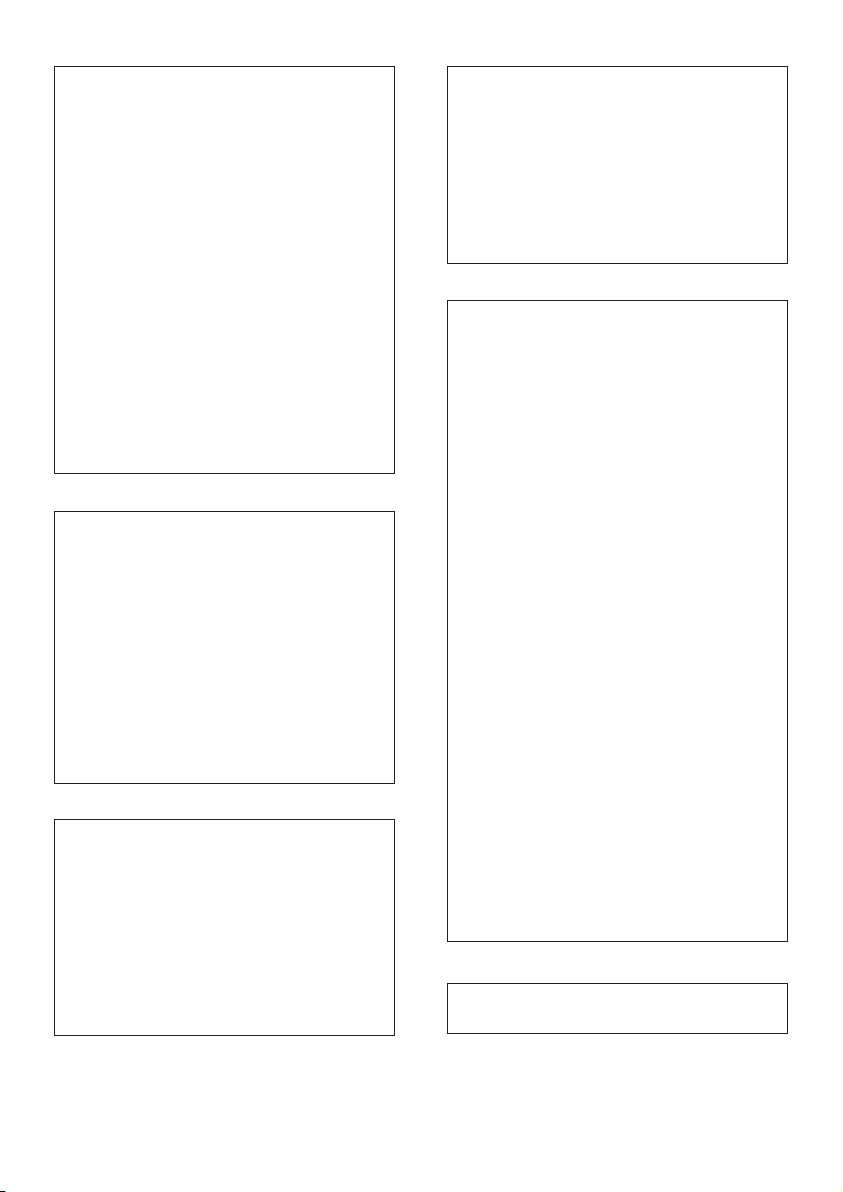
Important notes for users in U.K.
Mains plug
This apparatus is fitted with an approved moulded
plug. Should it become necessary to replace the
main fuse, this must be replaced with a fuse of
same value as indicated on the plug (example 10A).
1. Remove fuse cover and fuse.
2. The replacement fuse must comply with
BS1362 and have the A.S.T.A. approval mark. If
the fuse is lost, contact your dealer in order to
verify the correct type.
3. Refit the fuse cover.
In order to maintain conformity to the EMC
directive, the mains plug on this player must not
be detached from the mains cord.
Copyright in the U.K.
Recording and playback of material may require
consent. See Copyright Act 1956 and The
Performer’s Protection Acts 1958 to 1972.
LASER
CAUTION:
USE OF CONTROLS OR ADJUSTMENTS OR
PERFORMANCE OF PROCEDURES OTHER
THAN THOSE SPECIFIED HEREIN MAY RESULT
IN HAZARDOUS RADIATION EXPOSURE.
CAUTION:
VISIBLE AND INVISIBLE LASER RADIATION
WHEN OPEN AND INTERLOCK DEFEATED.
DO NOT STARE INTO BEAM.
LOCATION:
INSIDE, NEAR THE DECK MECHANISM.
Italia
DICHIARAZIONE DI CONFORMITA’
Si dichiara che l’apparecchio BDP9600, Philips
risponde alle prescrizioni dell’art. 2 comma 1 del
D.M. 28 Agosto 1995 n.548.
Fatto a Eindhoven
Norge
Typeskilt fi nnes på apparatens underside.
Observer: Nettbryteren er sekundert innkoplet.
Den innebygde netdelen er derfor ikke
frakoplet nettet så lenge apparatet er tilsluttet
nettkontakten.
For å redusere faren for brann eller elektrisk
støt, skal apparatet ikke utsettes for regn eller
fuktighet.
DK
Advarsel: Usynlig laserstråling ved åbning når
sikkerhedsafbrydere er ude af funktion. Undgå
utsættelse for stråling.
Bemærk: Netafbryderen er sekundært indkoblet
og ofbryder ikke strømmen fra nettet. Den
indbyggede netdel er derfor tilsluttet til lysnettet
så længe netstikket sidder i stikkontak ten.
S
Klass 1 laseraparat
Varning! Om apparaten används på annat sätt
än i denna bruksanvisning specifi cerats, kan
användaren utsättas för osynlig laserstrålning, som
överskrider gränsen för laserklass 1.
Observera! Stömbrytaren är sekundärt kopplad
och bryter inte strömmen från nätet. Den
inbyggda nätdelen är där för ansluten till elnätet så
länge stickproppen sitter i vägguttaget.
SF
Luokan 1 laserlaite
Varoitus! Laitteen käyttäminen muulla kuin
tässä käyttöohjeessa mainitulla tavalla saattaa
altistaa käyttäjän turvallisuusluokan 1 ylittävälle
näkymättömälle lasersäteilylle.
Oikeus muutoksiin varataan. Laite ei saa
olla alttiina tippu-ja roiskevedelle. Huom.
Toiminnanvalitsin on kytketty toisiopuolelle,
eikä se kytke laitetta irti sähköverkosta.
Sisäänrakennettu verkko-osa on
kytkettynä sähköverkkoon aina silloin, kun pistoke
on pistorasiassa.
Philips, Glaslaan 25616 JB Eindhoven,
Philips Consumer Lifestyles
The Netherlands
2
Producent zastrzega możliwość wprowadzania
zmian technicznych.
Page 3
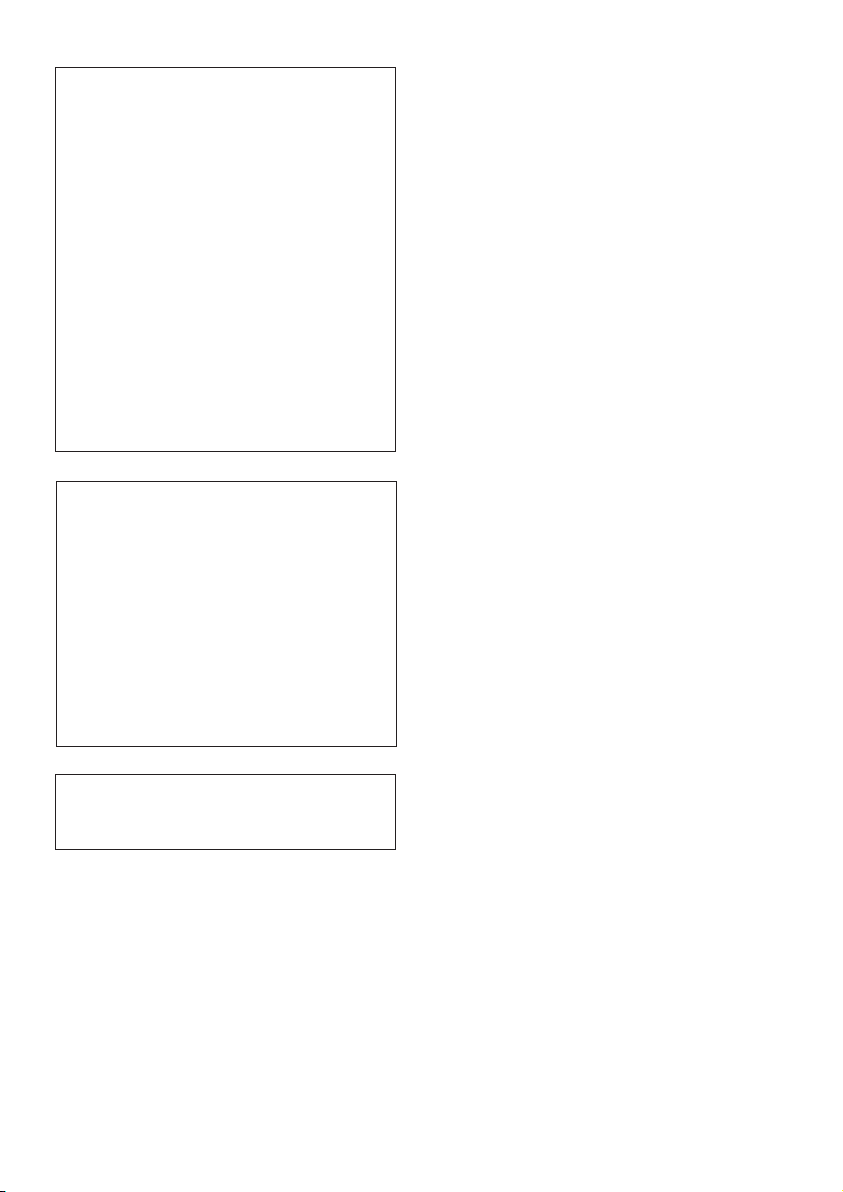
ČESKA REPUBLIKA
Výstraha! Tento přístroj pracuje s laserovým
paprskem. Při nesprávné manipulaci s přístrojem
(v rozporu s tímto návodem) můże dojít k
nebezpečnému ozáření. Proto přístroj za chodu
neotevírejte ani nesnímejte jeho kryty. Jakoukoli
opravu vždy svěřte specializovanému servisu.
Nebezpečí! Při sejmutí krytů a odjištění
bezpečnostních spínačů hrozí nebezpečí
neviditelného laserového záření!
Chraňte se před přímým zásahem laserového
paprsku.
Pokud byste z jakéhokoli důvodu přístroj
demontovali, vždy nejdříve vytáhněte síťovou
zástrčku.
Přístroj chraňte před jakoukoli vlhkostí i před
kapkami vody.
Technické údaje laseru:
Typ laseru: •
Laserová dioda disku BD: AlGaInN•
Laserová dioda disku DVD: AlGaInP•
Laserová dioda disku CD: AlGaInP•
Vlnová délka: •
BD: 405 +5 nm/-5 nm•
DVD: 655 +10 nm/-10 nm•
CD: 790 +10 nm/-20 nm•
Výstupní výkon: •
BD: Max. jmenovitý: 20 mW•
DVD: Max. jmenovitý: 6m W•
CD: Max. jmenovitý: 7 mW•
This player is in compliance with the EEE directive.
EEE yönergesine uygundur.
3
Page 4
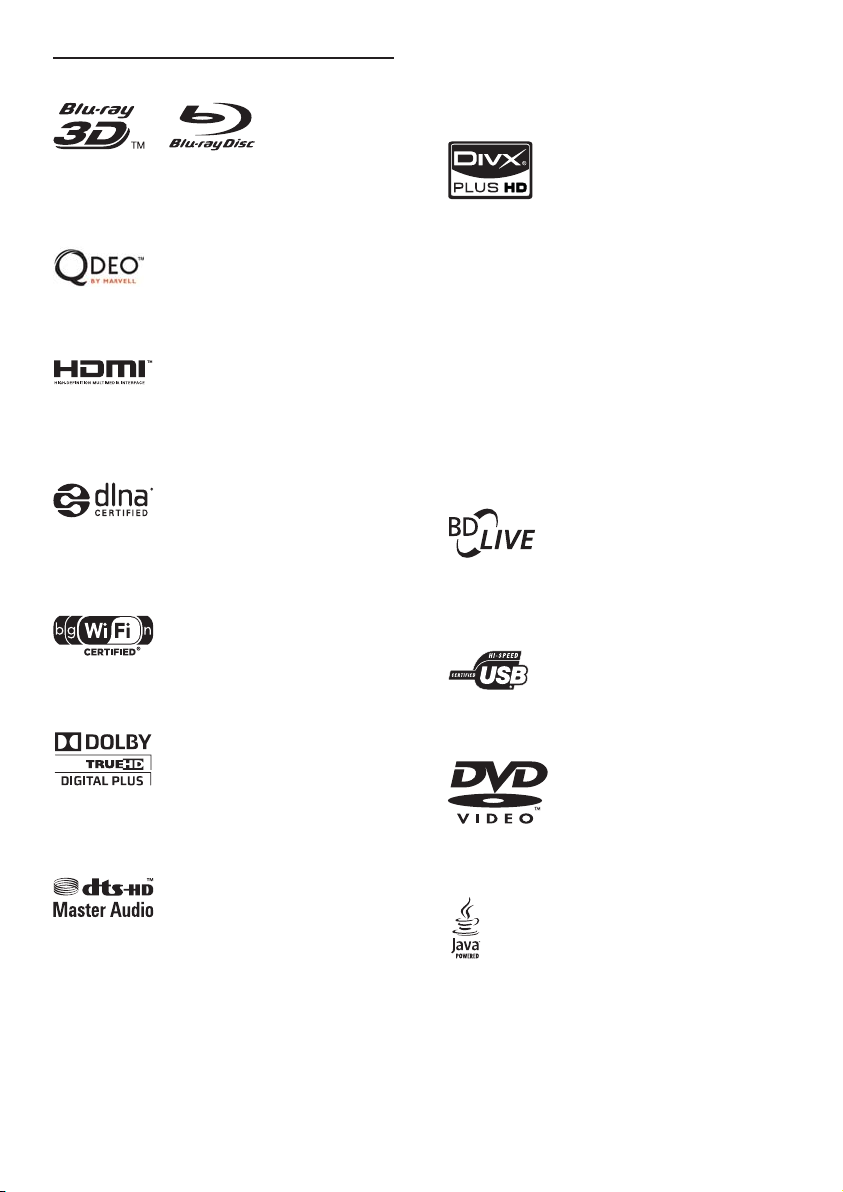
Trademark notice
‘Blu-ray’, ‘Blu-ray Disc’, ‘Blu-ray Disc’ logo, ‘Blu-ray
3D’ and ‘Blu-ray 3D’ logo are the trademarks of
Blu-ray Disc Association.
“Qdeo” and “QuietVideo” are trademarks of Marvell or
its affiliates.
HDMI, and HDMI logo and High-Definition
Multimedia Interface are trademarks or registered
trademarks of HDMI licensing LLC.
Master Audio, and the DTS logos are trademarks of
DTS, Inc. Product includes software. © DTS, Inc. All
Rights Reserved.
ABOUT DIVX PLUS ™ HD: DivX® is a digital video
format created by DivX, Inc. This is an official DivX
®
Certified
DivX Plus™ HD video (H.264/.MKV) up to 1080p
and premium content. Visit www.divx.com for
more information and software tools to convert
your files into DivX video.
ABOUT DIVX VIDEO-ON-DEMAND: This DivX
Certified
play DivX Video-on-Demand (VOD) content. To
generate the registration code, locate the DivX
VOD section in the device setup menu. Go to vod.
divx.com with this code to complete the registration
process and learn more about DivX VOD.
device that plays DivX video, including
®
device must be registered in order to
DLNA®, the DLNA Logo and DLNA CERTIFIED®
are trademarks, service marks, or certification
marks of the Digital Living Network Alliance.
The Wi-Fi CERTIFIED Logo is a cer tification mark
of the Wi-Fi Alliance.
Manufactured under license from Dolby
Laboratories. Dolby and the double-D symbol are
trademarks of Dolby Laboratories.
Manufactured under license under U.S. Patent
#’s: 5,451,942; 5,956,674; 5,974,380; 5,978,762;
6,2 26,616; 6,487, 535; 7, 212,872; 7,333 ,929;
7,392,195; 7,272,567 & other U.S. and worldwide
patents issued & pending. DTS and the Symbol
are registered trademarks, & DTS-HD, DTS-HD
BONUSVIEW™
‘BD LIVE’ and ‘BONUSVIEW’ are trademarks of
Blu-ray Disc Association.
The USB-IF Logos are trademarks of Universal
Serial Bus Implementers Forum, Inc.
‘DVD Video’ is a trademark of DVD Format/Logo
Licensing Corporation.
Java and all other Java trademarks and logos are
trademarks or registered trademarks of Sun Microsystems,
Inc. in the United States and/or other countries.
4
Page 5
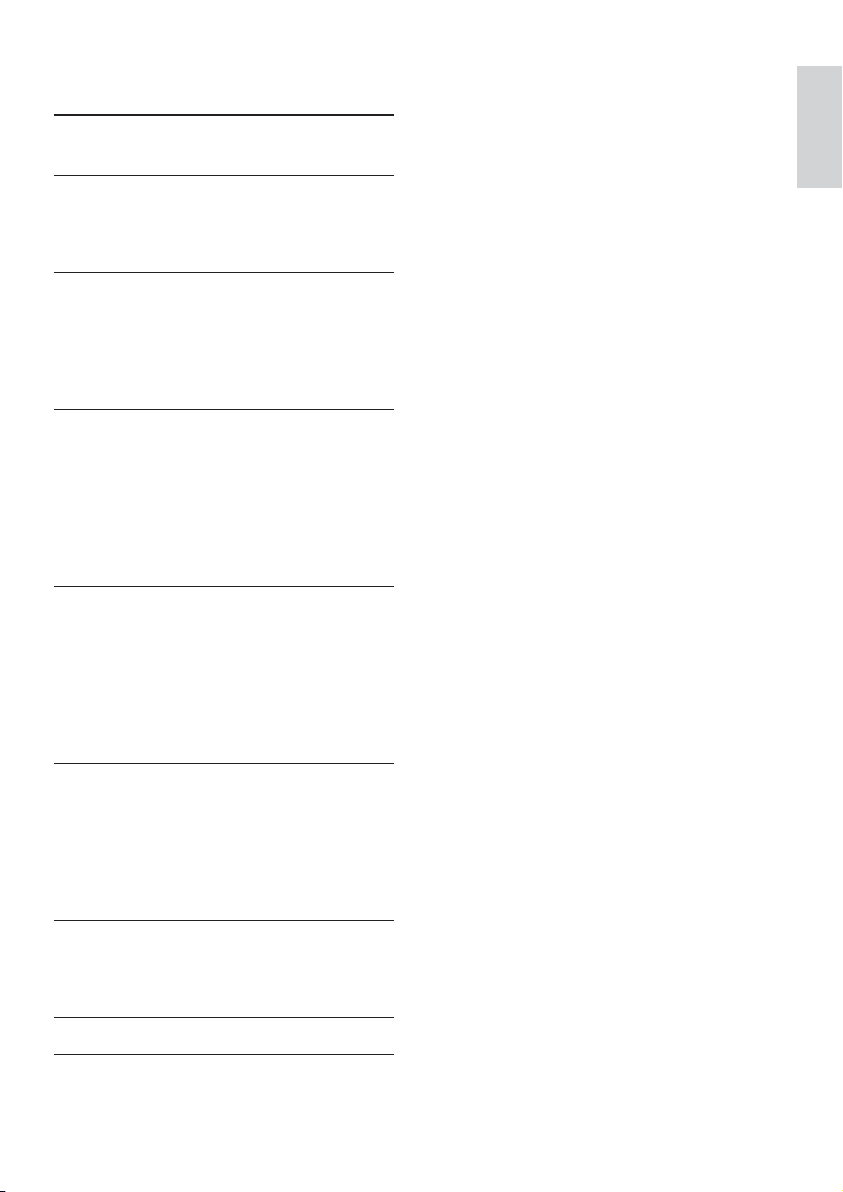
Obsah
1 Důležité informace 6
Bezpečnost a důležité upozornění 6
2 Přehrávač disků Blu-ray 7
Vybrané funkce 7
Přehrávatelná média 8
Přehled výrobku 8
3 Připojení 9
Připojení video/audio kabelů 9
Propojení audiosignálu s ostatními zařízeními 11
Připojení zařízení USB 12
Připojení sítě 12
Připojení napájení 12
4 Začínáme 12
Příprava dálkového ovladače 12
Nalezení vstupního televizního signálu 13
Použití nabídky Domů 13
Procházení nabídkou 13
Výběr jazyka nabídky na displeji 13
Nastavení sítě 13
Použití funkce Philips Easylink 15
5 Přehrávání 15
Přehrávání disku 15
Přehrávání ze zařízení USB 15
Přehrávání videa 16
Zobrazení fotografií 18
Přehrávání hudby 19
Přístup k počítači 20
Procházení portálu Net TV 20
Čeština
6 Úprava nastavení 22
Nastavení videa 22
Nastavení zvuku 24
Nastavení sítě 25
Nastavení funkce EasyLink 25
Nastavení předvolby 26
Pokročilá nastavení 27
7 Další informace 28
Aktualizace softwaru 28
Údržba 28
Specifikace 28
8 Řešení problémů 29
9 Vysvětlivky 31
CS
5
Page 6
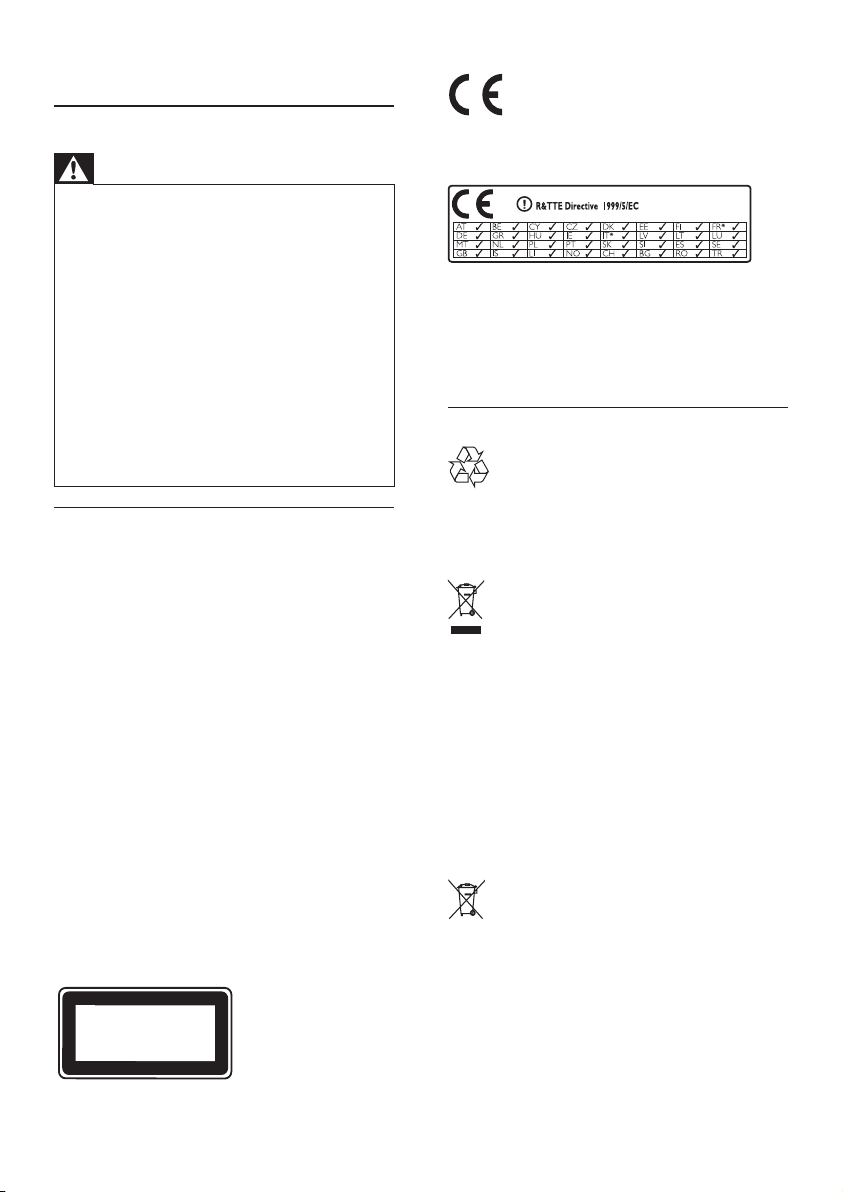
1 Důležité informace
Bezpečnost a důležité upozornění
Varování
Nebezpečí přehřátí! Nikdy výrobek neumisťujte do •
uzavřených prostorů. Po všech stranách výrobku ponechejte
vždy volný prostor nejméně 10 cm (z důvodu zajištění
proudění vzduchu). Zajistěte, aby nedošlo k zakrytí
ventilačních otvorů na výrobku závěsy nebo jinými předměty.
•
Nikdy neumisťujte výrobek, dálkový ovladač ani baterie
do blízkosti otevřeného ohně, jiných zdrojů tepla ani na
přímé sluneční světlo.
•
Výrobek používejte pouze v interiéru. Výrobek chraňte
před vodou, vlhkem a objekt y, které obsahují kapalinu.
•
Nepokládejte výrobek na jiné elektrické zařízení.
Během bouřky se nezdržujte v blízkosti výrobku. •
Pokud je jako odpojovací zařízení použito síťové napájení •
nebo sdružovač, mělo by být odpojovací zařízení
připraveno k použití.
•
Po otevření hrozí ozáření viditelným i neviditelným
laserovým paprskem. Nevystavujte se ozáření.
•
Tento výrobek konstr ukce Třídy I je třeba připojit
k síťové zásuvce s ochranným zemněním.
Varování k ochraně zdraví při sledování
ve 3D
Pokud se ve vaší rodině vysky tla epilepsie •
nebo záchvaty v důsledku fotosenzitivity,
obraťte se na lékaře, než se vystavíte působení
zdrojů zábleskového světla, rychlých sekvencí
obrazů nebo sledování ve 3D.
Za účelem předcházení nevolnosti, jako jsou •
závratě, bolesti hlavy nebo dezorientace
doporučujeme nesledovat obraz ve 3D
po delší dobu. Pokud byste měli jakékoli
nepříjemné pocity, přestaňte 3D sledovat a
nevěnujte se ihned poté žádné potenciálně
nebezpečné činnosti (například řízení auta),
dokud vaše příznaky nezmizí. Pokud příznaky
přetrvávají, nezačínejte znovu sledovat 3D,
dokud se neporadíte s lékařem.
Rodiče by měli dohlížet na své děti, které •
sledují 3D, a ujistit se, že se u dětí neprojevuje
žádný z výše uvedených příznaků nevolnosti.
Sledování ve 3D se nedoporučuje pro děti do
6 let věku, protože jejich zrakový systém ještě
není plně vyvinutý.
CLASS 1
LASER PRODUCT
Tento výrobek odpovídá požadavkům Evropské
unie na vysokofrekvenční odrušení.
* Bezdrátové funkce a funkce Ethernet LAN jsou
schváleny pouze pro použití v interiéru.
Společnost Philips Consumer Lifestyle tímto
prohlašuje, že tento přehrávač disků Blu-ray
(BDP9600), vyhovuje zásadním požadavkům a dalším
příslušným ustanovením směrnice 1999/5/EC.
Likvidace starého výrobku a baterií
Výrobek je navržen a vyroben z vysoce kvalitního
materiálu a součástí, které lze recyklovat a znovu
používat.
Pokud je výrobek označen tímto symbolem
přeškrtnutého kontejneru, znamená to, že výrobek
podléhá směrnici EU 2002/96/ES. Zjistěte si
informace o místním systému sběru tříděného
odpadu elektrických a elektronických výrobků.
Postupujte podle místních nařízení a nelikvidujte
staré výrobky spolu s běžným komunálním
odpadem.
Správnou likvidací starého výrobku pomůžete
předejít možným negativním dopadům na životní
prostředí a zdraví lidí.
Výrobek obsahuje baterie podléhající směrnici
EU 2006/66/ES, které nelze odkládat do běžného
komunálního odpadu.
Informujte se o místních pravidlech sběru tříděného
odpadu baterií, protože správnou likvidací starého
výrobku pomůžete předejít možným negativním
dopadům na životní prostředí a zdraví lidí.
6
CS
Page 7
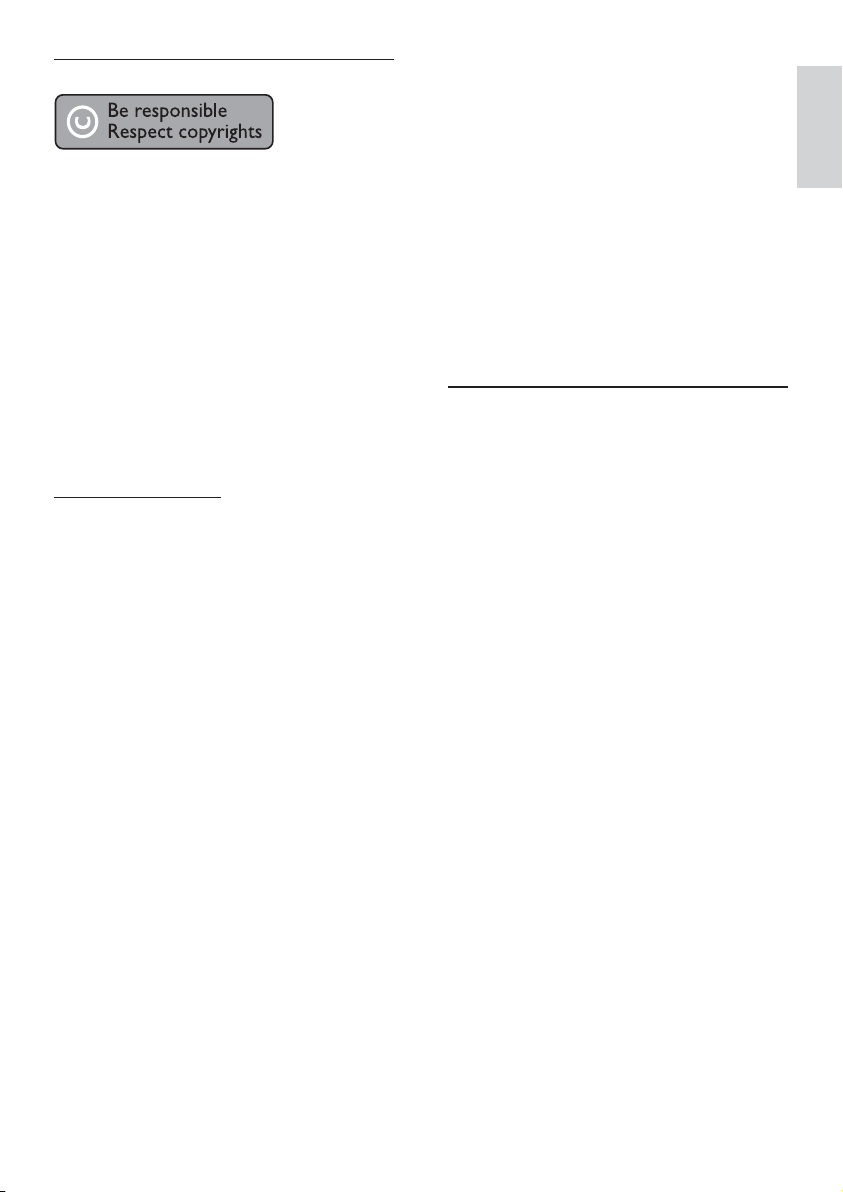
Upozornění na autorská práva
Tento výrobek využívá technologii na ochranu
proti kopírování, která je chráněna patenty
registrovanými v USA a jinými právy na ochranu
duševního vlastnictví společnosti Rovi Corporation.
Zpětná analýza a dekompilace jsou zakázány.
Software s otevřeným zdrojovým kódem
Společnost Philips Electronics Singapore Pte Ltd
tímto nabízí, že na vyžádání poskytne úplnou kopii
příslušného zdrojového kódu softwarových balíčků
s otevřeným kódem a chráněných autorskými
zákony, které jsou použity v tomto výrobku, pro
který je tato nabídka vyžadována příslušnými
licencemi.
Tato nabídka je platná po dobu tří let od zakoupení
výrobku a je k dispozici každému, kdo obdrží tuto
informaci. Chcete-li získat zdrojový kód, kontaktujte
open.source@philips.com. Jestliže si nepřejete
použít e-mail nebo neobdržíte odpověď během
týdne, napište na adresu „Open Source Team,
Philips Intellectual Property & Standards, P.O. Box
220, 5600 AE Eindhoven, The Netherlands.“ Jestliže
neobdržíte včasné potvrzení dopisu, napište e-mail
na výše uvedenou adresu.
2 Přehrávač disků Blu-ray
Gratulujeme k nákupu a vítáme Vás mezi uživateli
výrobků společnosti Philips! Chcete-li využívat všech
výhod podpory nabízené společností Philips (např.
aktualizace softwaru výrobku), zaregistrujte svůj
výrobek na adrese www.philips.com/welcome.
Jestliže se obrátíte na společnost Philips, budete
požádáni o číslo modelu a sériové číslo přehrávače.
Číslo modelu a sériové číslo se nacházejí na zadní
straně přehrávače. Napište si čísla sem:
Model No. (číslo modelu)
__________________________
Serial No. (sériové číslo)
___________________________
Vybrané funkce
Pro optimální fungování tohoto přehrávače
doporučujeme pravidelně aktualizovat software
přehrávače.
Zpracování videa Qdeo pro filmy v jejich nejčistší
formě
Zpracování Qdeo poskytuje obraz s potlačeným
šumem, zdokonalenými barvami, zlepšeným
kontrastem, jemnými detaily a zvýšeným vjemem
hloubky; výsledkem je dokonalý a hluboký divácký
zážitek.
Přehrávání disků Blu-ray 3D
Tento přehrávač dokáže přehrávat disky Blu-ray
3D poskytuje kompletní zážitek HD 3D v domácím
prostředí. Připojte přehrávač k televizoru
kompatibilnímu s technologií 3D pomocí kabelu
HDMI
a nasaďte si br ýle 3D dodávané s televizorem,
abyste si mohli vychutnat vzrušení světa 3D.
Portál Net TV
Portál Net T V vám přináší široké spektrum
informací online a zábavy na vašem televizoru,
připojeném k tomuto přehrávači. Na portálu Net
TV můžete prohlížet některé z nejlepších webových
stránek, přizpůsobených vašemu televizoru.
Online video obchod
Online video obchod společnosti Philips poskytuje
přístup k celému spek tru velmi kvalitních filmů,
které můžete sledovat přímo ve svém televizoru.
Tato služba závisí na síti. Tato služba není •
dostupná ve všech zemích.
DLNA
Tento přehrávač Philips je vybaven vestavěným
propojením pro síť DLNA, takže vám umožní
sledovat videa, prohlížet fotografie a poslouchat
hudbu přímo z počítače. Výrobky certifikované pro
Čeština
CS
7
Page 8
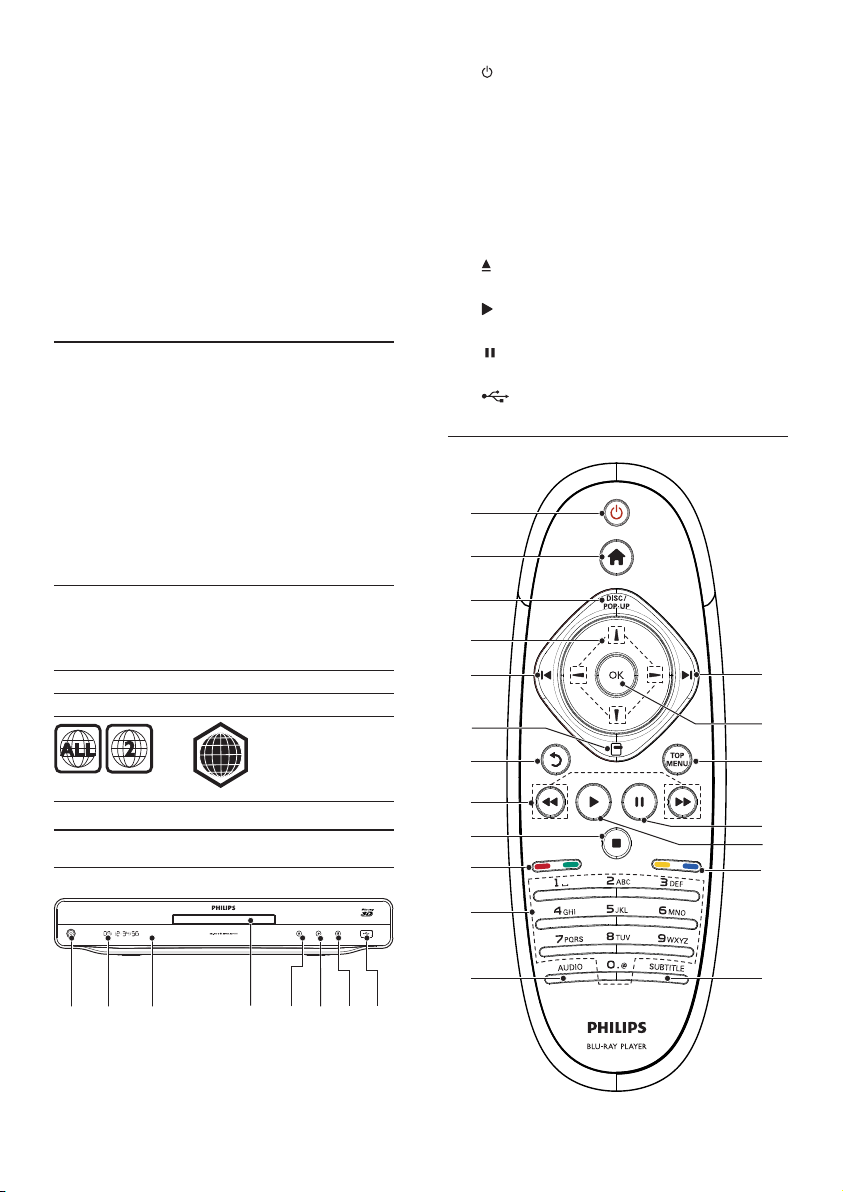
použití v síti DLNA nabízejí rozšířené možnosti,
které jim umožňují hrát nejen jednu, ale více rolí ve
vaší domácí digitální síti.
DivX Plus HD
Tento přehrávač je certifikovaným zařízením DivX
Plus HD. Přehrává všechna videa formátu DivX,
včetně videosouborů DivX Plus HD (video H.264
s příponou souboru .mkv a audio AAC) až do
rozlišení 1080p a obsah Premium Hollywood.
Věrná reprodukce 7.1kanálového prostorového
zvuku
Tento přehrávač podporuje zvuk s vysokým
rozlišením, jako např. Dolby TrueHD a DTS-HD
Master Audio.
Přehrávatelná média
Tento přehrávač přehrává:
BD-Video, BD-R/RE2.0, BD 3D•
DVD, DVD-Video, DVD+R/+RW, DVD-R/-•
RW, DVD+R/-R DL (Dual Layer)
Video CD/SVCD•
Audio CD, CD-R/CD-RW, multimediální •
soubory MP3, WMA, soubory JPEG
multimediální soubory DivX (Ultra)/DivX Plus •
HD, multimediální soubory MKV
Jednotka USB Flash•
a
b Panel displeje
c Infračervený senzor
d Podavač disku
e
f
g
h
Dálkový ovladač
a
b
Zapnutí nebo přepnutí přehrávače do •
pohotovostního režimu.
Detekuje signály z dálkového ovladače. •
Dálkový ovladač vždy namiřte na
infračervený senzor.
Vysunutí nebo zavření podavače disku. •
Spuštění nebo obnovení přehrávání.•
Pozastavení přehrávání.•
konektor
Připojte zařízení USB •
Kódy oblasti
Zařízení umožňuje přehrávat disky s následujícími
oblastními kódy.
Kód oblasti Země
DVD Blu-ray
Evropa,
Velká
Británie
B
Přehled výrobku
Hlavní jednotka
d
e
ab
8
CS
c
g
c
d
e
f
g
h
i
j
k
l m
hf
e
q
p
o
n
j
Page 9
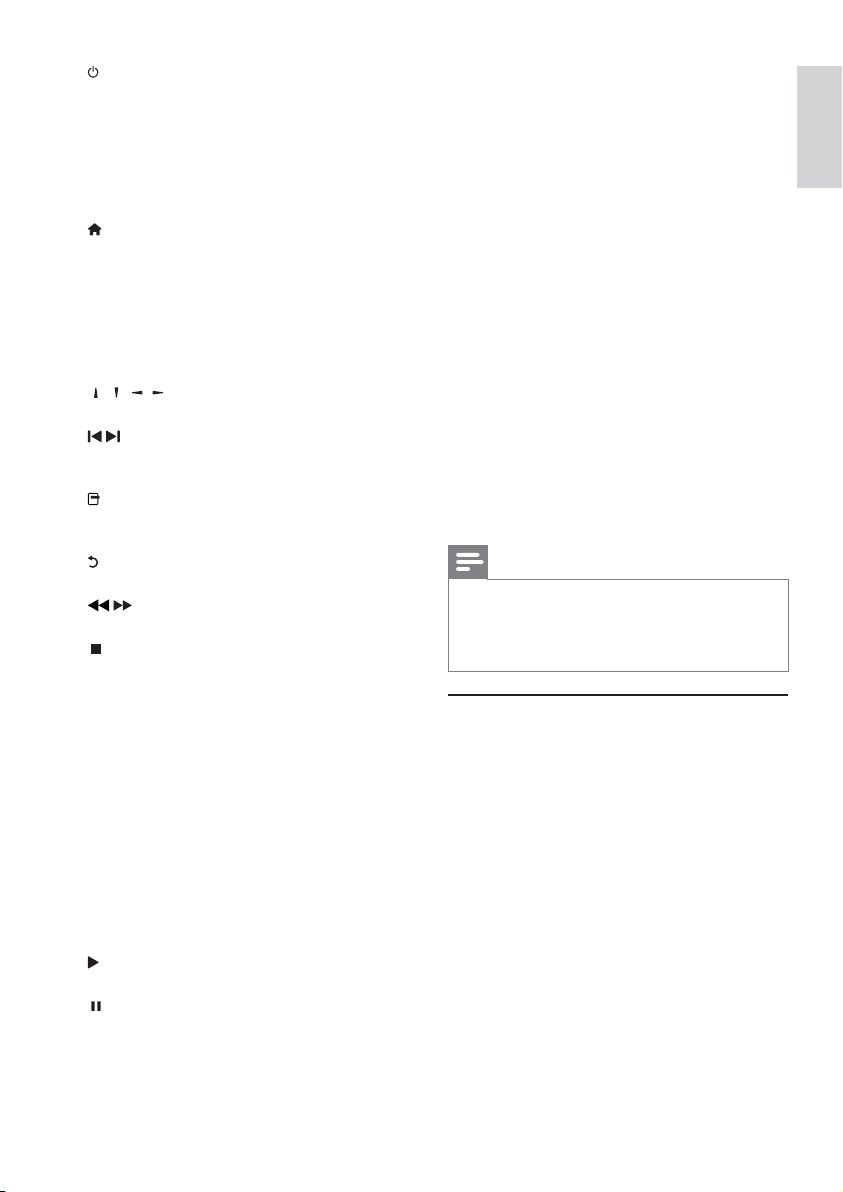
a
b
c DISC/POP-UP
d
e
f
g
h
i
j Barevná tlačítka
k Alfanumerická tlačítka
l AUDIO
m SUBTITLE
n
o
Zapnutí nebo přepnutí přehrávače do •
pohotovostního režimu.
Pokud je aktivována funkce EasyLink, lze •
stisknutím a podržením po dobu nejméně
tří sekund přepnout všechna připojená
zařízení vyhovující rozhraní HDMI CEC
do pohotovostního režimu.
Přístup k výchozí nabídce tohoto •
přehrávače.
• BD: přístup k překryvné nabídce nebo její
ukončení.
• DVD: přístup k nabídce disku nebo její
ukončení.
/ / /
Slouží k procházení nabídek.•
/
Přechod na předchozí nebo následující •
titul, kapitolu nebo stopu.
Přístup k možnostem pro aktuální aktivitu •
nebo výběr.
Návrat na předchozí zobrazení nabídky.•
/
Vyhledávání vzad nebo vpřed.•
Zastavení přehrávání.•
Stisknutím a přidr žením otevřete nebo •
zavřete podavač disku.
• BD: výběr úloh nebo možností.
Výběr položky k přehrávání.•
Zadání hodnot.•
Zadání písmen podobně jako zadávání •
zpráv SMS.
Výběr jazyka nebo kanálu zvuku na disku. •
Výběr jazyka titulků na disku.•
Spuštění nebo obnovení přehrávání.•
Pozastavení přehrávání.•
Posun pozastaveného obrazu vpřed po •
jednotlivých snímcích
p TOP MENU
• BD: zobrazení horní nabídky.
• DVD: zobrazení nabídky titulu.
q OK
Potvrzení zadání nebo výběru.•
3 Připojení
Než výrobek začnete používat, je třeba provést
následující připojení.
Základní připojení:
Videí•
Zvuk•
Napájení•
Volitelná připojení:
Propojení audiosignálu s ostatními zařízeními•
Přijímač a zesilovač AV kompatibilní •
s rozhraním HDMI
Vícekanálový AV přijímač a zesilovač•
Digitální přijímač a zesilovač AV•
Analogový stereofonní systém•
Zařízení USB•
Pevná/bezdrátová síť•
Poznámka
Identifikační informace a hodnocení od dodavatele •
naleznete na zadní straně produk tu.
•
Před provedením nebo změnou libovolného připojení
zkontrolujte, zda jsou všechna zařízení odpojena od
síťové zásuvky.
Připojení video/audio kabelů
Zvolte nejlepší připojení videa, které televizor
podporuje.
• Možnost 1: připojení ke konektoru HDMI (pro
televizory odpovídající standardu HDMI, DVI
nebo HDCP).
• Možnost 2: Připojení ke konektorům
komponentního videa (pro standardní
televizor nebo televizor s funkcí Progressive
Scan).
• Možnost 3: Připojení ke konektoru
kompozitního videa (u standardního
televizoru).
Čeština
CS
9
Page 10
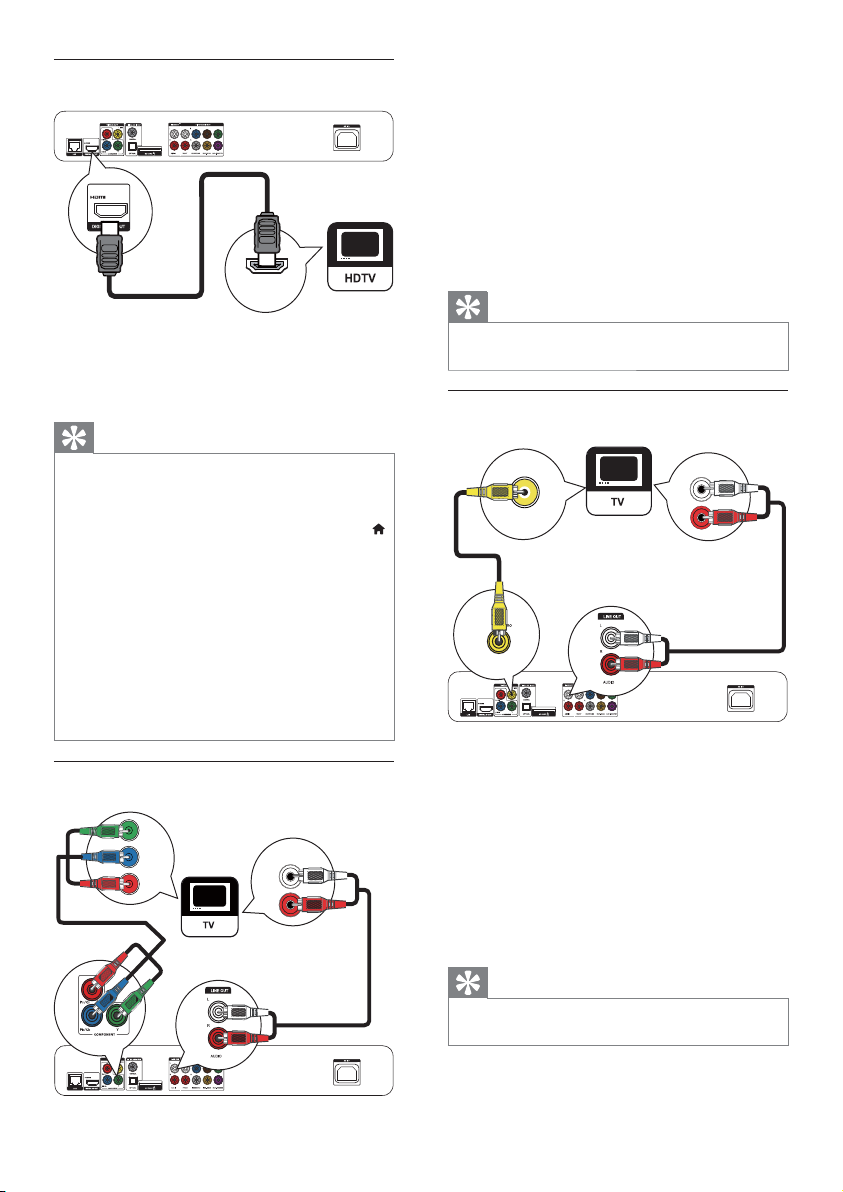
Možnost 1: připojení ke konektoru
rozhraní HDMI.
HDMI IN
1 Připojte kabel HDMI (není součástí dodávky) k:
Možnost 2: Připojení ke konektorům
komponentního videa
konektoru • HDMI na přehrávači
vstupnímu konektoru rozhraní HDMI na •
televizoru.
Tip
Pokud je televizor vybaven pouze konektorem DVI, •
připojte jej prostřednictvím adaptéru rozhraní HDMI/
DVI. Připojte audio k abel pro zvukový výstup.
•
Pokud je při připojení přes rozhraní HDMI televizní
obrazovka prázdná, obraz obnovíte stisknutím tlačítka
a poté stisknutím číselných tlačítek „731“.
•
Pokud je tento přehrávač připojen k televizoru
kompatibilnímu s rozlišením 1080p nebo 1080p/24 Hz,
společnost Philips doporučuje kabel HDMI kategorie 2
(označuje se také jako kabel vysokorychlostního rozhraní
HDMI), který zajistí optimální výstup videa.
•
Pro přehrávání obrazu digitálního videa u BD-videa nebo
DVD-videa prostřednictvím připojení rozhraním HDMI
je třeba, aby tento přehrávač i zobrazovací zařízení
(nebo př ijímač a zesilovač AV) podporovala systém
ochrany autorských práv označovaný zkratkou HDCP
(širokopásmový digitální systém ochrany obsahu).
•
Toto připojení zajišťuje nejlepší kvalitu obrazu.
Y
Pb
Pr
AUDIO IN
1 Připojte kabely komponentního videa (nejsou
součástí dodávky) ke:
konektoru • Y Pb/Cb Pr/Cr na přehrávači.
konektorům vstupu COMPONENT •
VIDEO televizoru.
2 Audiokabely (nejsou součástí dodávky)
připojte ke:
konektorům • Audio LINE OUT- L/R na
tomto přehrávači.
konek torům vstupu AUDIO na •
televizoru.
Tip
Vstupní konektor komponentního videa na televizoru •
může bý t označen jako Y Pb Pr nebo YUV.
Možnost 3: Připojení ke konektoru
kompozitního videa
AUDIO IN
VIDEO IN
1 Připojte kompozitní videokabel (není součástí
dodávky) ke:
konektoru • VIDEO na přehrávači
vstupnímu konektoru VIDEO na •
televizoru.
2 Audiokabely (nejsou součástí dodávky)
připojte ke:
konektorům • Audio LINE OUT- L/R na
tomto přehrávači.
konek torům vstupu AUDIO na •
televizoru.
10
CS
Tip
Vstupní konek tor videa na televizoru může bý t označen •
A/V IN, VIDEO IN, COMPOSITE nebo BASEBAND.
Page 11
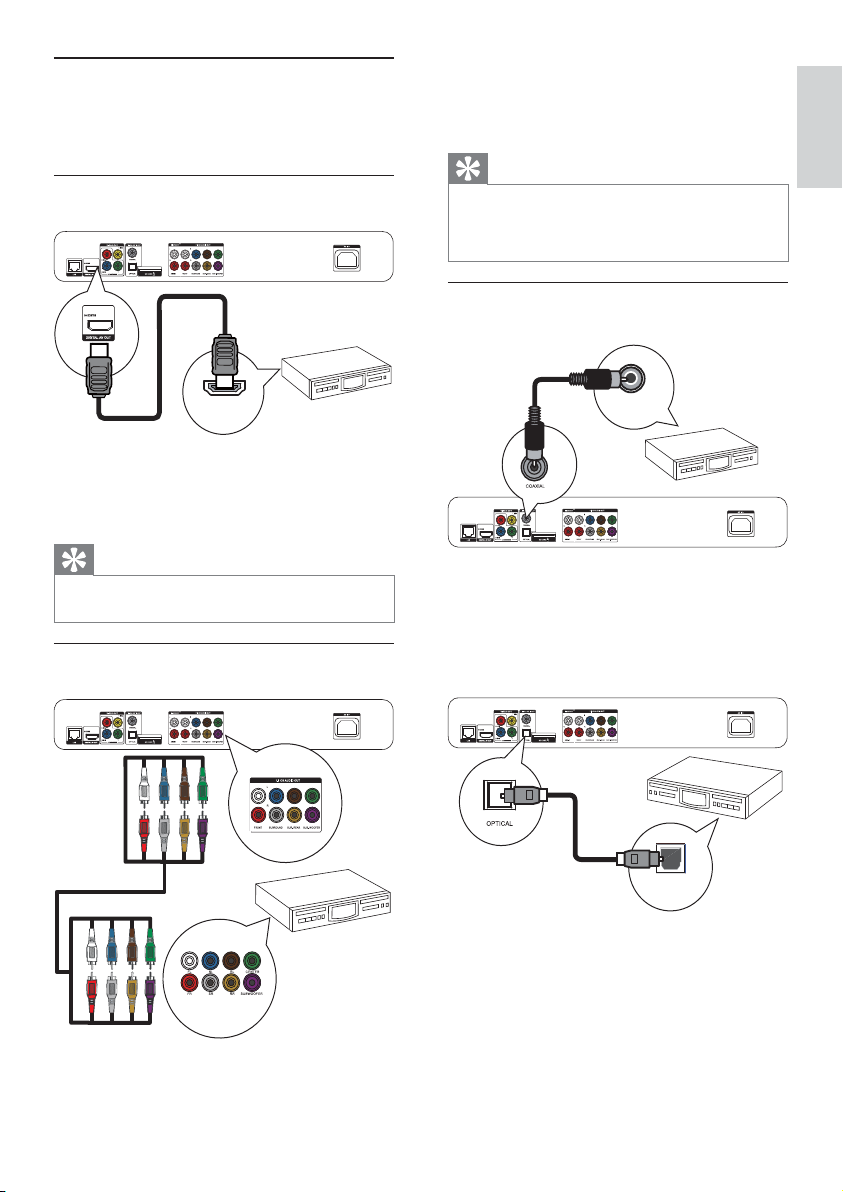
Propojení audiosignálu s ostatními
zařízeními
Audio signál z tohoto přehrávače lze vést do dalšího
zařízení.
Připojení přijímače a zesilovače AV
kompatibilním s rozhraním HDMI
konektoru • 7.1 CH AUDIO OUTPUT na
přehrávači.
odpovídajícím konektorům vstupu •
AUDIO na zařízení.
Tip
Chcete-li př ipojit 5.1kanálový AV př ijímač a zesilovač, připojte •
7.1kanálové audio konektory kromě konektorů SL/SR.
•
Výstup reproduktoru můžete optimalizovat (viz část
„Úprava nastavení >[Audio]> [Nast. repr.]).
Připojení digitálního zesilovače/přijímače AV
Připojení ke koaxiálnímu konektoru
Čeština
HDMI IN
1 Připojte kabel HDMI (není součástí dodávky) k:
Připojení k vícekanálovému přijímači
a zesilovači AV
konektoru • HDMI na přehrávači
vstupnímu konektoru rozhraní HDMI na •
zařízení.
Tip
Připojení přes rozhraní HDMI zajišťuje nejlepší kvalitu •
zvuku.
7.1 CH AUDIO INPUT
1 Připojte audiokabel 7.1kanálového zvuku (není
součástí dodávky) ke:
COAXIAL
1 Připojte koaxiální kabel (není součástí
dodávky) k:
konektoru • COAXIAL na přehrávači
vstupnímu konektoru COAXIAL/•
DIGITAL na zařízení.
Připojení k optickému konektoru
OPTICAL
1 Připojte optický kabel (není součástí dodávky) ke:
konektoru • OPTICAL na přehrávači
vstupnímu konektoru OPTICAL/•
DIGITAL na zařízení.
CS
11
Page 12
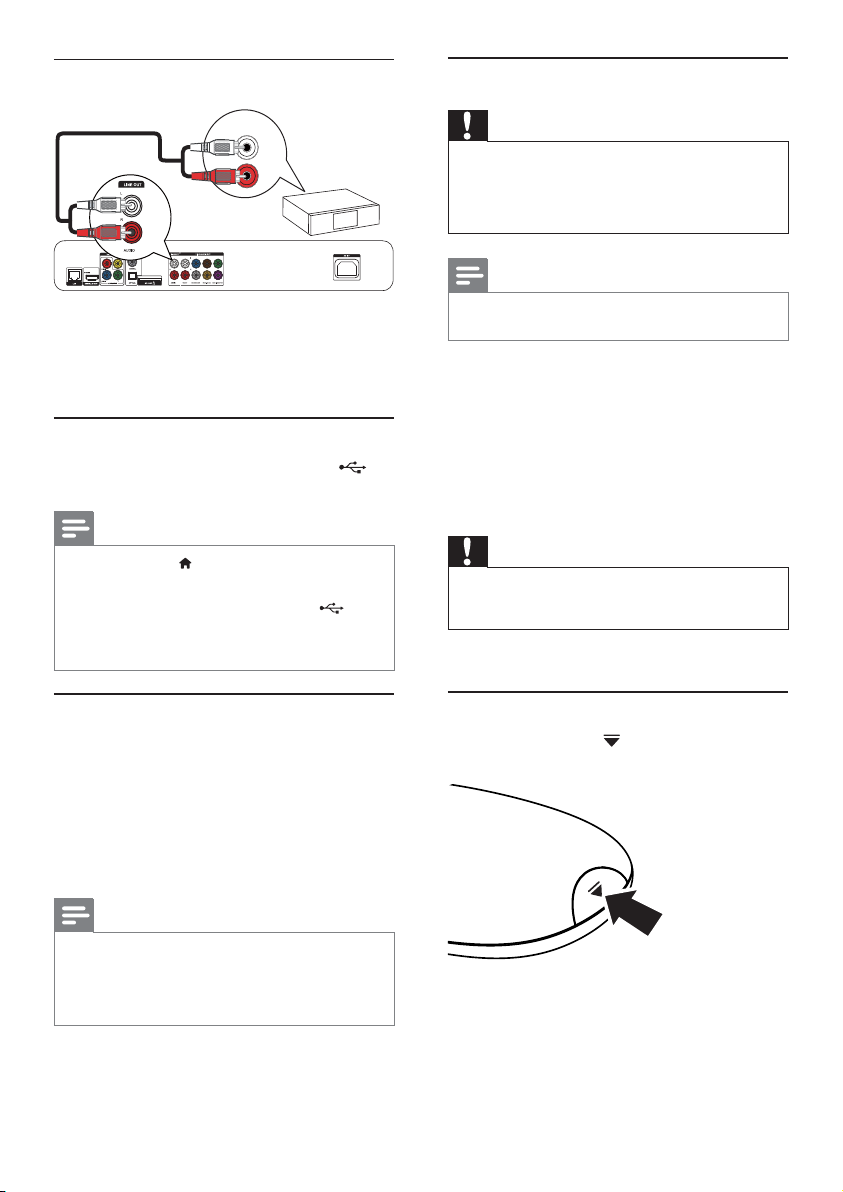
Připojení analogového stereofonního
systému
AV IN
Připojení napájení
Výstraha
Hrozí nebezpečí poškození přehrávače! Ověřte, zda •
napětí v elek trické síti odpovídá napětí, které je uvedeno
na zadní straně jednotky.
•
Před připojením sí ťové šňůr y zkontrolujte, zda je vše
ostatní řádně zapojeno.
1 Audiokabely (nejsou součástí dodávky)
připojte ke:
konektorům • Audio LINE OUT-L/Rna
tomto přehrávači.
konektorům vstupu AUDIO na zařízení.•
Připojení zařízení USB
1 Zařízení USB připojujte do konektoru
(USB) na předním panelu tohoto přehrávače.
Poznámka
Stisknutím tlačítka • a výběrem položky [Procházení
USB] získáte přístup k obsahu a můžete přehrávat
soubory.
• na
Zařízení USB připojujte pouze ke konektoru
tomto přehrávači.
•
Společnost Philips nezaručuje kompatibilitu se všemi
zařízeními USB.
Připojení sítě
Pomocí pevného nebo bezdrátového připojení (viz
část „Začínáme“ > „Nastavení sítě“) můžete tento
přehrávač připojit k:
síti Internet (pro aktualizaci softwaru/•
službu BD Live/Net TV).
nebo k domácí síti (pro přístup •
k multimediálním souborům na serveru
médií DLNA, např. v počítači).
Poznámka
Štítek s typov ými údaji je umístěn na zadní straně •
přehrávače.
1 Napájecí kabel pro střídavý proud připojte do:
tohoto přehrávače.•
zásuvky ve zdi.•
Tento přehrávač je připraven k nastavení »
pro použití.
4 Začínáme
Výstraha
Použití ovládacích pr vků nebo úpravy provádění funkcí, •
které jsou v rozporu se zde uvedenými informacemi,
mohou způsobit škodlivé ozáření a nebezpečný provoz.
Vždy dodržujte správné pořadí pokynů uvedených
v této kapitole.
Příprava dálkového ovladače
1 Stisknutím tlačítka na zadní straně
dálkového ovladače otevřete zadní kryt.
Poznámka
Přístup k Internetu na webové stránky společnosti Philips •
za účelem aktualizace softwaru nemusí být povolen,
v závislosti na použitém směrovači nebo na zásadách
poskytovatele služeb Internetu. Další informace získáte
od svého poskytovatele služeb Internetu.
12
CS
2 Vložte dvě baterie typu AAA se správnou
polaritou (+/–) podle označení.
3 Vraťte zadní kryt na původní místo.
Page 13
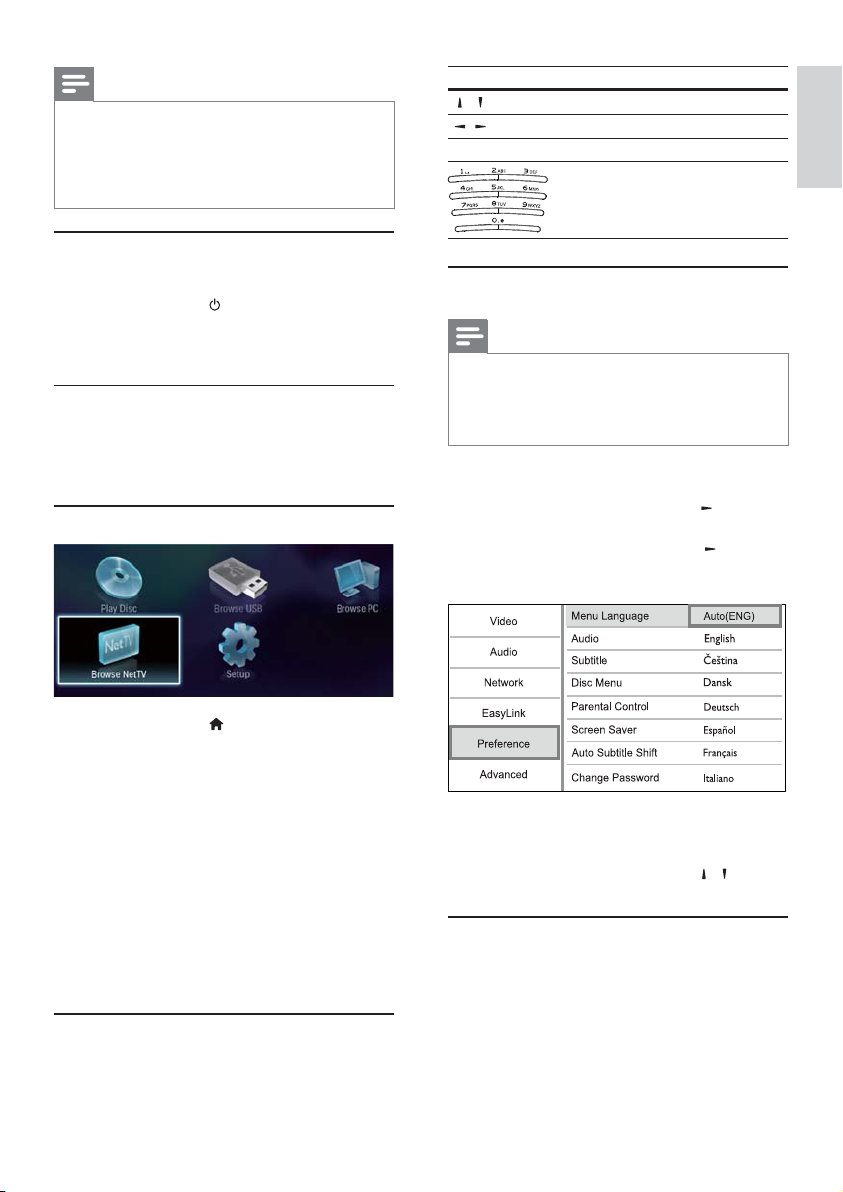
Poznámka
Pokud nebudete delší dobu dálkový ovladač používat, •
vyjměte baterie.
•
Nekombinujte různé bater ie (staré a nové nebo uhlí kové
a alkalické apod.).
•
Baterie obsahují chemikálie, proto by se měly likvidovat
odpovídajícím způsobem.
Nalezení vstupního televizního
signálu
1 Stisknutím tlačítka zapněte přehrávač.
2 Zapněte televizor a přepněte jej na vstup
videa (při volbě správného kanálu nahlédněte
do návodu k televizoru).
První použití
Když tento přehrávač poprvé zapnete nebo je
přehrávač resetován na původní nastavení, zobrazí
se výzva k výběru jazyka nabídky na displeji a poté
k výběru země.
Použití nabídky Domů
Tlačítko Akce
/
/
OK Potvrzení výběru.
Posun nahoru nebo dolů.
Posun doleva nebo doprava.
Zadání čísel/písmen/textu.
Výběr jazyka nabídky na displeji
Poznámka
Pokud je tento přehrávač připojen k televizoru •
kompatibilnímu s rozhraním HDMI CEC a vyberte
možnost [Auto] u položky [Jazyk menu], přehrávač se
automatick y přepne na stejný jaz yk nabídky na displeji,
který je nastaven v televizoru.
1 V nabídce Domů vyberte možnost
[Nastavení] a stiskněte tlačítko OK.
2 Vyberte možnost [Preference] > a stiskněte
tlačítko .
3 Vyberte možnost [Jazyk menu] > a
stiskněte tlačítko .
Čeština
1 Stisknutím tlačítka zobrazte výchozí
nabídku.
Pro přehrávání disku vyberte možnost •
[přehrát disk].
Chcete-li přehrát obsah zařízení USB, •
vyberte možnost [Procházení USB].
Pro přístup do nabídek nastavení vyber te •
možnost [Nastavení].
Pro přístup k multimediálním souborům •
na serveru mediálních souborů sítě
DLNA (např. počítač) vyberte možnost
[Procházet PC].
Pro přístup ke službám Net TV na síti •
Internet vyber te možnost [Procházet
Net TV].
Procházení nabídkou
1 Po zobrazení nabídky nabídkou procházejte
stisknutím tlačítek na dálkovém ovládání.
Jazykové možnosti se mohou v různých •
oblastech lišit.
4 Vyberte jazyk stisknutím tlačítka / a
stiskněte tlačítko OK.
Nastavení sítě
Tento přehrávač můžete připojit k síti Internet (pro
aktualizaci softwaru/službu BD Live/Net TV, nebo
k domácí síti (pro přístup k multimediálním souborům
na serveru médií DLNA, např. v počítači).
Pro přístup k médiím ve vašem počítači potřebujete:
13
CS
Page 14
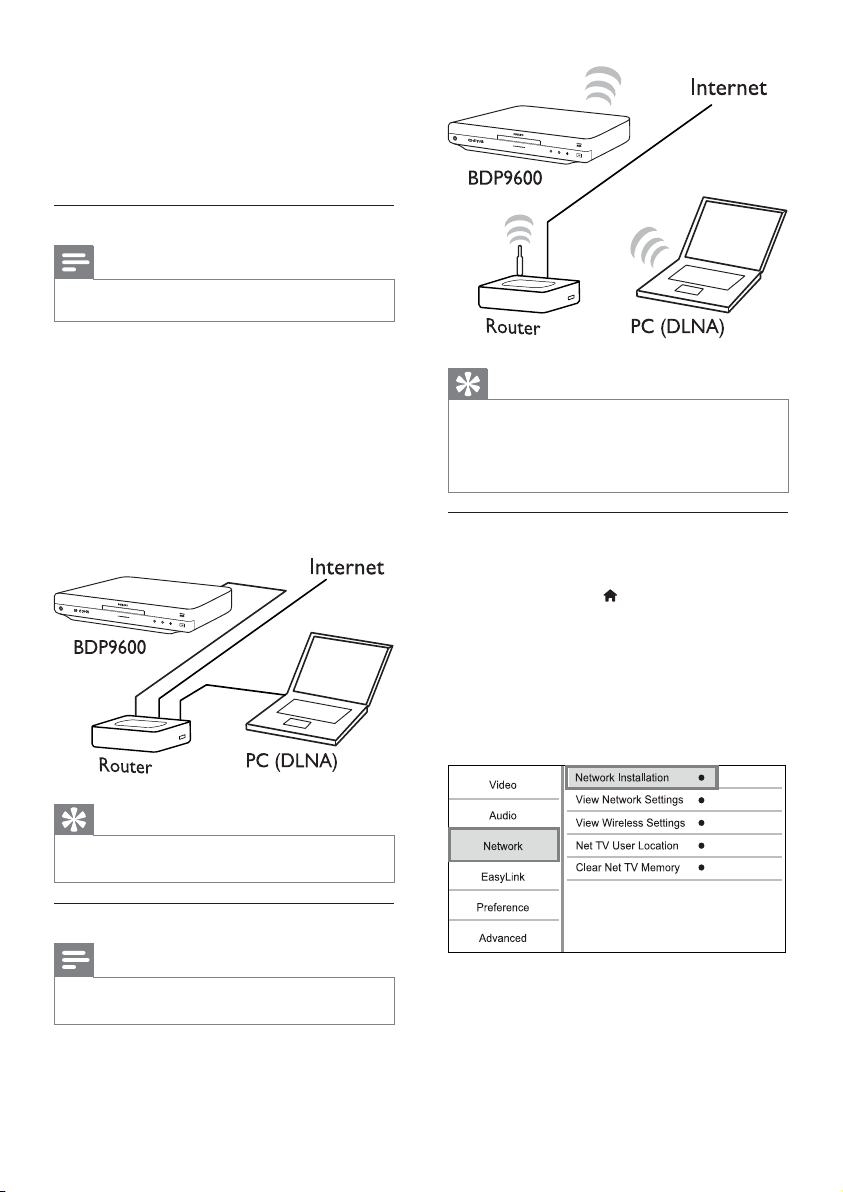
software serveru médií (např. Windows •
Media Player 11) nainstalovaný ve vašem
počítači;
konfiguraci sof twaru serveru •
médií umožňující sdílení médií (viz
dokumentace „Nápověda“ softwaru
serveru médií).
Nastavení pevné sítě
Poznámka
Zkontrolujte, zda jsou síťové kabely správně připojeny. •
1 Připojte síťový kabel (není součástí dodávky)
ke:
portu • LAN na přehrávači.
portu LAN na směrovači s připojením •
k síti Internet.
2 Pro přístup k multimediálním souborům ve
vašem počítači připojte počítač ke směrovači.
3 Zapněte tento přehrávač, počítač a směrovač.
Tip
Pevná sí ť zajišťuje nejlepší v ýkon pro přenos dat mezi •
zařízeními.
Tip
Výkon bezdrátového přenosu se může měnit v závislosti •
na typu širokopásmového připojení, zatížení sítě a
některých vlivech prostředí, jako je napří klad s tínění
kovovými materiály nebo betonovými stěnami, rádiové
rušení a dosah.
Instalace síťového připojení
Při prvním připojení sítě nastavte síťové připojení.
1 Nastavte pevnou nebo bezdrátovou síť.
2 Stisknutím tlačítka zobrazte výchozí
nabídku.
3 Vyberte možnost [Nastavení] a stiskněte
tlačítko OK.
4 Vyberte možnost [Síť] >OK a stiskněte
tlačítko .
5 Vyberte možnost [Síťová instalace] >OK a
stiskněte tlačítko .
Nastavení bezdrátové sítě
Poznámka
Zkontrolujte, zda jsou tento přehrávač, směrovač a •
počítač zapnuty.
14
CS
6 Postupujte podle pokynů na obrazovce
a dokončete instalaci sítě.
Po dokončení instalace síťového připojení »
budete mít přístup k těmto službám:
procházení portálu Net TV, přístup k počítači,
služba BD-Live, aktualizace softwaru.
Page 15
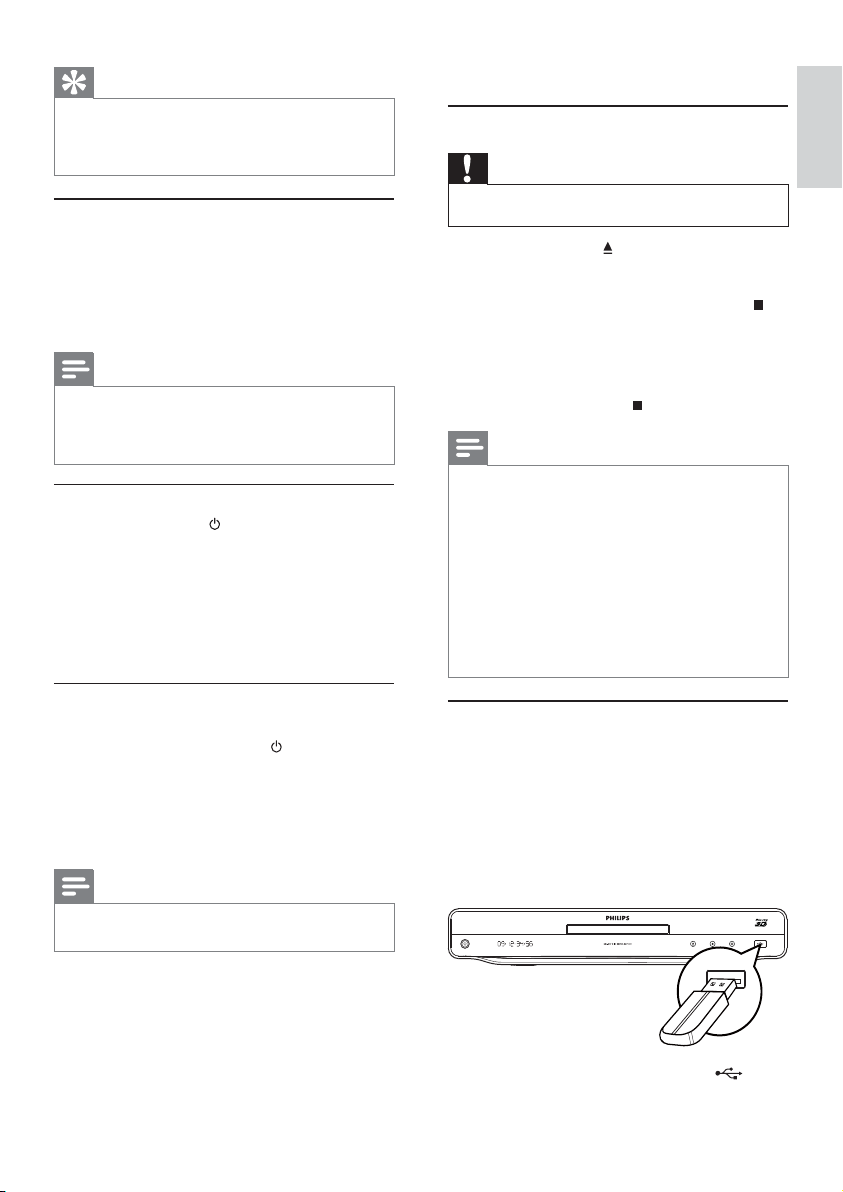
Tip
Stav pevného nebo bezdrátového připojení tohoto •
přehrávače lze zkontrolovat (viz část „Úpr ava nastavení“
> „Nastavení sítě“ > [Zobrazit nastavení sítě] nebo
[Zobrazit bezdrátové nastavení]).
Použití funkce Philips Easylink
Přehrávač podporuje funkci Philips EasyLink, která
používá protokol HDMI CEC (Consumer Electronics
Control). K ovládání zařízení vyhovujících funkci
EasyLink a připojených prostřednictvím konektorů
rozhraní HDMI lze použít jediné dálkové ovládání.
Poznámka
Chcete-li zapnout funkci EasyLink, musíte zapnout funkce •
rozhraní HDMI CEC na televizoru a dalších k němu
připojených zařízeních. Podrobné informace naleznete
v návodu k použití televizoru nebo zařízení.
Jednodotykové přehrávání
1
Stisknutím tlačítka (pohotovostní režim)
zapněte přehrávač.
Televizor (pokud podporuje přehrávání »
stiskem jediného tlačítka) se automaticky
zapne a přepne na správný kanál vstupu
videa.
Pokud je v přehrávači vložen disk, zapne se »
automaticky jeho přehrávání.
5 Přehrávání
Přehrávání disku
Výstraha
Do otvoru pro disk nevkládejte jiné předměty než disky. •
1 Stisknutím tlačítka na předním panelu se
otevře podavač disku.
Podavač disku lze otevřít nebo zavřít •
také stisknutím a přidržením tlačítka
dálkovém ovladači.
2 Vložte disk do podavače štítkem nahoru.
3 Spusťte přehrávání disku.
Chcete-li přehrávání disku zastavit, •
stiskněte tlačítko
Poznámka
Zkontrolujte podporované formáty disků a souborů (viz •
část „Přehrávač disků Blu-r ay“ > „Přehrávatelná média“).
•
Zobrazí-li se nabídka zadávání hesla, zadejte heslo, abyste
mohli přehrát uzamčený disk nebo disk s omezeným
přístupem (viz část „Úprava nastavení“ > „Nastavení
předvoleb“ > [Rodičovský zámek]).
•
Pokud disk pozastavíte nebo ukončíte jeho př ehrávání,
objeví se po 10 minutách nečinnosti spořič obrazovky.
Spořič obrazovky deaktivujete stisknutím libovolného
tlačítka.
•
Pokud po pozastavení nebo ukončení přehrávání disku
30 minut nestisknete žádné tlačítko, přepne se tento
přehrávač automaticky do pohotovostního režimu.
.
Čeština
na
Přepnutí do pohotovostního režimu
stiskem jediného tlačítka
1
Stiskněte a přidržte tlačítko (pohotovostní
režim) po dobu delší než tři sekundy.
Všechna připojená zařízení (pokud zařízení »
podporuje pohotovostní režim stiskem
jediného tlačítka) se automaticky přepnou
do pohotovostního režimu.
Poznámka
Společnost Philips nezaručuje vzájemnou spolupráci se •
všemi zařízeními HDMI CEC.
Přehrávání ze zařízení USB
Můžete přehrávat nebo zobrazit mediální soubory
z následujících zařízení USB:
Jednotka USB Flash•
Čtečka paměťových karet•
HDD (Tento přehrávač může detekovat •
pouze přenosné jednotky pevného disku
s proudovou špičkou USB ne větší než
500 mA.)
1 Připojte zařízení USB ke konektoru (USB).
CS
15
Page 16
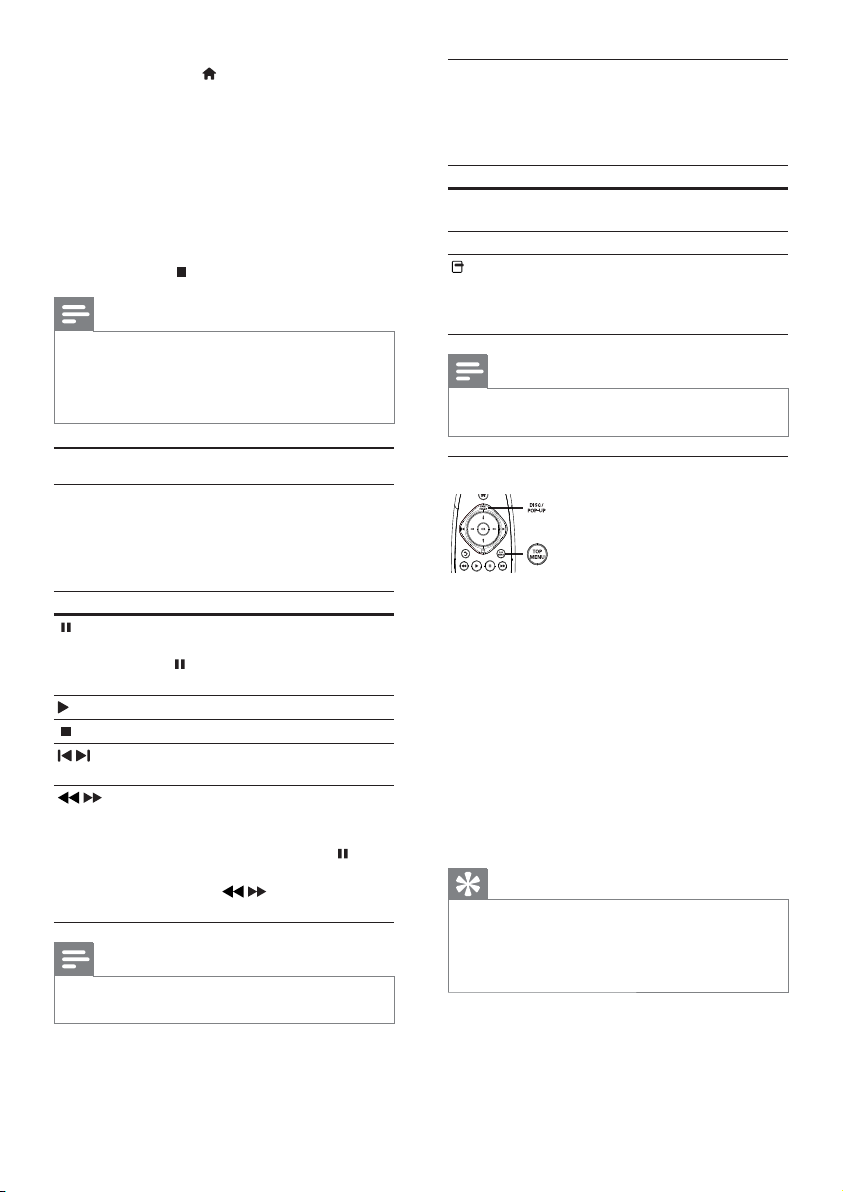
2 Stiskněte tlačítko a vyber te možnost
[Procházení USB] a stiskněte tlačítko OK.
Zobrazí se nabídka obsahu. »
3 Vyberte soubor, který chcete přehrávat, a
stiskněte tlačítko OK.
Spustí se přehrávání (další informace »
naleznete v kapitolách „Přehrávání videa“,
„Zobrazování fotografií“, „Přehrávání
hudby“).
Chcete-li přehrávání ukončit, stiskněte •
tlačítko
Poznámka
Společnost Philips nezaručuje kompatibilitu se všemi •
zařízeními USB.
•
Nejsou podporovány všechny digitální fotoaparáty.
Nejsou podporovány digitální fotoaparáty, které vyžadují
instalaci počítačového programu.
nebo vyjměte zařízení USB.
Změna přehrávání videa
1
Přehrávání titulu.
2 Přehrávání můžete měnit pomocí dálkového
ovladače.
Tlačítko Akce
AUDIO Přímý výběr jazyka nebo kanálu
SUBTITLE Přímý výběr jazyka titulků na disku.
Něk teré činnosti nemusí u některých disků fungovat. •
Podrobnosti naleznete v informacích dodaných s diskem.
zvuku na disku.
Přístup k výše uvedeným akcím
nebo více možnostem (např. režimu
opakování nebo režimu náhodného
přehrávání).
Poznámka
Přehrávání videa
Ovládání přehrávání videa
1
Přehrávání titulu.
2 Přehrávání můžete ovládat pomocí dálkového
ovladače.
Tlačítko Akce
Pozastavení přehrávání.
Opakovaným stisknutím tlačítka •
se zahájí pomalé přehrávání
po jednotlivých snímcích.
Spuštění nebo obnovení přehrávání.
Zastavení přehrávání.
/
Přechod na předchozí/další titul nebo
kapitolu.
Vyhledávání rychlým posunem vzad/
/
vpřed. Rychlost vyhledávání změňte
opakovaným stisknutím tlačítka.
Jednou stiskněte tlačítko •
poté opakovaným stisknutím
tlačítek
přehrávání zpět nebo vpřed.
Poznámka
U disků BD s aplikací Java je dostupnost funkce obnovení •
přehrávání závislá na konkrétním disku.
/ zobrazte pomalé
a
Menu displeje
Videodisk BD
• TOP MENU slouží k zastavení přehrávání
videa a zobrazení nabídky disku. Tato funkce je
závislá na disku.
• POP-UP MENU slouží k přístupu do nabídky
videodisku BD bez přerušení přehrávání disku.
Videodisk DVD
• TOP MENU slouží k zobrazení kořenové
nabídky disku.
• DISC MENU slouží k zobrazení informací
o disku a provádí uživatele funkcemi
dostupnými na disku.
Disk VCD/SVCD/DivX:
• DISC MENU slouží k zobrazení obsahu disku.
Tip
Pokud je nastavení PBC vypnuto, disk VCD/SVCD •
přeskakuje tuto nabídku a zahajuje přehrávání od
prvního titulu. Pro zobrazení nabídky před přehráváním
zapněte nas tavení PBC (viz část „Úprava nastavení“ >
[Preference] > [VCD PBC]).
16
CS
Page 17
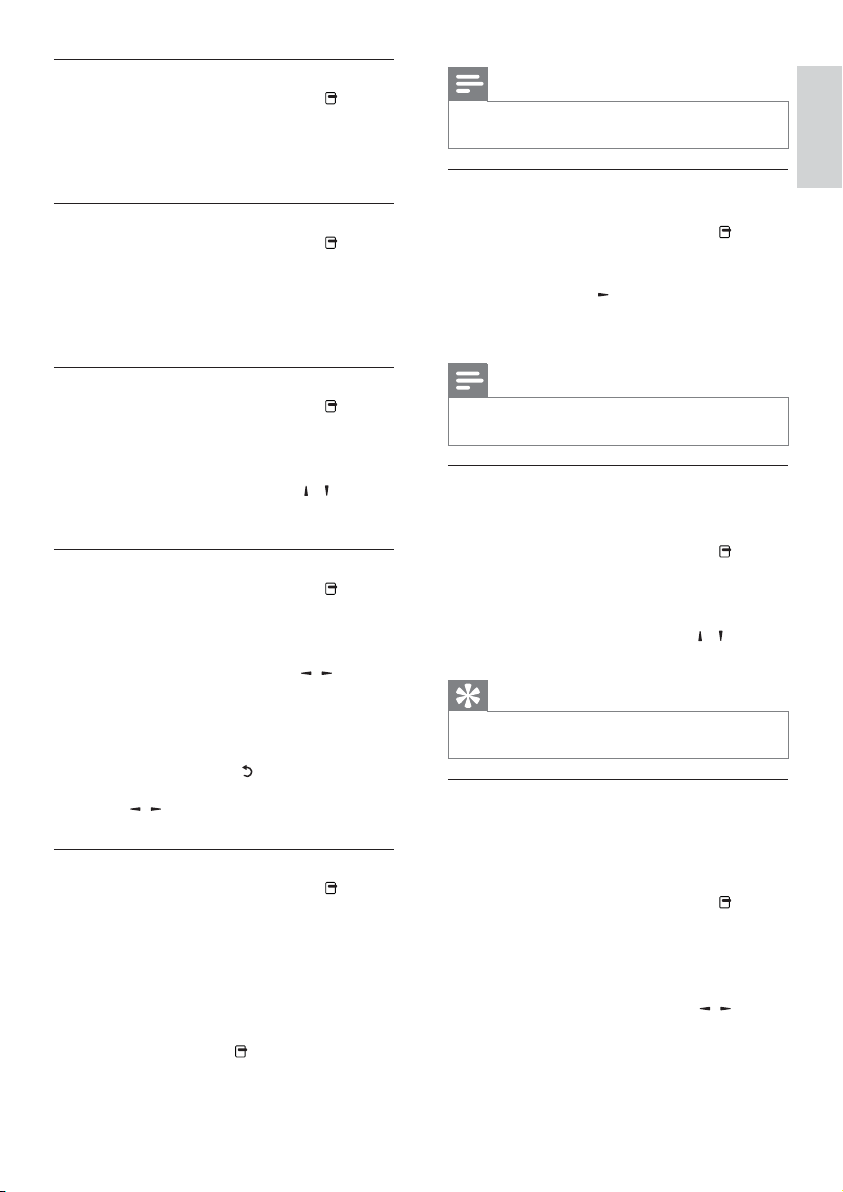
Zobrazení informací o přehrávání
1
Během přehrávání stiskněte tlačítko .
Zobrazí se nabídka možností přehrávání. »
2 V nabídce vyberte položku [Info] a stiskněte
tlačítko OK.
Zobrazí se aktuální stav přehrávání disku. »
Výběr titulu/kapitoly
1
Během přehrávání stiskněte tlačítko .
Zobrazí se nabídka možností přehrávání. »
2 V nabídce vyberte položku [Tituly] nebo
[Kapitoly] a stiskněte tlačítko OK.
3 Vyberte titul nebo číslo kapitoly a stiskněte
tlačítko OK.
Přechod na konkrétní čas
1
Během přehrávání stiskněte tlačítko .
Zobrazí se nabídka možností přehrávání. »
2 V nabídce vyberte položku [Vyhledávání podle
času] a stiskněte tlačítko OK.
3 Stisknutím navigačních tlačítek ( / ) zadejte
čas, na který chcete přejít, a stiskněte tlačítko
OK.
Přiblížení/oddálení
1
Během přehrávání stiskněte tlačítko .
Zobrazí se nabídka možností přehrávání. »
2 V nabídce vyberte položku [Zvětšení] a
stiskněte tlačítko OK.
3 Stisknutím navigačních tlačítek ( / )vyberte
faktor zvětšení a stiskněte tlačítko OK.
4 Stisknutím navigačních tlačítek procházejte
zvětšený obraz.
Pro zrušení režimu zvětšení zobrazte •
stisknutím tlačítka
zvětšení a tiskněte navigační tlačítka
(
/ ) dokud není zvolen faktor
zvětšení [x1].
pruh faktoru
Opakované přehrávání konkrétní části
1
Během přehrávání stiskněte tlačítko .
Zobrazí se nabídka možností přehrávání. »
2 Vyberte možnost [Opakovat A-B] v nabídce
a stisknutím tlačítka OK nastavte začátek.
3 Posuňte vpřed přehrávání videa a stisknutím
tlačítka OK nastavte konec.
Spustí se opakované přehrávání. »
Pro zrušení režimu opakování přehrávání •
stiskněte tlačítko
[Opakovat A-B] a stiskněte tlačítko OK.
, vyberte možnost
Poznámka
Část opakovaného přehrávání je možné vyznačit pouze •
v rámci stopy nebo titulu.
Přehrávání videa z různých úhlů záběru
kamery
1
Během přehrávání stiskněte tlačítko .
Zobrazí se nabídka možností přehrávání. »
2 V nabídce vyberte položku [Seznam úhlů] a
stiskněte tlačítko
.
3 Vyberte možnost úhlu a stiskněte tlačítko OK.
Přehrávání změn vybraného úhlu. »
Poznámka
Tuto funkci lze použít pouze při přehrávání disků •
obsahujících scény s více pozorovacími úhly záběru.
Ruční posun zobrazení titulků
Polohu titulků na televizní obrazovce lze ručně
upravit.
1 Během přehrávání stiskněte tlačítko .
Zobrazí se nabídka možností přehrávání. »
2 V nabídce vyberte položku [Posun titulků] a
stiskněte tlačítko OK.
3 Stisknutím navigačních tlačítek ( / )
posuňte titulek a stiskněte tlačítko OK.
Tip
Posun titulků není podporován u formátu videa DivX •
s externími titulky.
Synchronizace audio výstupu
s přehráváním videa
Jestliže je přehrávání videa pomalejší než audio
výstup (zvuk neodpovídá obrazu), je možné nastavit
prodlevu audio výstupu, aby souhlasil s videem.
1 Během přehrávání stiskněte tlačítko .
Zobrazí se nabídka možností přehrávání. »
2 V nabídce vyberte položku [Synchronizace
zvuku] a stiskněte tlačítko OK.
Zobrazí se jezdec. »
3 Stisknutím Navigačních tlačítek ( / )
posouvejte jezdec, dokud nebude zvuk
odpovídat obrazu.
Čeština
CS
17
Page 18

Přehrávání videodisku BD
Videodisky Blu-ray mají větší kapacitu a podporují
různé funkce, například videa s vysokým rozlišením,
vícekanálový prostorový zvuk, interaktivní nabídky atd.
1 Vložte videodisk BD.
2 Stiskněte tlačítko , vyber te možnost
[přehrát disk] a stiskněte tlačítko OK.
3 Přehrávání se spustí automaticky, případně
vyberte možnost přehrávání z nabídky
a stiskněte tlačítko OK.
Během přehrávání lze stisknutím tlačítka •
TOP MENU zobrazit další informace,
funkce nebo obsah uložený na disku.
Během přehrávání lze stisknutím tlačítka •
POP-UP MENU zobrazit nabídku disku
Vychutnejte si Blu-ray 3D video
Tímto přehrávačem lze přehrávat Blu-ray 3D videa.
bez přerušení přehrávání disku.
1 Zkontrolujte, zda je televizor 3D a HDMI
kompatibilní a připojte jej k přehrávači HDMI
kabelem.
2 Zapněte výstup Blu-ray 3D (viz „Úprava
nastavení “ > [Video] > [Blu-ray 3D video]).
3 Pro sledování si nasaďte 3D brýle, které jsou
kompatibilní s televizorem.
Využijte funkci BONUSVIEW
(Platí pouze pro disky kompatibilní s funkcí
BONUSVIEW nebo obraz v obraze.)
Souběžně lze prohlížet dodatečný obsah (např.
komentáře) v malé obrazovce.
1 Stiskněte tlačítko .
Zobrazí se nabídka možností přehrávání. »
2 V nabídce vyberte položku[Volba funkce
PIP], poté vyberte možnost [PIP] a stiskněte
tlačítko OK.
Zapne se okno sekundárního videa. »
3 V nabídce vyberte položku [2. jazyk audia]
nebo [2. jazyk titulků] a stiskněte tlačítko
.
4 Vyberte jazyk k přehrávání a stiskněte tlačítko OK.
Vychutnejte si službu BD-LIVE
(Platí pouze pro disky, které umožňují sledovat
bonusový obsah BD-Live.) Zkontrolujte, zda je
přehrávač připojen k síti Internet.
Další obsah (např. filmové upoutávky, titulky
apod.) lze stáhnout do místního úložiště tohoto
přehrávače nebo do připojeného paměťového
zařízení USB. Během stahování mohou být
přehrávána speciální videodata.
Při přehrávání disku podporujícího službu BDLive lze odeslat ID tohoto přehrávače nebo disku
poskytovateli obsahu prostřednictvím Internetu.
Posky tované služby a funkce se u jednotlivých disků liší.
Přehrávání videa DivX
Video DivX je formát digitálních médií, který
navzdory vysokému poměru komprimace
zachovává vysokou kvalitu.
®
1 Vložte disk nebo zařízení USB obsahující videa
DivX.
2 Stiskněte tlačítko , vyber te možnost
[přehrát disk] nebo [Procházení USB] a
stiskněte tlačítko OK.
Zobrazí se nabídka obsahu. »
3 Vyberte složku s videem a stiskněte tlačítko
OK.
4 Vyberte titul k přehrávání a stiskněte tlačítko
OK.
5 Přehrávání můžete ovládat pomocí dálkového
ovladače.
Tlačítko Akce
AUDIO Výběr jazyka zvuku nebo
SUBTITLE Výběr jazyka titulků
Poznámka
Lze přehrávat pouze videa DivX, která byla pronajata •
nebo zakoupena s registračním kódem DivX tohoto
přehrávače (viz čás ti „Úprava nastavení“ – [Pokroč.] >
®
[Kód DivX
•
Lze přehrávat soubory videa DivX do velikos ti 4 GB.
Tento přehrávač může v titulcích zobra zit až 45 znaků. •
VOD]).
kanálu.
Zastavení přehrávání.
Zobrazení fotografií
Zobrazení fotografií ve formě prezentace
Lze zobrazit fotografie ve formátu JPEG (soubory
s příponami .jpeg nebo .jpg).
1 Vložte disk nebo zařízení USB obsahující
fotografie formátu JPEG.
2 Stiskněte tlačítko , vyber te možnost
[přehrát disk] nebo [Procházení USB] a
stiskněte tlačítko OK.
Zobrazí se nabídka obsahu. »
3 Zvolte složku fotografií a přejděte do ní
stisknutím tlačítka OK.
Fotografii vyberete stisknutím •
navigačních tlačítek.
4 Stisknutím tlačítka OK spustíte prezentaci.
CS
18
Page 19

Poznámka
Zobrazení obsahu disku na televizor u může trvat delší •
dobu, pokud je na disku velké množství skladeb nebo
fotografií.
•
Tento přehrávač umožňuje pouze zobrazení fotografií
z digitální ho fotoaparátu, které jsou v souladu
s formátem JPEG-EXIF obvykle používaným ve většině
digitálních fotoaparátů. Nemůže zobrazovat soubory
Motion JPEG nebo obrazy v jiných formátech než JPEG
nebo zvukové k lipy související s obrazy.
•
Složky/soubory, které přesahují podporovaný limit
tohoto přehrávače, nelze zobrazit ani přehrát.
Ovládání zobrazení fotografií
1
Přehrajte prezentaci fotografií.
Stisknutím tlačítka •
přehrávání a stiskněte tlačítko OK.
Během přehrávání prezentace můžete •
také fotografii vodorovně nebo svisle
přetočit stisknutím tlačítka
Jestliže se prezentace zastaví, pokračujte •
v přehrávání stisknutím tlačítka
otevřete možnosti
/ .
.
Nastavení intervalu prezentace a animace
1
Během přehrávání stiskněte tlačítko .
Zobrazí se nabídka možností přehrávání. »
2 V nabídce vyberte položku [Doba trvání na
snímek] a stiskněte tlačítko OK.
3 Vyberte dobu trvání a stiskněte tlačítko OK.
4 V nabídce vyberte položku [Animace snímků]
a stiskněte tlačítko OK.
5 Vyberte typ efektu animace a stiskněte tlačítko
OK.
Přehrávání zvuku pokračuje až do konce »
disku.
Pokud chcete prezentaci zastavit, •
stiskněte tlačítko
Pokud chcete zastavit přehrávání hudby, •
stiskněte znovu tlačítko
.
.
Přehrávání hudby
Ovládání stopy
1
Spusťte přehrávání stopy.
2 Přehrávání můžete ovládat pomocí dálkového
ovladače.
Tlačítko Akce
Pozastavení přehrávání.
Spuštění nebo obnovení
přehrávání.
Zastavení přehrávání.
/
Přechod na předchozí nebo
následující stopu.
Výběr položky k přehrávání.
/
Vyhledávání rychlým posunem
vzad/vpřed. Rychlost vyhledávání
změňte opakovaným stisknutím
tlačítka.
Přechod do režimu opakování
nebo režimu náhodného
přehrávání.
Čeština
Přehrávání prezentace s hudbou
Chcete-li současně přehrávat zvukové soubory
MP3/WMA s fotografiemi formátu JPEG, vytvořte
hudební prezentaci.
Poznámka
Chcete-li vytvořit prezentaci s hudbou, je třeba uložit •
soubory MP3/WMA a JPEG na tentýž disk nebo zařízení
USB.
1 Přehrávání hudebních souborů MP3/WMA.
2 Stisknutím tlačítka se vrátíte do hlavní
nabídky.
3 Přejděte do složky s fotografiemi a stisknutím
tlačítka OK spusťte přehrávání prezentace.
Přehrávání prezentace pokračuje až do »
konce složky s fotografiemi.
Přehrávání hudebních souborů MP3/
WMA
Soubory MP3/WMA jsou komprimované
audiosoubory (soubory s příponami .mp3 a .wma).
1 Vložte disk nebo zařízení USB obsahující
hudbu ve formátu MP3/WMA.
2 Stiskněte tlačítko , vyber te možnost
[přehrát disk] nebo [Procházení USB] a poté
stiskněte tlačítko OK.
Zobrazí se nabídka obsahu. »
3 Vyberte složku s hudbou a stiskněte tlačítko
OK.
4 Vyberte soubor, který chcete přehrávat, a
stiskněte tlačítko OK.
Pokud se chcete vrátit do hlavní nabídky, •
stiskněte tlačítko
.
CS
19
Page 20

Poznámka
V případě disků, které obsahují vícenásobné sekce, se •
přehraje pouze první sekce.
•
Soubory WMA, které jsou chráněny technologií DRM
(Digital Rights Management), nelze v tomto výrobku
přehrát.
•
Tento výrobek nepodporuje audiofor mát MP3PRO.
Pokud název stopy MP3 (ID3) nebo název alba obsahuje •
nějaký speciální znak, nemusí bý t na obrazovce zobrazen
správně, protože tyto znaky nejsou podporovány.
•
Složky/soubory, které přesahují podporovaný limit
tohoto přehrávače, nelze zobrazit ani přehrát.
Přístup k počítači
Prostřednictvím domácí sítě můžete přehrávat video,
hudbu a fotografie ze serveru médií DLNA (např.
z počítače) na vašem televizoru pomocí tohoto
přehrávače, certifikovaného podle DLNA.
Poznámka
Chcete-li procházet obsah v počítači, zkontrolujte, zda •
je v počítači nainstalován software serveru médií DLNA
(např. Windows Media Player 11).
1 Nastavte domácí síť (viz část „Začínáme“ >
„Nastavení sítě“).
Ujistěte se, že je dokončena instalace sítě.•
2 V počítači, v softwaru serveru médií DLNA, je
třeba nastavit:
a Sdílet moje média s tímto přehrávačem
(viz „Nápověda“ softwaru serveru
médií).
b Sdílet nebo přidávat soubory do
knihovny (viz „Nápověda“ softwaru
serveru médií).
3 Stisknutím tlačítka zobrazte výchozí
nabídku.
4 Vyberte možnost [Procházet PC] >OK a
stiskněte tlačítko .
Přehrávač automaticky vyhledá a zobrazí »
seznam dostupných síťových zařízení.
5 V seznamu vyberte svůj server médií DLNA
(např. počítač) a stiskněte tlačítko OK.
6 Vyberte soubor médií ze serveru médií DLNA
(např. počítač).
7 Stisknutím tlačítka OK spustíte přehrávání.
Přehrávání můžete ovládat pomocí funkcí •
ovládání přehrávání (další informace
naleznete v kapitolách „Přehrávání videa“,
„Zobrazování fotografií“, „Přehrávání
hudby“).
Procházení portálu Net TV
Připojením přehrávače k síti Internet získáte
přístup k online službám portálu Net TV, např.
k filmům, obrázkům, hudbě a zábavným vzdělávacím
programům. Služby Net TV můžete využívat na svém
televizoru, připojeném k tomuto přehrávači.
Poznámka
Protože Net TV je online systém, lze jej postupně •
upravovat, aby lépe sloužil svému účelu.
•
Něk teré služby Net TV lze po nějaké době přidat,
změnit nebo zastavit.
•
Při využívání portálu Net TV nelze stahovat a ukládat
soubory ani instalovat moduly plug-in.
1 Nastavte síť (viz část „Začínáme“ >
„Nastavení sítě“).
Ujistěte se, že je dokončena instalace sítě.•
2 Stisknutím tlačítka zobrazte výchozí
nabídku.
3 Vyberte možnost [Procházet Net TV] >OK a
stiskněte tlačítko .
Přehrávač se připojí k portálu Net TV a »
otevře úvodní stránku.
» Při prvním použití proveďte registraci
podle pokynů na obrazovce a pomocí
funkce rodičovský zámek zamkněte nebo
odemkněte služby nabízené na stránkách
portálu Net TV.
4 Po otevření počáteční stránky můžete pomocí
dálkového ovladače procházet portál Net TV.
Tlačítko Akce
/ / /
OK Potvrzení výběru.
Úvodní stránka Net TV
Zobrazuje vaše oblíbené a některé doporučené
služby.
Výběr služby nebo položky na
internetových stránkách.
Návrat na předchozí stránku
nebo odstranění zadaného
textu.
Přístup k akcím souvisejícím
s aktuální aktivitou.
Zadání čísel/písmen (např.
e-mailové adresy a kódu pro
zamknutí/odemknutí).
CS
20
Page 21

Stránka Procházet všechny
Všechny služby Net TV můžete zobrazit podle
kategorie. Oblíbené služby jsou označeny
hvězdičkou.
Procházení jinou zemí
Na stránce Procházet všechny lze změnit zemi Net
TV. Jiné země mohou nabízet jiné služby.
Označení oblíbených
Můžete označit až 12 služeb. Jako oblíbené lze
označit pouze služby Net TV. Reklamy a otevřené
internetové stránky označit nelze.
1) Vyberte ikonu pro službu.
2) Stisknutím tlačítka
oblíbené a stiskněte tlačítko OK.
Chcete-li označení zrušit, vyberte •
stisknutím tlačítka
a stiskněte tlačítko OK.
Otevřené internetové stránky
Pomocí Net TV se můžete připojit k otevřené
síti Internet. Můžete prohlížet jakékoli stránky.
Nezapomeňte, že většina internetových stránek
není přizpůsobena prohlížení na televizní
obrazovce.
1) Na stránce Procházet všechny zvolte možnost
Procházet síť Internet a stiskněte tlačítko OK.
2) Na klávesnici zobrazené na obrazovce vyber te
znak a stiskněte tlačítko OK. Opakováním kroku
2 zadejte webovou adresu.
Chcete-li odstranit zadaný text, stiskněte •
tlačítko
Pro přechod na dostupné odkazy na •
otevřené internetové stránce stiskněte
tlačítko
stisknutím tlačítka OK otevřete odkaz.
vyberte Označit jako
akci zrušení označení
BACK.
/ / / na dálkovém ovladači a
Přístup k online videopůjčovnám
Tato služba závisí na síti.
Pomocí karty SD, která je vložen jako externí
paměť, můžete ihned sledovat vypůjčené
filmy prostřednictvím služby Net TV a filmy se
automaticky stáhnou na kartu SD.
1) Vložte prázdnou kartu SD do konektoru
SD CARD na zadním panelu přehrávače.
2) na stránce Procházet všechny vyberte Video
obchod a poté vyberte video pro přehrávání.
Video se během přehrávání automaticky »
stáhne na kartu SD.
Poznámka
Tento přehrávač je vybaven standardním slotem pro •
kar tu SD a karta SD je určena výhradně pro použití
v obchodě Videostore.
•
Použijte prá zdnou paměťovou kartu SD.
Kar ta SD by měla mít minimální úložnou kapacitu 4 GB . •
Pro video s vysokým rozlišením zajistěte minimální
kapacitu karty SD 8 GB.
•
Chybným vložením můžete kar tu SD poškodit.
Před stažením zapůjčených videí bude veškerý obsah •
kar ty SD smazán.
Poznámka
Společnost Koninklijke Philips Electronics N.V. nenese •
odpovědnost za obsah a kvalitu obsahu poskytovaného
poskytovateli obsahu služeb.
Čeština
CS
21
Page 22

Rodičovský zámek
Přístup ke službám a kategoriím služeb Net TV
můžete zamknout. Je-li služba zamknuta, můžete ji
(nebo kategorii) odemknout pomocí kódu.
1) Přepněte na Rodičovský zámek:
a. Na úvodní stránce Net TV stiskněte tlačítko
, zvolte Zapnout rodičovský zámek a
stiskněte OK.
b. Pomocí číselné klávesnice na dálkovém
ovladači zadejte čtyřmístný kód pro
zamknutí/odemknutí.
c. Pro potvrzení zadejte stejný kód znovu.
2) Na úvodní stránce Net TV nebo na stránce
Procházet všechny vyberte službu nebo kategorii.
3) Stiskněte tlačítko
službu a stiskněte tlačítko OK.
V horní části ikony služby se objeví symbol »
zámku.
Chcete-li službu nebo kategorii •
odemknout, vyberte službu, stiskněte
tlačítko OPTIONS a vyber te možnost
Odstranit zámek.
Poznámka
Zamk nout lze pouze služby na stránkách Net TV. •
Reklamy a otevřené internetové stránky zamknout nelze.
•
Služby jsou zamknuty podle zemí. Kategorie jsou
zamk nuty ve všech zemích.
•
Pokud se zaregistrujete na Net TV a v ypnete Rodičovský
zámek v nabídce možností, zůstanou všechny zámky
v paměti a opět dostupné, pokud Rodičovský zámek
opět aktivujete.
Vymazání historie
Vymaže kód rodičovského zámku, hesla, soubory
cookie a historii.
1) Stisknutím tlačítka
2) Vyberte položku [Nastavení] > [Síť] >
[Smazat paměť funkce Net TV].
, zvolte možnost Zamknout
zobrazte výchozí nabídku.
6 Úprava nastavení
Poznámka
Je-li možnost nastavení zobrazena šedě, znamená to, že •
nastavení nelze v aktuálním stavu změnit.
Nastavení videa
1 Stiskněte tlačítko .
2 Vyberte možnost [Nastavení] a stiskněte
tlačítko OK.
3 Vyberte možnost [Video] a stiskněte tlačítko
.
Optimal
Personalized
Blu-ray 3D Video
Vyberte možnost a poté stiskněte tlačítko OK.
4 Vyberte nastavení a stiskněte tlačítko OK.
[Televizní obrazovka]
Vyberte formát zobrazení:
Pokud se chcete vrátit k předchozí •
nabídce, stiskněte tlačítko
Chcete-li nabídku opustit, stiskněte •
tlačítko
.
.
Poznámka
Pokud vymažete paměť Net TV funkcí Vymazání historie, •
budete se muset před opětovným připojením k Net
TV opět zaregistrovat jako při prvním připojení. Pokud
jste se zaregistrovali předtím, budete moci obnovit své
předchozí oblíbené služby a předchozí zámky.
22
CS
• [4:3 typu Letterbox] – u televizorů
s obrazovkou 4:3: širokoúhlé zobrazení
s černými pruhy nahoře a dole.
• [4:3 typu Panscan] – u televizorů s obrazovkou
4:3: zobrazení na celou výšku obrazovky
s oříznutými stranami.
Page 23

• [16:9, širokoúhlý] – u širokoúhlých televizorů:
zobrazení obrazu s poměrem stran 16:9.
• [16:9] – Zobrazený obraz má nativní poměr
stran disku (např. s poměrem stran 4:3
s černými pruhy vpravo a vlevo).
• [21:9 kino] – u širokoúhlých televizorů
s obrazovkou 21:9 se odstraňují černé pruhy
nahoře a dole.
Poznámka
Pokud disk nepodporuje zvolený poměr • [4:3 typu
Panscan], zobrazí se obra zovka ve formátu [4:3 ty pu
Letterbox].
•
Zobrazení textu nápovědy je dostupné ve všech
režimech s výjimkou [21:9 kino].
•
Infor mace o optimálním zobra zení s televizorem Philips
Cinema 21:9 jsou uvedeny v jeho návodu k použití.
[HDMI Video]
Výběr rozlišení videa HDMI, které je kompatibilní
s možností zobrazení televizoru.
• [Auto] – automaticky rozezná a vybere
nejlepší podporované rozlišení videa.
• [Nativní] – nastavení původního rozlišení
videa.
• [480i/576i], [480p/576p], [720p], [1080i],
[1080p], [1080p/24 Hz] – vyber te rozlišení
videa, které televizor nejlépe podporuje.
Podrobnosti naleznete v návodu k televizoru.
• [480i/576i], [480p/576p], [720p],
[1080i] – výběr nastavení rozlišení videa, které
televizor nejlépe podporuje. Podrobnosti
naleznete v návodu k televizoru.
Poznámka
Pokud není nastavení kompatibilní s televizorem, •
objeví se prázdná obrazovka. Počkejte 10 sekund na
automatické obnovení.
•
Disk y DVD s ochr anou proti kopírování posky tují
výstupní rozlišení pouze v hodnotách 480p/576p nebo
480i/576i.
[Nastavení obrazu]
Vyberte předdefinovanou sadu nastavení barev
obrázků.
• [Bez optimalizace] – Vypnutí všech
zdokonalení.
• [Animace] – Ideální pro animované obrázky.
• [Dokumentární] – Ideální pro přírodní záběry
a krajinu.
• [Internetové video] – Ideální pro videa získaná
z Internetu.
• [Optimální] – Nejlepší výkon pro většinu filmů
a TV seriálů.
• [Přizpůsobený] – Použijte vaše upravené
osobní nastavení.
[Přizpůsobený]
Přizpůsobení vlastního nastavení obrazu.
Čeština
Poznámka
Jestliže televizor vybrané rozlišení videa nepodporuje •
a objeví se prázdná obr azovka, obraz obnovíte, pokud
10 sekund počkáte nebo na dálkovém ovladači stisknete
a poté číselných tlačítek „731“.
tlačítko
[HDMI Deep Color]
Tato funkce je k dispozici pouze tehdy, pokud je
zobrazovací zařízení připojeno kabelem rozhraní
HDMI a pokud podporuje funkci Deep Color.
• [Auto] – Užijte si obraz s živými barvami
s aktivovanou funkcí Deep Color s více než
miliardou barev na televizoru.
• [Zap] – Užijte si obraz s živými barvami
s aktivovanou funkcí Deep Color s více
než miliardou barev na televizoru. Výstup
v 12bitových barvách, který snižuje efekt
posterizace.
• [Vyp] – Výstup v standardních 8bitových
barvách.
[Komponentní video]
Výběr rozlišení výstupu komponentního videa,
které je kompatibilní s možností zobrazení
televizoru.
Poznámka
Tato funkce je aktivní pouze, když je zvoleno •
[Přizpůsobený] pod položkou [Nastavení obrazu].
• [Jas] – Nastavení jasu videa.
• [Kontrast] – Nastavení kontrastu videa
• [Sytost] – Nastavení sytosti barev videa.
• [Redukce artefaktů] – Potlačení nežádoucích
jevů.
• [Redukce šumu] – Potlačení šumu digitálního
videa.
• [ACE] – Přizpůsobení kontrastu pro zlepšení
detailů v tmavých oblastech, avšak bez vlivu na
detaily v jasných oblastech.
• [Ostrost] – Zlepšení detailů, hloubky a
zdokonalení ostrosti videa.
• [Barva] – Nastavení barevného tónu videa.
• [Standardní] – Beze změny barevného
tónu.
• [Příroda] – Zlepšení zelené a modré.
• [Kreslené filmy] – Zlepšení všeho kromě
pleťového odstínu.
• [Chladno] – Zlepšení modré.
• [Teplo] – Zlepšení červené.
CS
23
Page 24

[Blu-ray 3D video]
Při přehrávání disku Blu-ray 3D nastavte výstup 2D
nebo 3D.
• [Auto] – Umožňuje 3D výstup, když je vložen
disk Blu-ray 3D, TV přijímač je 3D a HDMI
kompatibilní a je připojen HDMI kabelem. Jinak
bude výstup probíhat pouze ve 2D.
• [Vyp] – Vypnutí výstupu 3D a zapnutí výstupu
2D.
Nastavení zvuku
1 Stiskněte tlačítko .
2 Vyberte možnost [Nastavení] a stiskněte
tlačítko OK.
3 Vyberte možnost [Audio] a stiskněte tlačítko
.
4 Vyberte požadovanou možnost a stiskněte
tlačítko OK.
5 Vyberte nastavení a stiskněte tlačítko OK.
[Noční režim]
Zvýšení úrovně jemného zvuku, například dialogů,
pro snazší poslech nízké hlasitosti. Zároveň se sníží
úroveň hlasitého zvuku.
• [Auto] – Zjištění a výběr nejlepší úrovně zvuku
• [Zap] – Pro tiché sledování v noci.
• [Vyp] – Pro prostorový zvuk v plném
Pokud se chcete vrátit k předchozí •
nabídce, stiskněte tlačítko
Chcete-li nabídku opustit, stiskněte •
tlačítko
při nízké hlasitosti. Platí pouze pro skladby se
zvukem Dolby True HD.
dynamickém rozsahu.
Poznámka
Platí pouze pro videodisky DVD nebo BD, kódované •
systémem Dolby.
.
.
[Neo 6]
Poprodukční zpracování systémem DTS pro dosažení
efektu prostorového zvuku z 2kanálového zvuku.
• [Kino] – Povolení poprodukčního zpracování
Neo 6 pro režim kina.
• [Hudba] – Povolení poprodukčního zpracování
Neo 6 pro režim hudby.
• [Vyp] – Zakázání poprodukční ho zpracování
Neo 6.
[HDMI Audio]
Výběr audiovýstupu rozhraní HDMI při připojování
tohoto přehrávače a televizoru nebo audiozařízení
kabelem rozhraní HDMI.
• [Bitový proud] – Pokud připojené zařízení
HDMI podporuje příslušná dekodér HD,
odešle se původní zvukový formát na disku.
Jinak se odešle formát LPCM.
• [Auto] – Automaticky rozezná a vybere
nejlepší podporovaný audioformát.
[Digitální audio]
Výběr audioformátu pro zvukový výstup
z konektoru digitálního výstupu DIGITAL OUT
(koaxiální/optický).
• [Auto] – Automaticky rozezná a vybere
nejlepší podporovaný audioformát.
• [PCM] – Audiozařízení nepodporuje
vícekanálový formát. Zvuk je zpětně smíchán
do formátu dvoukanálového zvuku.
• [Bitový proud] – Vyber te původní zvuk pro
použití zvuku Dolby nebo DTS (speciální
zvukový efek t videodisku BD je vypnut).
Poznámka
Zkontrolujte, zda je tento audioformát podporován •
diskem i připojeným audiozařízením (zesilovač/př ijímač).
• [Bitový proud] jsou interaktivní
Při volbě možnosti
zvuky, jako například zvuk tlačítka, ztlumeny.
[Převzorkování PCM]
Nastavte vzorkovací frekvenci pro audiovýstup
PCM z konektoru digitálního výstupu DIGITAL
OUT (koaxiální/optický).
• [Zap] – Audio PCM se převzorkuje na
frekvenci 48 kHz.
• [Vyp] – Pro disk BD nebo DVD nahraný ve
formátu LPCM bez ochrany autorských práv
jsou výstupem dvoukanálových audiosignálů
do 96 kHz signály LPCM bez konverze.
[Nast. repr.]
Optimalizace výstupu prostorového zvuku pro
připojený systém reproduktorů.
• [Rozmístění reproduktorů] – Aktivace
zkušebního tónu reproduktorů a subwooferu.
24
CS
Page 25

• [Vzdál. repr.] – Nastavení časové prodlevy
reproduktorů a subwooferu, pokud jsou
umístěny blíže k místu poslechu, aby zvukový
výstup ze všech reproduktorů dosáhl místa
poslechu ve stejném okamžiku.
• [Hlasitost reproduktorů] – Nastavení úrovně
hlasitosti reproduktorů a subwooferu pro
dosažení ideálního vyvážení.
• [Vel. repr.]
Nastavte velikost reproduktoru pro •
reproduktory a subwoofer.
Vyberte velikost • [Velký] pro
reproduktory nízkofrekvenčního signálu
pod 120 Hz.
Vyberte možnost • [Vyp], pokud nejsou
připojeny žádné reproduktory.
Pokud je pro přední reproduktory •
nastaveny na možnost [Malý], je výchozí
nastavení subwooferu [Zap].
Pokud je subwoofer nastaven na možnost •
[Vyp], je výchozí nastavení předních
reproduktorů [Velký].
Tip
Při nastavování úrovně hlasitos ti vydává reproduk tor •
zkušební tón.
•
Povolte nastavení 1 ms na každých 30 cm mezi
reproduktorem a místem poslechu.
Nastavení sítě
1 Stiskněte tlačítko .
2 Vyberte možnost [Nastavení] a stiskněte
tlačítko OK.
3 Vyberte možnost [Síť] a stiskněte tlačítko .
Video
Audio
Network
EasyLink
Preference
Advanced
4 Vyberte požadovanou možnost a stiskněte
tlačítko OK.
5 Vyberte nastavení a stiskněte tlačítko OK.
Network Installation
View Network Settings
View Wireless Settings
Net TV User Location
Clear Net TV Memory
Pokud se chcete vrátit k předchozí •
nabídce, stiskněte tlačítko
.
Chcete-li nabídku opustit, stiskněte •
[Síťová instalace]
tlačítko
Instalace síťového připojení
[Zobrazit nastavení sítě]
Zobrazení informací o aktuálním stavu sítě a adresy
MAC tohoto přehrávače.
[Zobrazit bezdrátové nastavení]
Zobrazení informací pro aktuální stav Wi-Fi.
[Umístění uživatele funkce Net TV]
Vyberte umístění serveru Philips, který poskytuje
služby Net TV.
Pokud vaše země není v seznamu uvedena, vyber te
možno [Mezinárodní].
[Smazat paměť funkce Net TV]
Vymaže soubory cookie, historii a data vložená pro
Net TV, uložená ve vyrovnávací paměti webového
prohlížeče.
.
Nastavení funkce EasyLink
1 Stiskněte tlačítko .
2 Vyberte možnost [Nastavení] a stiskněte
tlačítko OK.
3 Vyberte možnost [EasyLink] a stiskněte
tlačítko
Video
Audio
Network
EasyLink
Preference
Advanced
4 Vyberte požadovanou možnost a stiskněte
tlačítko OK.
5 Vyberte nastavení a stiskněte tlačítko OK.
[EasyLink (digitální sběrnice mezi audio video
zařízeními)]
Přehrávač podporuje funkci Philips EasyLink,
která používá protokol HDMI CEC (Consumer
Electronics Control). K ovládání všech zařízení
vyhovujících funkci EasyLink připojených
prostřednictvím konektorů rozhraní HDMI lze
použít jediné dálkové ovládání.
• [Zap] – Zapnutí funkce EasyLink.
.
EasyLink
One Touch Play
One Touch Standby
Pokud se chcete vrátit k předchozí •
nabídce, stiskněte tlačítko
Chcete-li nabídku opustit, stiskněte •
tlačítko
.
On
On
On
.
Čeština
CS
25
Page 26

• [Vyp] – Vypnutí funkce EasyLink.
[Přehrávání stisknutím jednoho tlačítka]
Při zapnutí tohoto přehrávače stisknutím tlačítka
(pohotovostní režim) se televizor (pokud
podporuje přehrávání stiskem jediného tlačítka)
automaticky zapne a přepne na kanál vstupu videa.
Je-li v přehrávači disk, spustí se přehrávání.
• [Zap] – Zapnutí funkce přehrávání stiskem
jediného tlačítka.
• [Vyp] – Vypnutí funkce přehrávání stiskem
jediného tlačítka.
[Pohotovostní režim stisknutím jednoho tlačítka]
Při stisknutí a přidržení tlačítka
režim) se všechna zařízení připojená rozhraním
HDMI CEC (pokud zařízení podporuje
pohotovostní režim stiskem jediného tlačítka)
současně přepnou do pohotovostního režimu.
• [Zap] – Zapnutí funkce pohotovostního
režimu stiskem jediného tlačítka.
• [Vyp] – Vypnutí funkce pohotovostního
režimu stiskem jediného tlačítka.
(pohotovostní
5 Vyberte nastavení a stiskněte tlačítko OK.
Pokud se chcete vrátit k předchozí •
nabídce, stiskněte tlačítko
Chcete-li nabídku opustit, stiskněte •
[Jazyk menu]
Vyberte jazyk nabídky na obrazovce.
[Audio]
Výběr jazyka zvuku pro přehrávání disků.
[Titulky]
Výběr jazyka titulků pro přehrávání disků.
[Nabídka Disc Menu]
Vyberte jazyk nabídky disku.
tlačítko
Poznámka
Pokud je tento přehrávač připojen k televizoru •
kompatibilnímu s rozhraním HDMI CEC a vyberte
možnost [Auto] u položky [Jazyk menu], přehrávač se
automatick y přepne na stejný jaz yk nabídky na displeji,
který je nastaven v televizoru.
.
.
Poznámka
Dříve, než si budete moci vychutnat ovládání EasyLink, •
je třeba zapnout ovládání HDMI CEC na televizoru/
zařízeních. Podrobnosti naleznete v návodu k televizoru/
zařízení.
•
Společnost Philips nezaručuje 100% součinnost se všemi
zařízeními kompatibilními se standardem HDMI CEC.
Nastavení předvolby
1 Stiskněte tlačítko .
2 Vyberte možnost [Nastavení] a stiskněte
tlačítko OK.
3 Vyberte možnost [Preference] a stiskněte
tlačítko
.
4 Vyberte možnost a poté stiskněte tlačítko OK.
Poznámka
Pokud na disku není k dispozici vámi nastavený jazyk, •
bude použit výchozí ja zyk disku.
•
U některých disků je možné jazyk změnit pouze
z nabídky disku.
[Rodičovský zámek]
Omezení přístupu k diskům, jejichž obsah je
nevhodný pro děti. Tyto typy disků musí být
nahrány s hodnocením.
Pro přístup zadejte poslední nastavené heslo nebo
„0000“.
Poznámka
Disk y DVD, jejichž hodnocení přesahuje nastavenou •
úroveň [Rodičovský zámek], budou pro přehrávání
vyžadovat zadání hesla.
•
Hodnocení závisí na zemi. Chcete-li umožnit přehrávání
všech disků, vyberte možnost „8“ pro videodisky DVD
a BD.
•
Na něk ter ých discích je hodnocení uvedeno, avšak ty
nemusí být nahrány s hodnocením. U takových disků tato
funkce nefunguje.
[Spořič obrazovky]
Zapnutí nebo vypnutí režimu spořiče obrazovky.
Pomáhá chránit obrazovku televizoru před
poškozením z důvodu příliš dlouhého zobrazení
statického obrazu.
• [Zap] – Nastavení aktivace spořiče obrazovky
po 10 minutách nečinnosti (například v režimu
pozastavení nebo zastavení).
• [Vyp] – Vypnutí režimu spořiče obrazovky.
26
CS
Page 27

[Automatický posun titulků]
Zapnutí nebo vypnutí automatického posunu titulků.
• [Zap] – Poloha titulků na televizní obrazovce
se upravuje automaticky.
• [Vyp] – Zákaz automatického posunu titulků.
[Změnit heslo]
Nastavení nebo změna hesla.
1) Stisknutím číselných tlačítek zadejte heslo nebo
poslední nastavené heslo. Pokud jste heslo
zapomněli, zadejte „0000“ a stiskněte tlačítko OK.
2) Zadejte nové heslo.
3) Zadejte stejné heslo ještě jednou.
4) Přejděte k položce [Potvrdit] nabídce
a stiskněte tlačítko OK.
[Panel displeje]
Vyberte jas displeje na předním panelu.
• [Normální] – Normální jas.
• [Ztlumit] – Ztlumení displeje.
[Automatický pohotovostní režim]
Zapněte nebo vypněte automatický pohotovostní
režim. Funkce slouží k úspoře energie.
• [Zap] – Přepnutí do pohotovostního režimu
po 30 minutách nečinnosti (například v režimu
pozastavení nebo ukončení přehrávání).
• [Vyp] – Vypnutí automatického
pohotovostního režimu.
[VCD PBC]
Zapnutí nebo vypnutí nabídky obsahu disků VCD/
SVCD s funkcí PBC (řízení přehrávání )
• [Zap] – zobrazení nabídky indexu po vložení
disku k přehrávání
• [Vyp] – přeskočení nabídky a spuštění
přehrávání prvního titulu
Pokročilá nastavení
1 Stiskněte tlačítko .
2 Vyberte možnost [Nastavení] a stiskněte
tlačítko OK.
3 Vyberte možnost [Pokroč.] a stiskněte tlačítko .
4 Vyberte požadovanou možnost a stiskněte
tlačítko OK.
5 Vyberte nastavení a stiskněte tlačítko OK.
Pokud se chcete vrátit k předchozí •
nabídce, stiskněte tlačítko
Chcete-li nabídku opustit, stiskněte •
[Zabezpečení BD-Live]
Můžete omezit přístup k Internetu pro bonusový
obsah BD-Live, který je k dispozici na něk terých
discích Blu-ray.
• [Zap] – Přístup k Internetu je zakázán pro
• [Vyp] – Přístup k Internetu je povolen pro
[Aktualizace softwaru]
Aktualizujte software tohoto přehrávače za
účelem vylepšení výkonu (pokud je k dispozici na
webové stránce společnosti Philips nejnovější verze
softwaru).
• [USB] – Aktualizace softwaru ze zařízení USB
• [Network] – Aktualizace softwaru z Internetu.
[Vymazání paměti]
Pokud interní paměť tohoto přehrávače
nepostačuje ke stažení bonusového obsahu BDLive pro disk BD, přeformátujte místní úložiště a
vymažte veškerý jeho obsah.
[Místní úložiště]
Vyberte umístění pro uložení stahovaných dat
BD-Live.
• [Interní] – Uložte stažená data do vnitřní
• [Externí] – Uložte stažená data na připojenou
[Kód DivX
Získání registračního nebo deregistračního kódu
DivX
tlačítko
veškerý obsah služby BD-Live.
veškerý obsah služby BD-Live.
připojeného k tomuto přehrávači.
Poznámka
Podrobné informace o aktualizaci softwaru viz část „ Další •
informace“ > „Aktualizace soft waru“.
Poznámka
Po vymazání místního úložiště již nebude k dispozici •
dříve stažený bonusový obsah BD -Live.
paměti tohoto přehrávače.
jednotku USB.
®
®
.
.
VOD]
.
Čeština
CS
27
Page 28

Tip
V případě, že si půjčujete nebo kupujete video •
z webov ých stránek www.divx.com/vod, použijte
registrační kód tohoto přehrávače. Videa ve formátu
®
DivX DivX
služby VOD (Video On Demand) lze přehrávat pouze na
zařízení, pro které byla zaregistrována.
[Informace o verzi]
Zobrazení verze softwaru.
Tyto informace jsou zapotřebí pro kontrolu toho, zda •
je na webových stránkách společnosti Philips k dispozici
nejnovější verze sof twaru ke stažení a instalaci do tohoto
přehrávače.
[Obnovení výchozích nastavení]
Obnova všech nastavení výrobku na nastavení
z výroby s výjimkou nastavení možnosti
[Rodičovský zámek].
zapůjčená nebo zakoupená prostř ednic tvím
Tip
7 Další informace
Aktualizace softwaru
Z důvodu zajištění aktualizace softwaru pro zlepšení
výkonu tohoto výrobku zkontrolujte aktuální
verzi softwaru tohoto přehrávače a porovnejte ji
s nejnovějším softwarem (pokud je k dispozici),
uvedeným na webových stránkách společnosti Philips.
1 Stiskněte tlačítko .
2 Vyberte možnost [Nastavení] a stiskněte
tlačítko OK.
3 Vyberte možnost [Pokroč.] > [Informace
o verzi] a stiskněte tlačítko OK.
Aktualizace softwaru prostřednictvím sítě
1
Nastavte připojení k Internetu (viz části
„Začínáme“ > „Nastavení sítě“).
2 V nabídce Domů vyberte možnost
[Nastavení] > [Pokroč.] > [Aktualizace
softwaru] > [Network].
Pokud je nalezeno médium aktualizací, »
zobrazí se výzva ke spuštění postupu
aktualizace.
3 Postupujte podle pokynů na televizní
obrazovce a potvrďte provedení aktualizace.
Po dokončení aktualizace softwaru se »
tento přehrávač automaticky vypne do
pohotovostního režimu.
Aktualizace softwaru prostřednictvím
rozhraní USB
1
Přejděte na webovou stránku www.philips.
com/support a zkontrolujte, zda je pro
tento přehrávač k dispozici nejnovější verze
softwaru.
2 Stáhněte software na paměťovou jednotku
USB Flash:
a Rozbalte balíček se staženými materiály
a zkontrolujte, zda je rozbalená složka
označena názvem „UPG_ALL“.
b Vložte složku „UPG_ALL“ do
kořenového adresáře.
3 Připojte jednotku USB Flash ke konektoru
(USB) na tomto přehrávači.
4 V nabídce Domů vyberte možnost
[Nastavení] > [Pokroč.] > [Aktualizace
softwaru] > [USB].
5 Postupujte podle pokynů na televizní
obrazovce a potvrďte provedení aktualizace.
Po dokončení aktualizace softwaru se »
tento přehrávač automaticky vypne do
pohotovostního režimu.
Poznámka
Z důvodu zabránění případnému poškození tohoto •
přehrávače po dobu aktualizace softwaru nevypínejte
napájení ani nevyjímejte paměťovou jednotku USB.
Údržba
Výstraha
Nikdy nepoužívejte rozpouštědla, jako jsou benzen, •
ředidla, komerčně dostupné čisticí prostředky či
antistatické spreje určené pro disky.
Čištění disků
Disk otřete rovnými tahy od středu k okrajům
hadříkem z mikrovláken.
Specifikace
Poznámka
Technické údaje lze měnit bez předchozího upozornění. •
Videí
Systém signálu: PAL / NTSC•
Výstup kompozitního videa: 1 Vp-p (75 ohm)•
CS
28
Page 29

Výstup komponentní ho videa: 480/576i, •
480/576p, 720p, 1080i
Y: 1 Vp-p (75 ohmů)•
Pb: 0,7 V-pp (75 ohmů)•
Pr: 0,7 V-pp (75 ohmů)•
Výstup rozhraní HDMI 480p, 576p, 720p, •
1080i, 1080p, 1080p24
Zvuk
2kanálový analogový výstup•
Audio přední L + P: 2 Vrms (>1 kohm)•
Odstup signál/šum: >120 dB•
Dynamický rozsah (1 kHz): >100 dB•
Celkové harmonické zkreslení: <90 dB•
7.1kanálový analogový výstup•
Audio přední L + P: 2 Vrms (>1 kohm)•
Audio prostorový L + P: 2 Vrms •
(>1 kohm)
Audio střední L + P: 2 Vrms (>1 kohm)•
Audio subwoofer: 1,15 Vrms (>1 kohm)•
Audio zadní L + R: 2 Vrms (>1 kohm)•
Digitální výstup: 0,5 Vp-p (75 ohm)•
Optický, Koaxiální•
Výstup rozhraní HDMI•
USB
Kompatibilita: Vysokorychlostní připojení USB •
(2.0)
Podpora tříd: UMS (třída velkokapacitní •
paměťová zařízení USB)
Hlavní jednotka
Hodnota napájení•
Evropa: 220 - 240 V st., 50 Hz•
Spotřeba elektrické energie: 25 W•
Spotřeba elektrické energie v pohotovostním •
režimu: <0,2 W
Rozměry (Š x V x H): 435 x 70 x 260 (mm) •
Čistá hmotnost: 5,0 kg•
Dodávané příslušenství
Dálkový ovladač a baterie•
Napájecí kabel•
Stručný návod k rychlému použití•
Uživatelský manuál•
Vestavěný vícejazyčný návod k použití na disku •
CD-ROM
Technické údaje laseru
Typ laseru: •
Laserová dioda disku BD: AlGaInN•
Laserová dioda disku DVD: AlGaInP•
Laserová dioda disku CD: AlGaInP•
Vlnová délka: •
BD: 405 +5 nm/-5 nm•
DVD: 655 +10 nm/-10 nm•
CD: 790 +10 nm/-20 nm•
Výstupní výkon: •
BD: Max. jmenovitý: 20 mW•
DVD: Max. jmenovitý: 6m W•
CD: Max. jmenovitý: 7 mW•
8 Řešení problémů
Varování
Nebezpeční úrazu elektrickým proudem. Nikdy •
neodstraňujte kryt výrobku.
Pokud chcete zachovat platnost záruky, neopravujte
přehrávač sami.
Jestliže dojde k problémům s tímto přehrávačem,
zkontrolujte před vyžádáním servisu následující body.
Pokud problém stále není vyřešen, zaregistrujte
přehrávač a získejte podporu na adrese www.philips.
com/welcome.
Hlavní jednotka
Výrobek nereaguje na dálkový ovladač
Zapojte výrobek do síťové zásuvky.•
Zaměřte dálkový ovladač na infračervený •
senzor na předním panelu přehrávače.
Vložte správně baterie.•
Vložte do dálkového ovladače nové baterie.•
Obraz
Žádný obraz.
Postup výběru správného vstupu videa •
naleznete v návodu k televizoru. Přepínejte
televizní kanály, dokud se nezobrazí obrazovka
společnosti Philips.
Žádný obraz při připojení přes rozhraní HDMI.
Pokud je tento přehrávač připojen •
k nepovolenému zobrazovacímu zařízení
pomocí kabelu rozhraní HDMI, nemusí
docházet k výstupu audio/video signálu.
Zkontrolujte, zda kabel rozhraní HDMI není •
poškozený. Vyměňte za nový kabel HDMI.
Obraz obnovíte stisknutím tlačítka •
stisknutím číselných tlačítek „731“.
Na televizoru není videosignál s vysokým
rozlišením.
Zkontrolujte, zda disk obsahuje video •
s vysokým rozlišením.
Zkontrolujte, zda televizor podporuje video •
s vysokým rozlišením.
Efekt Blu-ray 3D není na televizoru patrný.
Volba 3D tohoto přehrávače je vypnutá. •
Aktivujte výstup 3D (viz část „Úprava nastavení“
> „Nastavení videa“ > [Blu-ray 3D video]).
a poté
Čeština
CS
29
Page 30

Zkontrolujte, zda je titul přehrávaného disku •
Blu-ray 3D kompatibilní.
Zkontrolujte, zda je televizor 3D a HDMI •
kompatibilní, a zda je nastaven do 3D režimu
(viz uživatelská příručka televizoru).
Zkontrolujte, zda jsou 3D brýle aktivované (viz •
uživatelská příručka televizoru).
Zvuk
Žádný audio výstup z televizoru
Zkontrolujte, zda jsou do audio vstupů •
v televizoru připojeny audio kabely.
Přiřaďte vstup zvuku televizoru odpovídajícímu •
vstupu videa. Podrobnosti naleznete v návodu
k televizoru.
Žádný audio výstup z reproduktorů audio zařízení
(domácího kina/zesilovače/přijímače).
Zkontrolujte, zda jsou do vstupu zvuku v audio •
zařízení připojeny audio kabely.
Přepněte audio zařízení na správný vstupní •
zdroj zvuku.
Žádný 7.1kanálový audio výstup z reproduktorů
audio systému.
Zkontrolujte, zda disk obsahuje 7.1kanálový •
zvuk.
Zkontrolujte, zda audio zařízení podporuje •
7.1kanálový zvuk.
Zkontrolujte, zda je tento audioformát •
podporován diskem i připojeným
audiozařízením (zesilovač/přijímač).
Žádný zvuk při připojení přes rozhraní HDMI.
Při připojení přes rozhraní HDMI nemusíte •
slyšet žádný zvuk, pokud připojené zařízení
není kompatibilní s ochranou HDCP nebo
pokud je kompatibilní pouze s ochranou DVI.
Chybí sekundární audiovýstup pro funkci obrazu
v obraze.
Pokud je zvolena možnost • [Bitový proud]
v nabídce [HDMI Audio] nebo [Digitální
audio], je interaktivní zvuk, např. sekundární
zvuk pro funkci obrazu v obraze, ztlumen.
Zrušte výběr položky [Bitový proud].
Přehrávání
Disk nelze přehrát.
Zkontrolujte, zda je disk správně vložen.•
Zkontrolujte, zda tento přehrávač disk •
podporuje. Viz část „Přehrávač disků Blu-ray“
> „Přehrávatelná média“.
Zkontrolujte, zda tento přehrávač podporuje •
kód oblasti disku DVD nebo BD.
U disků DVD±RW nebo DVD±R zkontrolujte, •
zda je disk finalizován.
Vyčistěte disk. •
Datové soubory (JPEG, MP3, WMA) nelze přehrát
nebo načítat.
Zkontrolujte, zda byly datové soubory •
zaznamenány ve formátu UDF, ISO9660 nebo
JOLIET.
Zkontrolujte, zda disk neobsahuje více než •
9 999 souborů pro disk DVD a 999 souborů
pro disk CD.
Zkontrolujte, zda je přípona souborů JPEG •
.jpg, .JPG, .jpeg nebo .JPEG.
Zkontrolujte, zda je přípona souborů MP3/•
WMA .mp3 nebo .MP3, a .wma nebo .WMA
pro soubory Windows Media™ Audio.
Nelze přehrávat soubory DivX video
Zkontrolujte, zda je soubor DivX video úplný. •
Zkontrolujte správnost přípony názvu •
souboru.
Nelze přečíst obsah jednotky USB Flash.
Formát jednotky USB Flash není tímto •
přehrávačem podporován.
Maximální podporovaná velikost paměti je •
160 GB.
Na televizoru se zobrazuje „No entry“ (Chybí
záznam) nebo znak „x“.
Nelze uvést do provozu. •
Funkce EasyLink nefunguje.
Zkontrolujte, zda je tento přehrávač připojen •
k televizoru značky Philips vybavenému
funkcí EasyLink a zda je možnost[EasyLink
(digitální sběrnice mezi audio video
zařízeními)]v nabídce nastavena na hodnotu
[Zap].
Nelze přistupovat k funkci BD-Live.
Zkontrolujte síťové připojení nebo si ověřte, •
zda byla nastavena síť.
Vymažte místní úložiště, interní paměť (je-li •
k dispozici) nebo zařízení USB.
Zkontrolujte, zda disk BD podporuje funkci •
BD Live.
Síť
Bezdrátová síť nebyla nalezena nebo je rušena.
Mikrovlnné trouby, telefony Dect nebo •
jiná bezdrátová zařízení v okolí mohou
bezdrátovou síť rušit.
Zkontrolujte, zda firewally v síti umožňují •
přístup k bezdrátovému připojení tohoto
přehrávače.
Pokud vaše domácí bezdrátová síť nefunguje •
správně, zkuste instalaci pevné sítě (viz část
„Začínáme“ > „Nastavení sítě“).
CS
30
Page 31

Net TV nefunguje.
Zkontrolujte připojení směrovače (viz návod •
k použití směrovače).
Procházení počítače a služby Net TV je pomalé.
Informace o dosahu v budově, přenosové •
rychlosti a jiných faktorech kvality signálu
najdete v uživatelské příručce k bezdrátovému
směrovači.
Směrovač vyžaduje vysokorychlostní •
internetové připojení.
9 Vysvětlivky
D
Digitální audio
Digitální audio je zvukový signál, který byl převeden
na číselné hodnoty. Digitální zvuk lze přenášet více
kanály. Analogový zvuk lze přenášet pouze dvěma
kanály.
Disk Blu-ray (BD)
Disk Blu-ray je optický videodisk příští generace, na
který lze uložit pětkrát více dat než na konvenční
disk DVD. Velká kapacita umožňuje využívat různé
funkce, například videa s vysokým rozlišením,
vícekanálový prostorový zvuk, interaktivní nabídky
atd.
Dolby Digital
Systém okolních zvuků vyvinutý společností
Dolby Laboratories, který obsahuje až šest kanálů
digitálního audia (přední levý a pravý, prostorový
levý a pravý, střední a subwoofer.)
DTS
Systémy Digital Theatre System. Prostorový
zvukový systém pro poskytování 5.1 kanálů
diskrétní ho digitálního audia v elek tronických
produktech pro spotřebitele a softwarový obsah.
Výrobcem není společnost Dolby Digital.
F
Funkce BONUSVIEW
Funkce BonusView, která je rovněž označována
jako „Profil 1.1“. Kromě základního přehrávání a
interaktivních funkcí nabízejí přehrávače BonusView
uvedené na trh po 31. říjnu 2007 uživatelům
možnost využívat funkci PIP (obraz v obraze)
a sekundární funkce audia (což je praktické při
hraní her využívajících doplňkový datový tok audia
během přehrávání filmu) na kompatibilních discích
BonusView.
H
HDCP
Ochrana digitální ho obsahu při vysoké šířce pásma.
Specifikace poskytující bezpečný přenos digitálního
obsahu mezi různými zařízeními (aby nedošlo
k porušení autorských práv).
HDMI
HDMI (High-Definition Multimedia Interface) je
vysokorychlostní digitální rozhraní, které umožňuje
přenos nekomprimovaného videa o vysokém
rozlišení (HD) a digitálního vícekanálového zvuku.
Toto rozhraní nabízí dokonalou obrazovou a
zvukovou kvalitu zcela bez hluku. Rozhraní HDMI je
plně zpětně kompatibilní s rozhraním DVI.
V souladu s požadavky standardu rozhraní HDMI
nebude při připojení k výrobkům HDMI nebo
DVI bez ochrany HDCP (High-bandwidth Digital
Content Protection) zobrazen žádný obrazový ani
zvukový výstup.
J
JPEG
Velmi běžný obraz digitálních snímků. Systém
komprese obrazových dat navržený skupinou Joint
Photographic Expert Group, který se vyznačuje
malým poklesem kvality obrazu navzdory vysokému
poměru komprese. Soubory jsou rozpoznány podle
přípony .jpg nebo .jpeg.
K
Kód oblasti
Systém, který umožňuje přehrávání disku pouze ve
vyhrazené oblasti. Tato jednotka přehrává pouze
disky, které mají kompatibilní kódy oblasti. Kód
oblasti je na jednotce uvedena na produktovém
štítku. Některé disky jsou kompatibilní s více než
jednou oblastí (nebo VŠEMI oblastmi)
L
LAN (Local Area Network)
Skupina propojených zařízení ve firmě, škole nebo
domácnosti. Označuje hranice konkrétní sítě.
M
Místní úložiště
Tato oblast úložiště slouží jako cílové umístění
pro ukládání dalšího obsahu disků BD-Video
podporujících službu BD-Live.
Čeština
CS
31
Page 32

MP3
Formát souboru se systémem komprese zvukových
dat. MP3 je zkratka pro Motion Picture Experts
Group 1 (neboli MPEG-1) Audio Layer 3. Při použití
formátu MP3 může jeden disk CD-R nebo CD-RW
obsahovat zhruba 10krát více dat než běžný disk
CD.
O
Obsah DivX VOD (Video-On-Demand)
Abyste mohli přehrávat obsah DivX VOD (Videoon-Demand), je třeba toto zařízení certifikované
pro formát DivX (DivX Certified
Chcete-li vygenerovat registrační kód, přejděte
v nabídce nastavení zařízení do části týkající se
obsahu DivX VOD. Registraci dokončíte tím, že s
tímto kódem přejdete na adresu vod.divx.com, kde
získáte další informace o videu DivX.
®
) zaregistrovat.
P
PBC
Řízení přehrávání. Systém, ve které procházíte
disk Video CD/Super VCD pomocí nabídek na
obrazovce, které jsou zaznamenané na disku.
Můžete využít interaktivní přehrávání a vyhledávání.
PCM
Modulace pulsního kódu Systém kódování
digitálního zvuku.
Poměr stran
Poměr stran označuje poměr šířky a výšky televizní
obrazovky. Poměr standardního televizoru je
4:3, poměr televizoru s vysokým rozlišením nebo
širokoúhlého televizoru je 16:9. Formát Letter Box
umožňuje sledovat obraz v širší perspektivě na
standardní obrazovce 4:3.
W
WMA
Windows Media™ Audio. Označuje technologii
zvukové komprese vyvinutou společností Microsoft
Corporation. Data WMA lze kódovat pomocí
programu Windows Media verze 9 nebo Windows
Media player pro systém Windows XP. Soubory se
rozpoznávají podle přípony .wma.
CS
32
Page 33

License Texts and Acknowledgements for any open source software used in
this Philips product
Instructions to obtain source code for this software can be found in the user manual.
1. U-boot
#
# (C) Copyright 2000 - 2008
# Wolfgang Denk, DENX Software Engineering, wd@denx.de.
#
# See file CREDITS for list of people who contributed to this
# project.
#
# This program is free software; you can redistribute it and/or
# modify it under the terms of the GNU General Public License as
# published by the Free Software Foundation; either version 2 of
# the License, or (at your option) any later version.
#
# This program is distributed in the hope that it will be useful,
# but WITHOUT ANY WARR ANTY; without even the implied warranty of
# MERCHANTABILITY or FITNESS FOR A PARTICULAR PURPOSE. See the
# GNU General Public License for more details.
#
# You should have received a copy of the GNU General Public License
# along with this program; if not, write to the Free Software
# Foundation, Inc., 59 Temple Place, Suite 330, Boston,
# MA 02111-1307 USA
#
A copy of the GPL is included below at item 2.
2. Linux kernel
NOTE! This copyright does *not* cover user programs that use kernel services by normal system calls - this is
merely considered normal use of the kernel, and does *not* fall under the heading of “derived work”.
Also note that the GPL below is copyrighted by the Free Software Foundation, but the instance of code that it
refers to (the linux kernel) is copyrighted by me and others who actually wrote it.
Also note that the only valid version of the GPL as far as the kernel is concerned is _this_ particular version of
the license (ie v2, not v2.2 or v3.x or whatever), unless explicitly otherwise stated.
----------------------------------------
GNU GENERAL PUBLIC LICENSE
Copyright (C) 1989, 1991 Free Software Foundation, Inc.
675 Mass Ave, Cambridge, MA 02139, USA
Everyone is permitted to copy and distribute verbatim copies of this license document, but changing it is not
allowed.
The licenses for most software are designed to take away your freedom to share and change it. By contrast,
the GNU General Public License is intended to guarantee your freedom to share and change free software--to
make sure the software is free for all its users. This General Public License applies to most of the Free Software
Foundation’s software and to any other program whose authors commit to using it. (Some other Free Software
Foundation software is covered by the GNU Library General Public License instead.) You can apply it to your
programs, too.
When we speak of free software, we are referring to freedom, not price. Our General Public Licenses are
designed to make sure that you have the freedom to distribute copies of free software (and charge for this
service if you wish), that you receive source code or can get it if you want it, that you can change the software or
use pieces of it in new free programs; and that you know you can do these things.
Linus Torvalds
Version 2, June 1991
Preamble
1
Page 34

To protect your rights, we need to make restrictions that forbid anyone to deny you these rights or to ask you
to surrender the rights. These restrictions translate to cer tain responsibilities for you if you distribute copies of
the software, or if you modify it.
For example, if you distribute copies of such a program, whether gratis or for a fee, you must give the recipients
all the rights that you have. You must make sure that they, too, receive or can get the source code. And you
must show them these terms so they know their rights.
We protect your rights with two steps: (1) copyright the software, and (2) offer you this license which gives you
legal permission to copy, distribute and/or modify the software.
Also, for each author’s protection and ours, we want to make certain that everyone understands that there
is no warranty for this free software. If the software is modified by someone else and passed on, we want its
recipients to know that what they have is not the original, so that any problems introduced by others will not
reflect on the original authors’ reputations.
Finally, any free program is threatened constantly by software patents. We wish to avoid the danger that
redistributors of a free program will individually obtain patent licenses, in effect making the program proprietary.
To prevent this, we have made it clear that any patent must be licensed for everyone’s free use or not licensed at
all.
The precise terms and conditions for copying, distribution and modification follow.
TERMS AND CONDITIONS FOR COPYING, DISTRIBUTION AND MODIFICATION
0. This License applies to any program or other work which contains a notice placed by the copyright holder
saying it may be distributed under the terms of this General Public License. The “Program”, below, refers to
any such program or work, and a “work based on the Program” means either the Program or any derivative
work under copyright law: that is to say, a work containing the Program or a portion of it, either verbatim
or with modifications and/or translated into another language. (Hereinafter, translation is included without
limitation in the term “modification”.) Each licensee is addressed as “you”.
Activities other than copying, distribution and modification are not covered by this License; they are outside
its scope. The act of running the Program is not restricted, and the output from the Program is covered only
if its contents constitute a work based on the Program (independent of having been made by running the
Program). Whether that is true depends on what the Program does.
1. You may copy and distribute verbatim copies of the Program’s source code as you receive it, in any medium,
provided that you conspicuously and appropriately publish on each copy an appropriate copyright notice
and disclaimer of warranty; keep intact all the notices that refer to this License and to the absence of any
warranty; and give any other recipients of the Program a copy of this License along with the Program.
You may charge a fee for the physical act of transferring a copy, and you may at your option offer warranty
protection in exchange for a fee.
2. You may modify your copy or copies of the Program or any portion of it, thus forming a work based on the
Program, and copy and distribute such modifications or work under the terms of Section 1 above, provided
that you also meet all of these conditions:
a) You must cause the modified files to carry prominent notices stating that you changed the files and the
date of any change.
b) You must cause any work that you distribute or publish, that in whole or in part contains or is derived
from the Program or any part thereof, to be licensed as a whole at no charge to all third par ties under
the terms of this License.
c) If the modified program normally reads commands interactively when run, you must cause it, when
started running for such interactive use in the most ordinary way, to print or display an announcement
including an appropriate copyright notice and a notice that there is no warranty (or else, saying that you
provide a warranty) and that users may redistribute the program under these conditions, and telling
the user how to view a copy of this License. (Exception: if the Program itself is interactive but does not
normally print such an announcement, your work based on the Program is not required to print an
announcement.)
These requirements apply to the modified work as a whole. If identifiable sections of that work are
not derived from the Program, and can be reasonably considered independent and separate works in
themselves, then this License, and its terms, do not apply to those sections when you distribute them as
separate works. But when you distribute the same sections as part of a whole which is a work based on the
Program, the distribution of the whole must be on the terms of this License, whose permissions for other
licensees extend to the entire whole, and thus to each and every par t regardless of who wrote it.
GNU GENERAL PUBLIC LICENSE
2
Page 35

Thus, it is not the intent of this section to claim rights or contest your rights to work written entirely by you;
rather, the intent is to exercise the right to control the distribution of derivative or collective works based
on the Program.
In addition, mere aggregation of another work not based on the Program with the Program (or with a work
based on the Program) on a volume of a storage or distribution medium does not bring the other work
under the scope of this License.
3. You may copy and distribute the Program (or a work based on it, under Section 2) in object code or
executable form under the terms of Sections 1 and 2 above provided that you also do one of the following:
a) Accompany it with the complete corresponding machine-readable source code, which must be
distributed under the terms of Sections 1 and 2 above on a medium customarily used for software
interchange; or,
b) Accompany it with a written offer, valid for at least three years, to give any third party, for a charge no
more than your cost of physically performing source distribution, a complete machine-readable copy
of the corresponding source code, to be distributed under the terms of Sections 1 and 2 above on a
medium customarily used for software interchange; or,
c) Accompany it with the information you received as to the offer to distribute corresponding source
code. (This alternative is allowed only for noncommercial distribution and only if you received the
program in object code or executable form with such an offer, in accord with Subsection b above.)
The source code for a work means the preferred form of the work for making modifications to it. For an
executable work, complete source code means all the source code for all modules it contains, plus any
associated interface definition files, plus the scripts used to control compilation and installation of the
executable. However, as a special exception, the source code distributed need not include anything that is
normally distributed (in either source or binary form) with the major components (compiler, kernel, and so
on) of the operating system on which the executable runs, unless that component itself accompanies the
executable.
If distribution of executable or object code is made by offering access to copy from a designated place, then
offering equivalent access to copy the source code from the same place counts as distribution of the source
code, even though third parties are not compelled to copy the source along with the object code.
4. You may not copy, modify, sublicense, or distribute the Program except as expressly provided under this
License. Any attempt otherwise to copy, modify, sublicense or distribute the Program is void, and will
automatically terminate your rights under this License. However, parties who have received copies, or rights,
from you under this License will not have their licenses terminated so long as such parties remain in full
compliance.
5. You are not required to accept this License, since you have not signed it. However, nothing else grants you
permission to modify or distribute the Program or its derivative works. These actions are prohibited by law if
you do not accept this License. Therefore, by modifying or distributing the Program (or any work based on the
Program), you indicate your acceptance of this License to do so, and all its terms and conditions for copying,
distributing or modifying the Program or works based on it.
6. Each time you redistribute the Program (or any work based on the Program), the recipient automatically
receives a license from the original licensor to copy, distribute or modify the Program subject to these terms
and conditions. You may not impose any further restrictions on the recipients’ exercise of the rights granted
herein. You are not responsible for enforcing compliance by third par ties to this License.
7. If, as a consequence of a cour t judgment or allegation of patent infringement or for any other reason (not
limited to patent issues), conditions are imposed on you (whether by cour t order, agreement or otherwise)
that contradict the conditions of this License, they do not excuse you from the conditions of this License.
If you cannot distribute so as to satisfy simultaneously your obligations under this License and any other
pertinent obligations, then as a consequence you may not distribute the Program at all. For example, if a
patent license would not permit royalty-free redistribution of the Program by all those who receive copies
directly or indirectly through you, then the only way you could satisfy both it and this License would be to
refrain entirely from distribution of the Program.
If any por tion of this section is held invalid or unenforceable under any particular circumstance, the balance
of the section is intended to apply and the section as a whole is intended to apply in other circumstances.
It is not the purpose of this section to induce you to infringe any patents or other property right claims or
to contest validity of any such claims; this section has the sole purpose of protecting the integrity of the
free software distribution system, which is implemented by public license practices. Many people have
made generous contributions to the wide range of software distributed through that system in reliance on
consistent application of that system; it is up to the author/donor to decide if he or she is willing to distribute
software through any other system and a licensee cannot impose that choice.
3
Page 36

This section is intended to make thoroughly clear what is believed to be a consequence of the rest of this
License.
8. If the distribution and/or use of the Program is restricted in certain countries either by patents or by
copyrighted interfaces, the original copyright holder who places the Program under this License may add an
explicit geographical distribution limitation excluding those countries, so that distribution is permitted only
in or among countries not thus excluded. In such case, this License incorporates the limitation as if written in
the body of this License.
9. The Free Software Foundation may publish revised and/or new versions of the General Public License from
time to time. Such new versions will be similar in spirit to the present version, but may differ in detail to
address new problems or concerns.
Each version is given a distinguishing version number. If the Program specifies a version number of this
License which applies to it and “any later version”, you have the option of following the terms and conditions
either of that version or of any later version published by the Free Software Foundation. If the Program
does not specify a version number of this License, you may choose any version ever published by the Free
Software Foundation.
10. If you wish to incorporate parts of the Program into other free programs whose distribution conditions are
different, write to the author to ask for permission. For software which is copyrighted by the Free Software
Foundation, write to the Free Software Foundation; we sometimes make exceptions for this. Our decision
will be guided by the two goals of preserving the free status of all derivatives of our free software and of
promoting the sharing and reuse of software generally.
NO WARRANTY
11. BECAUSE THE PROGRAM IS LICENSED FREE OF CHARGE, THERE IS NO WARRANTY FOR THE
PROGRAM, TO THE EXTENT PERMITTED BY APPLICABLE LAW. EXCEPT WHEN OTHERWISE
STATED IN WRITING THE COPYRIGHT HOLDERS AND/OR OTHER PARTIES PROVIDE THE
PROGR AM “AS IS” WITHOUT WARRANTY OF ANY KIND, EITHER EXPRESSED OR IMPLIED,
INCLUDING, BUT NOT LIMITED TO, THE IMPLIED WARRANTIES OF MERCHANTABILITY
AND FITNESS FOR A PARTICULAR PURPOSE. THE ENTIRE RISK AS TO THE QUALITY AND
PERFORMANCE OF THE PROGR AM IS WITH YOU. SHOULD THE PROGRAM PROVE DEFECTIVE,
YOU ASSUME THE COST OF ALL NECESSARY SERVICING, REPAIR OR CORRECTION.
12. IN NO EVENT UNLESS REQUIRED BY APPLICABLE LAW OR AGREED TO IN WRITING WILL ANY
COPYRIGHT HOLDER , OR ANY OTHER PARTY WHO MAY MODIFY AND/OR REDISTRIBUTE THE
PROGR AM AS PERMITTED ABOVE, BE LIABLE TO YOU FOR DAMAGES, INCLUDING ANY GENERAL,
SPECIAL, INCIDENTAL OR CONSEQUENTIAL DAMAGES ARISING OUT OF THE USE OR INABILITY
TO USE THE PROGRAM (INCLUDING BUT NOT LIMITED TO LOSS OF DATA OR DATA BEING
RENDERED INACCURATE OR LOSSES SUSTAINED BY YOU OR THIRD PARTIES OR A FAILURE OF
THE PROGRAM TO OPERATE WITH ANY OTHER PROGRAMS), EVEN IF SUCH HOLDER OR OTHER
PARTY HAS BEEN ADVISED OF THE POSSIBILITY OF SUCH DAMAGES.
END OF TERMS AND CONDITIONS
Appendix: How to Apply These Terms to Your New Programs
If you develop a new program, and you want it to be of the greatest possible use to the public, the best way to
achieve this is to make it free software which everyone can redistribute and change under these terms.
To do so, attach the following notices to the program. It is safest to attach them to the start of each source file
to most effectively convey the exclusion of warranty; and each file should have at least the “copyright” line and a
pointer to where the full notice is found.
<one line to give the program’s name and a brief idea of what it does.>
Copyright (C) 19yy <name of author>
This program is free software; you can redistribute it and/or modify it under the terms of the GNU General
Public License as published by the Free Software Foundation; either version 2 of the License, or (at your option)
any later version.
This program is distributed in the hope that it will be useful, but WITHOUT ANY WARRANTY; without even
the implied warranty of MERCHANTABILITY or FITNESS FOR A PARTICULAR PURPOSE. See the GNU
General Public License for more details.
You should have received a copy of the GNU General Public License along with this program; if not, write to the
Free Software Foundation, Inc., 675 Mass Ave, Cambridge, MA 02139, USA.
Also add information on how to contact you by electronic and paper mail.
4
Page 37

If the program is interactive, make it output a shor t notice like this when it starts in an interactive mode:
Gnomovision version 69, Copyright (C) 19yy name of author
Gnomovision comes with ABSOLUTELY NO WARRANTY; for details type `show w’.
This is free software, and you are welcome to redistribute it under cer tain conditions; type `show c’ for
details.
The hypothetical commands `show w’ and `show c’ should show the appropriate parts of the General Public
License. Of course, the commands you use may be called something other than `show w’ and `show c’; they
could even be mouse-clicks or menu items--whatever suits your program.
You should also get your employer (if you work as a programmer) or your school, if any, to sign a “copyright
disclaimer” for the program, if necessary. Here is a sample; alter the names:
Yoyodyne, Inc., hereby disclaims all copyright interest in the program `Gnomovision’ (which makes passes at
compilers) written by James Hacker.
<signature of Ty Coon>, 1 April 1989
Ty Coon, President of Vice
This General Public License does not permit incorporating your program into proprietary programs. If your
program is a subroutine library, you may consider it more useful to permit linking proprietary applications with
the library. If this is what you want to do, use the GNU Library General Public License instead of this License.
3. Busybox, the Linux IR control package and SquashFS
Busybox, the Linux IR control package and SquashFS are subject to the GPL, a copy of which is included at item 2.
4. DirectFB, glibc, libusb-compat,libusb and mtd-utils
DirectFB glibc, libmtp and libusb are subject to the following license:
GNU LESSER GENERAL PUBLIC LICENSE
Version 2.1, February 1999
Copyright (C) 1991, 1999 Free Software Foundation, Inc.
59 Temple Place, Suite 330, Boston, MA 02111-1307 USA
Everyone is permitted to copy and distribute verbatim copies of this license document, but changing it is not
allowed.
[This is the first released version of the Lesser GPL. It also counts as the successor of the GNU Library Public
License, version 2, hence the version number 2.1.]
Preamble
The licenses for most software are designed to take away your freedom to share and change it. By contrast, the
GNU General Public Licenses are intended to guarantee your freedom to share and change free software--to
make sure the software is free for all its users.
This license, the Lesser General Public License, applies to some specially designated software packages--typically
libraries--of the Free Software Foundation and other authors who decide to use it. You can use it too, but we
suggest you first think carefully about whether this license or the ordinary General Public License is the better
strategy to use in any particular case, based on the explanations below.
When we speak of free software, we are referring to freedom of use, not price. Our General Public Licenses
are designed to make sure that you have the freedom to distribute copies of free software (and charge for this
service if you wish); that you receive source code or can get it if you want it; that you can change the software
and use pieces of it in new free programs; and that you are informed that you can do these things.
To protect your rights, we need to make restrictions that forbid distributors to deny you these rights or to ask
you to surrender these rights. These restrictions translate to certain responsibilities for you if you distribute
copies of the library or if you modify it.
For example, if you distribute copies of the library, whether gratis or for a fee, you must give the recipients all the
rights that we gave you. You must make sure that they, too, receive or can get the source code. If you link other
code with the library, you must provide complete object files to the recipients, so that they can relink them with
the library after making changes to the library and recompiling it. And you must show them these terms so they
know their rights.
We protect your rights with a two-step method: (1) we copyright the library, and (2) we offer you this license,
which gives you legal permission to copy, distribute and/or modify the library.
5
Page 38

To protect each distributor, we want to make it very clear that there is no warranty for the free library. Also,
if the library is modified by someone else and passed on, the recipients should know that what they have is
not the original version, so that the original author’s reputation will not be affected by problems that might be
introduced by others.
Finally, software patents pose a constant threat to the existence of any free program. We wish to make sure that
a company cannot effectively restrict the users of a free program by obtaining a restrictive license from a patent
holder. Therefore, we insist that any patent license obtained for a version of the library must be consistent with
the full freedom of use specified in this license.
Most GNU software, including some libraries, is covered by the ordinary GNU General Public License. This
license, the GNU Lesser General Public License, applies to certain designated libraries, and is quite different
from the ordinary General Public License. We use this license for certain libraries in order to permit linking
those libraries into non-free programs.
When a program is linked with a library, whether statically or using a shared library, the combination of the two
is legally speaking a combined work, a derivative of the original library. The ordinary General Public License
therefore permits such linking only if the entire combination fits its criteria of freedom. The Lesser General
Public License permits more lax criteria for linking other code with the library.
We call this license the “Lesser” General Public License because it does Less to protect the user’s freedom than
the ordinary General Public License. It also provides other free software developers Less of an advantage over
competing non-free programs. These disadvantages are the reason we use the ordinar y General Public License
for many libraries. However, the Lesser license provides advantages in cer tain special circumstances.
For example, on rare occasions, there may be a special need to encourage the widest possible use of a certain
library, so that it becomes a de-facto standard. To achieve this, non-free programs must be allowed to use the
library. A more frequent case is that a free library does the same job as widely used non-free libraries. In this
case, there is little to gain by limiting the free library to free software only, so we use the Lesser General Public
License.
In other cases, permission to use a particular library in non-free programs enables a greater number of people
to use a large body of free software. For example, permission to use the GNU C Library in non-free programs
enables many more people to use the whole GNU operating system, as well as its variant, the GNU/Linux
operating system.
Although the Lesser General Public License is Less protective of the users’ freedom, it does ensure that the user
of a program that is linked with the Library has the freedom and the wherewithal to run that program using a
modified version of the Librar y.
The precise terms and conditions for copying, distribution and modification follow. Pay close attention to the
difference between a “work based on the library” and a “work that uses the library”. The former contains code
derived from the library, whereas the latter must be combined with the library in order to run.
GNU LESSER GENERAL PUBLIC LICENSE
TERMS AND CONDITIONS FOR COPYING, DISTRIBUTION AND MODIFICATION
0. This License Agreement applies to any software library or other program which contains a notice placed by
the copyright holder or other authorized party saying it may be distributed under the terms of this Lesser
General Public License (also called “this License”).
Each licensee is addressed as “you”.
A “library” means a collection of software functions and/or data prepared so as to be conveniently linked
with application programs (which use some of those functions and data) to form executables.
The “Library”, below, refers to any such software library or work which has been distributed under these
terms. A “work based on the Library” means either the Library or any derivative work under copyright law:
that is to say, a work containing the Library or a portion of it, either verbatim or with modifications and/or
translated straightforwardly into another language. (Hereinafter, translation is included without limitation in
the term “modification”.)
“Source code” for a work means the preferred form of the work for making modifications to it. For a library,
complete source code means all the source code for all modules it contains, plus any associated interface
definition files, plus the scripts used to control compilation and installation of the library.
Activities other than copying, distribution and modification are not covered by this License; they are outside
its scope. The act of running a program using the Library is not restricted, and output from such a program
is covered only if its contents constitute a work based on the Librar y (independent of the use of the Library
in a tool for writing it). Whether that is true depends on what the Library does and what the program that
uses the Library does.
6
Page 39

1. You may copy and distribute verbatim copies of the Library’s complete source code as you receive it, in any
medium, provided that you conspicuously and appropriately publish on each copy an appropriate copyright
notice and disclaimer of warranty; keep intact all the notices that refer to this License and to the absence of
any warranty; and distribute a copy of this License along with the Library.
You may charge a fee for the physical act of transferring a copy, and you may at your option offer warranty
protection in exchange for a fee.
2. You may modify your copy or copies of the Library or any portion of it, thus forming a work based on the
Library, and copy and distribute such modifications or work under the terms of Section 1 above, provided
that you also meet all of these conditions:
a) The modified work must itself be a software library.
b) You must cause the files modified to carry prominent notices stating that you changed the files and the
date of any change.
c) You must cause the whole of the work to be licensed at no charge to all third parties under the terms
of this License.
d) If a facility in the modified Library refers to a function or a table of data to be supplied by an application
program that uses the facility, other than as an argument passed when the facility is invoked, then you
must make a good faith effort to ensure that, in the event an application does not supply such function
or table, the facility still operates, and performs whatever part of its purpose remains meaningful.
(For example, a function in a library to compute square roots has a purpose that is entirely well-defined
independent of the application. Therefore, Subsection 2d requires that any application-supplied function
or table used by this function must be optional: if the application does not supply it, the square root
function must still compute square roots.)
These requirements apply to the modified work as a whole. If identifiable sections of that work are not
derived from the Library, and can be reasonably considered independent and separate works in themselves,
then this License, and its terms, do not apply to those sections when you distribute them as separate
works. But when you distribute the same sections as par t of a whole which is a work based on the Library,
the distribution of the whole must be on the terms of this License, whose permissions for other licensees
extend to the entire whole, and thus to each and every par t regardless of who wrote it.
Thus, it is not the intent of this section to claim rights or contest your rights to work written entirely by you;
rather, the intent is to exercise the right to control the distribution of derivative or collective works based
on the Library.
In addition, mere aggregation of another work not based on the Library with the Library (or with a work
based on the Library) on a volume of a storage or distribution medium does not bring the other work under
the scope of this License.
3. You may opt to apply the terms of the ordinary GNU General Public License instead of this License to a
given copy of the Library. To do this, you must alter all the notices that refer to this License, so that they
refer to the ordinary GNU General Public License, version 2, instead of to this License. (If a newer version
than version 2 of the ordinary GNU General Public License has appeared, then you can specify that version
instead if you wish.) Do not make any other change in these notices.
Once this change is made in a given copy, it is irreversible for that copy, so the ordinar y GNU General Public
License applies to all subsequent copies and derivative works made from that copy.
This option is useful when you wish to copy part of the code of the Library into a program that is not a
library.
4. You may copy and distribute the Library (or a por tion or derivative of it, under Section 2) in object code
or executable form under the terms of Sections 1 and 2 above provided that you accompany it with the
complete corresponding machine-readable source code, which must be distributed under the terms of
Sections 1 and 2 above on a medium customarily used for software interchange.
If distribution of object code is made by offering access to copy from a designated place, then offering
equivalent access to copy the source code from the same place satisfies the requirement to distribute the
source code, even though third par ties are not compelled to copy the source along with the object code.
5. A program that contains no derivative of any por tion of the Library, but is designed to work with the Library
by being compiled or linked with it, is called a “work that uses the Library”. Such a work, in isolation, is not a
derivative work of the Library, and therefore falls outside the scope of this License.
However, linking a “work that uses the Library” with the Library creates an executable that is a derivative
of the Library (because it contains portions of the Librar y), rather than a “work that uses the library”. The
executable is therefore covered by this License.
7
Page 40

Section 6 states terms for distribution of such executables.
When a “work that uses the Library” uses material from a header file that is part of the Library, the object
code for the work may be a derivative work of the Library even though the source code is not.
Whether this is true is especially significant if the work can be linked without the Library, or if the work is
itself a library. The threshold for this to be true is not precisely defined by law.
If such an object file uses only numerical parameters, data structure layouts and accessors, and small
macros and small inline functions (ten lines or less in length), then the use of the object file is unrestricted,
regardless of whether it is legally a derivative work. (Executables containing this object code plus portions of
the Library will still fall under Section 6.)
Otherwise, if the work is a derivative of the Library, you may distribute the object code for the work under
the terms of Section 6.
Any executables containing that work also fall under Section 6, whether or not they are linked directly with
the Library itself.
6. As an exception to the Sections above, you may also combine or link a “work that uses the Library” with the
Library to produce a work containing portions of the Library, and distribute that work under terms of your
choice, provided that the terms permit modification of the work for the customer’s own use and reverse
engineering for debugging such modifications.
You must give prominent notice with each copy of the work that the Library is used in it and that the Library
and its use are covered by this License. You must supply a copy of this License. If the work during execution
displays copyright notices, you must include the copyright notice for the Library among them, as well as a
reference directing the user to the copy of this License. Also, you must do one of these things:
a) Accompany the work with the complete corresponding machine-readable source code for the Library
including whatever changes were used in the work (which must be distributed under Sections 1 and 2
above); and, if the work is an executable linked with the Library, with the complete machine-readable
“work that uses the Library”, as object code and/or source code, so that the user can modify the Library
and then relink to produce a modified executable containing the modified Library. (It is understood
that the user who changes the contents of definitions files in the Library will not necessarily be able to
recompile the application to use the modified definitions.)
b) Use a suitable shared library mechanism for linking with the Library. A suitable mechanism is one that
(1) uses at run time a copy of the library already present on the user’s computer system, rather than
copying library functions into the executable, and (2) will operate properly with a modified version
of the library, if the user installs one, as long as the modified version is interface-compatible with the
version that the work was made with.
c) Accompany the work with a written offer, valid for at least three years, to give the same user the
materials specified in Subsection 6a, above, for a charge no more than the cost of performing this
distribution.
d) If distribution of the work is made by offering access to copy from a designated place, offer equivalent
access to copy the above specified materials from the same place.
e) Verify that the user has already received a copy of these materials or that you have already sent this user
a copy.
For an executable, the required form of the “work that uses the library” must include any data and utility
programs needed for reproducing the executable from it. However, as a special exception, the materials to
be distributed need not include anything that is normally distributed (in either source or binary form) with
the major components (compiler, kernel, and so on) of the operating system on which the executable runs,
unless that component itself accompanies the executable.
It may happen that this requirement contradicts the license restrictions of other proprietary libraries that do
not normally accompany the operating system. Such a contradiction means you cannot use both them and
the Library together in an executable that you distribute.
7. You may place library facilities that are a work based on the Library side-by-side in a single library together
with other library facilities not covered by this License, and distribute such a combined library, provided that
the separate distribution of the work based on the Library and of the other library facilities is otherwise
permitted, and provided that you do these two things:
a) Accompany the combined library with a copy of the same work based on the Library, uncombined with
any other library facilities. This must be distributed under the terms of the Sections above.
b) Give prominent notice with the combined library of the fact that part of it is a work based on the
Library, and explaining where to find the accompanying uncombined form of the same work.
8
Page 41

8. You may not copy, modify, sublicense, link with, or distribute the Library except as expressly provided under
this License. Any attempt otherwise to copy, modify, sublicense, link with, or distribute the Library is void,
and will automatically terminate your rights under this License. However, par ties who have received copies,
or rights, from you under this License will not have their licenses terminated so long as such parties remain
in full compliance.
9. You are not required to accept this License, since you have not signed it. However, nothing else grants you
permission to modify or distribute the Library or its derivative works. These actions are prohibited by law
if you do not accept this License. Therefore, by modifying or distributing the Library (or any work based
on the Librar y), you indicate your acceptance of this License to do so, and all its terms and conditions for
copying, distributing or modifying the Library or works based on it.
10. Each time you redistribute the Library (or any work based on the Library), the recipient automatically
receives a license from the original licensor to copy, distribute, link with or modify the Library subject to
these terms and conditions. You may not impose any further restrictions on the recipients’ exercise of the
rights granted herein.
You are not responsible for enforcing compliance by third parties with this License.
11. If, as a consequence of a court judgment or allegation of patent infringement or for any other reason (not
limited to patent issues), conditions are imposed on you (whether by cour t order, agreement or otherwise)
that contradict the conditions of this License, they do not excuse you from the conditions of this License.
If you cannot distribute so as to satisfy simultaneously your obligations under this License and any other
pertinent obligations, then as a consequence you may not distribute the Library at all. For example, if a
patent license would not permit royalty-free redistribution of the Library by all those who receive copies
directly or indirectly through you, then the only way you could satisfy both it and this License would be to
refrain entirely from distribution of the Library.
If any por tion of this section is held invalid or unenforceable under any particular circumstance, the balance
of the section is intended to apply, and the section as a whole is intended to apply in other circumstances.
It is not the purpose of this section to induce you to infringe any patents or other property right claims
or to contest validity of any such claims; this section has the sole purpose of protecting the integrity of
the free software distribution system which is implemented by public license practices. Many people have
made generous contributions to the wide range of software distributed through that system in reliance on
consistent application of that system; it is up to the author/donor to decide if he or she is willing to distribute
software through any other system and a licensee cannot impose that choice.
This section is intended to make thoroughly clear what is believed to be a consequence of the rest of this
License.
12. If the distribution and/or use of the Library is restricted in certain countries either by patents or by
copyrighted interfaces, the original copyright holder who places the Library under this License may add an
explicit geographical distribution limitation excluding those countries, so that distribution is permitted only
in or among countries not thus excluded. In such case, this License incorporates the limitation as if written in
the body of this License.
13. The Free Software Foundation may publish revised and/or new versions of the Lesser General Public
License from time to time. Such new versions will be similar in spirit to the present version, but may differ in
detail to address new problems or concerns.
Each version is given a distinguishing version number. If the Library specifies a version number of this License
which applies to it and “any later version”, you have the option of following the terms and conditions either
of that version or of any later version published by the Free Software Foundation. If the Library does
not specify a license version number, you may choose any version ever published by the Free Software
Foundation.
14. If you wish to incorporate par ts of the Library into other free programs whose distribution conditions are
incompatible with these, write to the author to ask for permission. For software which is copyrighted by
the Free Software Foundation, write to the Free Software Foundation; we sometimes make exceptions for
this. Our decision will be guided by the two goals of preserving the free status of all derivatives of our free
software and of promoting the sharing and reuse of software generally.
NO WARRANTY
15. BECAUSE THE LIBRARY IS LICENSED FREE OF CHARGE, THERE IS NO WARRANTY FOR THE
LIBRARY, TO THE EXTENT PERMITTED BY APPLICABLE LAW. EXCEPT WHEN OTHERWISE STATED
IN WRITING THE COPYRIGHT HOLDERS AND/OR OTHER PARTIES PROVIDE THE LIBRARY “AS IS”
WITHOUT WARRANTY OF ANY KIND, EITHER EXPRESSED OR IMPLIED, INCLUDING, BUT NOT
LIMITED TO, THE IMPLIED WARRANTIES OF MERCHANTABILITY AND FITNESS FOR A PARTICULAR
PURPOSE. THE ENTIRE RISK AS TO THE QUALITY AND PERFORMANCE OF THE LIBRARY IS WITH
9
Page 42

YOU. SHOULD THE LIBRARY PROVE DEFECTIVE, YOU ASSUME THE COST OF ALL NECESSARY
SERVICING, REPAIR OR CORRECTION.
16. IN NO EVENT UNLESS REQUIRED BY APPLICABLE LAW OR AGREED TO IN WRITING WILL ANY
COPYRIGHT HOLDER , OR ANY OTHER PARTY WHO MAY MODIFY AND/OR REDISTRIBUTE THE
LIBRARY AS PERMITTED ABOVE, BE LIABLE TO YOU FOR DAMAGES, INCLUDING ANY GENERAL,
SPECIAL, INCIDENTAL OR CONSEQUENTIAL DAMAGES ARISING OUT OF THE USE OR INABILITY
TO USE THE LIBRARY (INCLUDING BUT NOT LIMITED TO LOSS OF DATA OR DATA BEING
RENDERED INACCURATE OR LOSSES SUSTAINED BY YOU OR THIRD PARTIES OR A FAILURE OF
THE LIBRARY TO OPERATE WITH ANY OTHER SOFTWARE), EVEN IF SUCH HOLDER OR OTHER
PARTY HAS BEEN ADVISED OF THE POSSIBILITY OF SUCH DAMAGES.
END OF TERMS AND CONDITIONS
How to Apply These Terms to Your New Libraries
If you develop a new library, and you want it to be of the greatest possible use to the public, we recommend
making it free software that everyone can redistribute and change. You can do so by permitting redistribution
under these terms (or, alternatively, under the terms of the ordinary General Public License).
To apply these terms, attach the following notices to the library. It is safest to attach them to the start of each
source file to most effectively convey the exclusion of warranty; and each file should have at least the “copyright”
line and a pointer to where the full notice is found.
<one line to give the library’s name and a brief idea of what it does.>
Copyright (C) <year> <name of author>
This library is free software; you can redistribute it and/or modify it under the terms of the GNU Lesser General
Public License as published by the Free Software Foundation; either version 2.1 of the License, or (at your
option) any later version.
This library is distributed in the hope that it will be useful, but WITHOUT ANY WARRANTY; without even the
implied warranty of MERCHANTABILITY or FITNESS FOR A PARTICULAR PURPOSE. See the GNU Lesser
General Public License for more details.
You should have received a copy of the GNU Lesser General Public License along with this library; if not, write
to the Free Software Foundation, Inc., 59 Temple Place, Suite 330, Boston, MA 02111-1307 USA
Also add information on how to contact you by electronic and paper mail.
You should also get your employer (if you work as a programmer) or your school, if any, to sign a “copyright
disclaimer” for the library, if necessary. Here is a sample; alter the names:
Yoyodyne, Inc., hereby disclaims all copyright interest in the library `Frob’ (a library for tweaking knobs) written
by James Random Hacker.
<signature of Ty Coon>, 1 April 1990
Ty Coon, President of Vice
That’s all there is to it!
5. IJG: JPEG software decoder
The authors make NO WARRANTY or representation, either express or implied, with respect to this software,
its quality, accuracy, merchantability, or fitness for a particular purpose. This software is provided “AS IS”, and
you, its user, assume the entire risk as to its quality and accuracy.
This software is copyright (C) 1991-1998, Thomas G. Lane.
All Rights Reserved except as specified below.
Permission is hereby granted to use, copy, modify, and distribute this software (or portions thereof) for any
purpose, without fee, subject to these conditions:
(1) If any part of the source code for this software is distributed, then this README file must be included, with
this copyright and no-warranty notice unaltered; and any additions, deletions, or changes to the original files
must be clearly indicated in accompanying documentation.
(2) If only executable code is distributed, then the accompanying documentation must state that “this software
is based in part on the work of the Independent JPEG Group”.
(3) Permission for use of this software is granted only if the user accepts full responsibility for any undesirable
consequences; the authors accept NO LIABILITY for damages of any kind.
10
Page 43

6. WPA Supplicant
Copyright (c) 2003-2009, Jouni Malinen <j@w1.fi> and contributors
All Rights Reserved.
Redistribution and use in source and binary forms, with or without modification, are permitted provided that
the following conditions are met:
1. Redistributions of source code must retain the above copyright notice, this list of conditions and the
following disclaimer.
2. Redistributions in binary form must reproduce the above copyright notice, this list of conditions and the
following disclaimer in the documentation and/or other materials provided with the distribution.
3. Neither the name(s) of the above-listed copyright holder(s) nor the names of its contributors may be used
to endorse or promote products derived from this software without specific prior written permission.
THIS SOFTWARE IS PROVIDED BY THE COPYRIGHT HOLDERS AND CONTRIBUTORS “AS IS”
AND ANY EXPRESS OR IMPLIED WARRANTIES, INCLUDING, BUT NOT LIMITED TO, THE IMPLIED
WARRANTIES OF MERCHANTABILITY AND FITNESS FOR A PARTICULAR PURPOSE ARE DISCLAIMED.
IN NO EVENT SHALL THE COPYRIGHT OWNER OR CONTRIBUTORS BE LIABLE FOR ANY DIRECT,
INDIRECT, INCIDENTAL, SPECIAL, EXEMPLARY, OR CONSEQUENTIAL DAMAGES (INCLUDING, BUT
NOT LIMITED TO, PROCUREMENT OF SUBSTITUTE GOODS OR SERVICES; LOSS OF USE, DATA, OR
PROFITS; OR BUSINESS INTERRUPTION) HOWEVER CAUSED AND ON ANY THEORY OF LIABILITY,
WHETHER IN CONTRACT, STRICT LIABILITY, OR TORT (INCLUDING NEGLIGENCE OR OTHERWISE)
ARISING IN ANY WAY OUT OF THE USE OF THIS SOFTWARE, EVEN IF ADVISED OF THE POSSIBILIT Y
OF SUCH DAMAGE.
7. Unicode Bidirectional Algorithm
For the general privacy policy governing access to this site, see the Unicode Privacy Policy. For trademark usage,
see the Unicode Consortium® Trademarks and Logo Policy.
Notice to End User: Terms of Use
Carefully read the following legal agreement (“Agreement”). Use or copying of the software and/or codes
provided with this agreement (The “Software”) constitutes your acceptance of these terms
Unicode Copyright.
Copyright © 1991-2009 Unicode, Inc. All rights reserved.
Certain documents and files on this website contain a legend indicating that “Modification is permitted.” Any
person is hereby authorized, without fee, to modify such documents and files to create derivative works
conforming to the Unicode® Standard, subject to Terms and Conditions herein.
Any person is hereby authorized, without fee, to view, use, reproduce, and distribute all documents and files
solely for informational purposes in the creation of products supporting the Unicode Standard, subject to the
Terms and Conditions herein.
Further specifications of rights and restrictions per taining to the use of the particular set of data files known as
the “Unicode Character Database” can be found in Exhibit 1.
Each version of the Unicode Standard has further specifications of rights and restrictions of use. For the book
editions, these are found on the back of the title page. For the online edition, certain files (such as the PDF files
for book chapters and code charts) carry specific restrictions. All other files are covered under these general
Terms of Use. To request a permission to reproduce any part of the Unicode Standard, please contact the
Unicode Consortium.
No license is granted to “mirror” the Unicode website where a fee is charged for access to the “mirror” site.
Modification is not permitted with respect to this document. All copies of this document must be verbatim.
Restricted Rights Legend. Any technical data or software which is licensed to the United States of America, its
agencies and/or instrumentalities under this Agreement is commercial technical data or commercial computer
software developed exclusively at private expense as defined in FAR 2.101, or DFARS 252.227-7014 (June 1995),
as applicable. For technical data, use, duplication, or disclosure by the Government is subject to restrictions as
set for th in DFARS 202.227-7015 Technical Data, Commercial and Items (Nov 1995) and this Agreement. For
Software, in accordance with FAR 12-212 or DFARS 227-7202, as applicable, use, duplication or disclosure by the
Government is subject to the restrictions set for th in this Agreement.
Warranties and Disclaimers.
This publication and/or website may include technical or typographical errors or other inaccuracies . Changes
are periodically added to the information herein; these changes will be incorporated in new editions of
11
Page 44

the publication and/or website. Unicode may make improvements and/or changes in the product(s) and/or
program(s) described in this publication and/or website at any time.
If this file has been purchased on magnetic or optical media from Unicode, Inc. the sole and exclusive remedy for
any claim will be exchange of the defective media within ninety (90) days of original purchase.
EXCEPT AS PROVIDED IN SECTION C.2, THIS PUBLICATION AND/OR SOFTWARE IS PROVIDED “AS IS”
WITHOUT WARRANTY OF ANY KIND EITHER EXPRESS, IMPLIED, OR STATUTORY, INCLUDING, BUT
NOT LIMITED TO, ANY WARRANTIES OF MERCHANTABILITY, FITNESS FOR A PARTICULAR PURPOSE,
OR NON-INFRINGEMENT. UNICODE AND ITS LICENSORS ASSUME NO RESPONSIBILITY FOR ERRORS
OR OMISSIONS IN THIS PUBLICATION AND/OR SOFTWARE OR OTHER DOCUMENTS WHICH ARE
REFERENCED BY OR LINKED TO THIS PUBLICATION OR THE UNICODE WEBSITE.
Waiver of Damages. In no event shall Unicode or its licensors be liable for any special, incidental, indirect or
consequential damages of any kind, or any damages whatsoever, whether or not Unicode was advised of the
possibility of the damage, including, without limitation, those resulting from the following: loss of use, data or
profits, in connection with the use, modification or distribution of this information or its derivatives.
Trademarks .
Unicode and the Unicode logo are registered trademarks of Unicode, Inc.
This site contains product names and corporate names of other companies. All product names and company
names and logos mentioned herein are the trademarks or registered trademarks of their respective owners.
Other products and corporate names mentioned herein which are trademarks of a third party are used only for
explanation and for the owners’ benefit and with no intent to infringe.
Use of third party products or information referred to herein is at the user’s risk.
Miscellaneous.
Jurisdiction and Venue. This server is operated from a location in the State of California, United States of
America. Unicode makes no representation that the materials are appropriate for use in other locations. If you
access this server from other locations, you are responsible for compliance with local laws. This Agreement,
all use of this site and any claims and damages resulting from use of this site are governed solely by the laws of
the State of California without regard to any principles which would apply the laws of a different jurisdiction.
The user agrees that any disputes regarding this site shall be resolved solely in the courts located in Santa Clara
County, California. The user agrees said cour ts have personal jurisdiction and agree to waive any right to transfer
the dispute to any other forum.
Modification by Unicode Unicode shall have the right to modify this Agreement at any time by posting it to this
site. The user may not assign any par t of this Agreement without Unicode’s prior written consent.
Taxes. The user agrees to pay any taxes arising from access to this website or use of the information herein,
except for those based on Unicode’s net income.
Severability. If any provision of this Agreement is declared invalid or unenforceable, the remaining provisions of
this Agreement shall remain in effect.
Entire Agreement. This Agreement constitutes the entire agreement between the par ties.
-------------------------------------------------------------------------------EXHIBIT 1
UNICODE, INC. LICENSE AGREEMENT - DATA FILES AND SOFTWARE
Unicode Data Files include all data files under the directories http://www.unicode.org/Public/, http://www.
unicode.org/reports/, and http://www.unicode.org/cldr/data/ . Unicode Software includes any source code
published in the Unicode Standard or under the directories http://www.unicode.org/Public/, http://www.unicode.
org/reports/, and http://www.unicode.org/cldr/data/.
NOTICE TO USER: Carefully read the following legal agreement. BY DOWNLOADING, INSTALLING,
COPYING OR OTHERWISE USING UNICODE INC.’S DATA FILES (“DATA FILES”), AND/OR SOFTWARE
(“SOFTWARE”), YOU UNEQUIVOCALLY ACCEPT, AND AGREE TO BE BOUND BY, ALL OF THE TERMS
AND CONDITIONS OF THIS AGREEMENT. IF YOU DO NOT AGREE, DO NOT DOWNLOAD, INSTALL,
COPY, DISTRIBUTE OR USE THE DATA FILES OR SOFTWARE.
COPYRIGHT AND PERMISSION NOTICE
Copyright © 1991-2009 Unicode, Inc. All rights reserved. Distributed under the Terms of Use in http://www.
unicode.org/copyright.html.
Permission is hereby granted, free of charge, to any person obtaining a copy of the Unicode data files and any
associated documentation (the “Data Files”) or Unicode software and any associated documentation (the
“Software”) to deal in the Data Files or Software without restriction, including without limitation the rights
to use, copy, modify, merge, publish, distribute, and/or sell copies of the Data Files or Software, and to permit
persons to whom the Data Files or Software are furnished to do so, provided that (a) the above copyright
notice(s) and this permission notice appear with all copies of the Data Files or Software, (b) both the above
12
Page 45

copyright notice(s) and this permission notice appear in associated documentation, and (c) there is clear notice
in each modified Data File or in the Software as well as in the documentation associated with the Data File(s) or
Software that the data or software has been modified.
THE DATA FILES AND SOFTWARE ARE PROVIDED “AS IS”, WITHOUT WARR ANT Y OF ANY KIND,
EXPRESS OR IMPLIED, INCLUDING BUT NOT LIMITED TO THE WARRANTIES OF MERCHANTABILITY,
FITNESS FOR A PARTICULAR PURPOSE AND NONINFRINGEMENT OF THIRD PARTY RIGHTS. IN
NO EVENT SHALL THE COPYRIGHT HOLDER OR HOLDERS INCLUDED IN THIS NOTICE BE LIABLE
FOR ANY CLAIM, OR ANY SPECIAL INDIRECT OR CONSEQUENTIAL DAMAGES, OR ANY DAMAGES
WHATSOEVER RESULTING FROM LOSS OF USE, DATA OR PROFITS, WHETHER IN AN ACTION OF
CONTR ACT, NEGLIGENCE OR OTHER TORTIOUS ACTION, ARISING OUT OF OR IN CONNECTION
WITH THE USE OR PERFORMANCE OF THE DATA FILES OR SOFTWARE.
Except as contained in this notice, the name of a copyright holder shall not be used in advertising or otherwise
to promote the sale, use or other dealings in these Data Files or Software without prior written authorization of
the copyright holder.
-------------------------------------------------------------------------------Unicode and the Unicode logo are trademarks of Unicode, Inc., and may be registered in some jurisdictions. All
other trademarks and registered trademarks mentioned herein are the proper ty of their respective owners.
--------------------------------------------------------------------------------
8. OpenSSL.
Open SSL is an Open Source toolkit implementing the Secure Sockets Layer (SSL v2/v3) and Transport Layer
Security (TLS v1) protocols as well as a full-strength general purpose cryptography library.
See http://www.openssl.org/, and in particular http://www.openssl.org/source/license.html.
The license conditions are copied below.
The OpenSSL toolkit stays under a dual license, i.e. both the conditions of the OpenSSL License and the original
SSLeay license apply to the toolkit.
See below for the actual license texts. Actually both licenses are BSD-style
Open Source licenses. In case of any license issues related to OpenSSL, please contact openssl-core@openssl.
org.
OpenSSL License
---------------
/* =====================================================
* Copyright (c) 1998-2008 The OpenSSL Project. All rights reserved.
*
* Redistribution and use in source and binary forms, with or without
* modification, are permitted provided that the following conditions
* are met:
*
* 1. Redistributions of source code must retain the above copyright
* notice, this list of conditions and the following disclaimer.
*
* 2. Redistributions in binary form must reproduce the above copyright
* notice, this list of conditions and the following disclaimer in
* the documentation and/or other materials provided with the
* distribution.
*
* 3. All advertising materials mentioning features or use of this
* software must display the following acknowledgment:
* “This product includes software developed by the OpenSSL Project
* for use in the OpenSSL Toolkit. (http://www.openssl.org/)”
*
* 4. The names “OpenSSL Toolkit” and “OpenSSL Project” must not be used to
* endorse or promote products derived from this software without
* prior written permission. For written permission, please contact
* openssl-core@openssl.org.
*
* 5. Products derived from this software may not be called “OpenSSL”
13
Page 46

* nor may “OpenSSL” appear in their names without prior written
* permission of the OpenSSL Project.
*
* 6. Redistributions of any form whatsoever must retain the following
* acknowledgment:
* “This product includes software developed by the OpenSSL Project
* for use in the OpenSSL Toolkit (http://www.openssl.org/)”
*
* THIS SOFTWARE IS PROVIDED BY THE OpenSSL PROJECT ``AS IS’’ AND ANY
* EXPRESSED OR IMPLIED WARRANTIES, INCLUDING, BUT NOT LIMITED TO, THE
* IMPLIED WARRANTIES OF MERCHANTABILITY AND FITNESS FOR A PARTICULAR
* PURPOSE ARE DISCLAIMED. IN NO EVENT SHALL THE OpenSSL PROJECT OR
* ITS CONTRIBUTORS BE LIABLE FOR ANY DIRECT, INDIRECT, INCIDENTAL,
* SPECIAL, EXEMPLARY, OR CONSEQUENTIAL DAMAGES (INCLUDING, BUT
* NOT LIMITED TO, PROCUREMENT OF SUBSTITUTE GOODS OR SERVICES;
* LOSS OF USE, DATA, OR PROFITS; OR BUSINESS INTERRUPTION)
* HOWEVER CAUSED AND ON ANY THEORY OF LIABILITY, WHETHER IN
* CONTR ACT, STRICT LIABILITY, OR TORT (INCLUDING NEGLIGENCE OR
* OTHERWISE) ARISING IN ANY WAY OUT OF THE USE OF THIS SOFTWARE,
* EVEN IF ADVISED OF THE POSSIBILITY OF SUCH DAMAGE.
* ======================================================
*
* This product includes cryptographic software written by Eric Young
* (eay@cryptsoft.com). This product includes software written by Tim
* Hudson (tjh@cryptsoft.com).
*
*/
Original SSLeay License
-----------------------
/* Copyright (C) 1995-1998 Eric Young (eay@cryptsoft.com)
* All rights reserved.
*
* This package is an SSL implementation written
* by Eric Young (eay@cryptsoft.com).
* The implementation was written so as to conform with Netscapes SSL.
*
* This library is free for commercial and non-commercial use as long as
* the following conditions are aheared to. The following conditions
* apply to all code found in this distribution, be it the RC4, RSA,
* lhash, DES, etc., code; not just the SSL code. The SSL documentation
* included with this distribution is covered by the same copyright terms
* except that the holder is Tim Hudson (tjh@cryptsoft.com).
*
* Copyright remains Eric Young’s, and as such any Copyright notices in
* the code are not to be removed.
* If this package is used in a product, Eric Young should be given attribution
* as the author of the parts of the librar y used.
* This can be in the form of a textual message at program startup or
* in documentation (online or textual) provided with the package.
*
* Redistribution and use in source and binary forms, with or without
* modification, are permitted provided that the following conditions
* are met:
* 1. Redistributions of source code must retain the copyright
* notice, this list of conditions and the following disclaimer.
* 2. Redistributions in binary form must reproduce the above copyright
* notice, this list of conditions and the following disclaimer in the
* documentation and/or other materials provided with the distribution.
* 3. All advertising materials mentioning features or use of this software
* must display the following acknowledgement:
14
Page 47

* “This product includes cryptographic software written by
* Eric Young (eay@cryptsoft.com)”
* The word ‘cryptographic’ can be left out if the rouines from the library
* being used are not cryptographic related :-).
* 4. If you include any Windows specific code (or a derivative thereof) from
* the apps directory (application code) you must include an acknowledgement:
* “This product includes software written by Tim Hudson (tjh@cr yptsoft.com)”
*
* THIS SOFTWARE IS PROVIDED BY ERIC YOUNG ``AS IS’’ AND ANY EXPRESS OR
* IMPLIED WARRANTIES, INCLUDING, BUT NOT LIMITED TO, THE IMPLIED
* WARRANTIES OF MERCHANTABILITY AND FITNESS FOR A PARTICULAR
* PURPOSE ARE DISCLAIMED. IN NO EVENT SHALL THE AUTHOR OR
* CONTRIBUTORS BE LIABLE FOR ANY DIRECT, INDIRECT, INCIDENTAL,
* SPECIAL, EXEMPLARY, OR CONSEQUENTIAL DAMAGES (INCLUDING, BUT
* NOT LIMITED TO, PROCUREMENT OF SUBSTITUTE GOODS OR SERVICES; LOSS
* OF USE, DATA, OR PROFITS; OR BUSINESS INTERRUPTION) HOWEVER
* CAUSED AND ON ANY THEORY OF LIABILIT Y, WHETHER IN CONTRACT,
* STRICT LIABILITY, OR TORT (INCLUDING NEGLIGENCE OR OTHERWISE)
* ARISING IN ANY WAY OUT OF THE USE OF THIS SOFTWARE, EVEN IF ADVISED
* OF THE POSSIBILITY OF SUCH DAMAGE.
*
* The licence and distribution terms for any publically available version or
* derivative of this code cannot be changed. i.e. this code cannot simply be
* copied and put under another distribution licence
* [including the GNU Public Licence.]
*/
9. Zlib general purpose compression library
See http://www.zlib.net/, and in particular http://www.zlib.net/zlib_license.html.
/* zlib.h -- interface of the ‘zlib’ general purpose compression library version 1.2.3, July 18th, 2005
Copyright (C) 1995-2005 Jean-loup Gailly and Mark Adler
This software is provided ‘as-is’, without any express or implied warranty. In no event will the authors be held
liable for any damages arising from the use of this software.
Permission is granted to anyone to use this software for any purpose, including commercial applications, and to
alter it and redistribute it freely, subject to the following restrictions:
1. The origin of this software must not be misrepresented; you must not claim that you wrote the original
software. If you use this software in a product, an acknowledgment in the product documentation would be
appreciated but is not required.
2. Altered source versions must be plainly marked as such, and must not be misrepresented as being the
original software.
3. This notice may not be removed or altered from any source distribution.
Jean-loup Gailly jloup@gzip.org
Mark Adler madler@alumni.caltech.edu
*/
10. cURL
COPYRIGHT AND PERMISSION NOTICE
Copyright (c) 1996 - 2009, Daniel Stenberg, <daniel@haxx.se>.
All rights reserved.
Permission to use, copy, modify, and distribute this software for any purpose with or without fee is hereby
granted, provided that the above copyright notice and this permission notice appear in all copies.
THE SOFTWARE IS PROVIDED “AS IS”, WITHOUT WARRANTY OF ANY KIND, EXPRESS OR IMPLIED,
INCLUDING BUT NOT LIMITED TO THE WARRANTIES OF MERCHANTABILITY, FITNESS FOR A
PARTICULAR PURPOSE AND NONINFRINGEMENT OF THIRD PARTY RIGHTS. IN NO EVENT SHALL
THE AUTHORS OR COPYRIGHT HOLDERS BE LIABLE FOR ANY CLAIM, DAMAGES OR OTHER
15
Page 48

LIABILITY, WHETHER IN AN ACTION OF CONTR ACT, TORT OR OTHERWISE, ARISING FROM, OUT OF
OR IN CONNECTION WITH THE SOFTWARE OR THE USE OR OTHER DEALINGS IN THE SOFTWARE.
Except as contained in this notice, the name of a copyright holder shall not be used in advertising or otherwise
to promote the sale, use or other dealings in this Software without prior written authorization of the copyright
holder.
11. Freetype, a Free, High-Quality, and Portable Font Engine
The software is based in part of the work of the FreeType Team.
See http://freetype.sourceforge.net/, and in particular http://freetype.sourceforge.net/FTL.TXT.
Portions of the relevant license conditions are copied below.
The FreeType Project LICENSE 2006-Jan-27
Copyright 1996-2002, 2006 by David Turner, Rober t Wilhelm, and Werner Lemberg
…
1. No Warranty
------------------
THE FREETYPE PROJECT IS PROVIDED `AS IS’ WITHOUT WARRANTY OF ANY KIND, EITHER
EXPRESS OR IMPLIED, INCLUDING, BUT NOT LIMITED TO, WARRANTIES OF MERCHANTABILITY
AND FITNESS FOR A PARTICULAR PURPOSE. IN NO EVENT WILL ANY OF THE AUTHORS OR
COPYRIGHT HOLDERS BE LIABLE FOR ANY DAMAGES CAUSED BY THE USE OR THE INABILITY TO
USE, OF THE FREETYPE PROJECT.
2. Redistribution
-------------------
This license grants a worldwide, royalty-free, perpetual and irrevocable right and license to use, execute,
perform, compile, display, copy, create derivative works of, distribute and sublicense the FreeType Project (in
both source and object code forms) and derivative works thereof for any purpose; and to authorize others to
exercise some or all of the rights granted herein, subject to the following conditions:
…
o Redistribution in binary form must provide a disclaimer that states that the software is based in part of
the work of the FreeType Team, in the distribution documentation. We also encourage you to put an
URL to the FreeType web page in your documentation, though this isn’t mandatory.
…
12. International Components for Unicode
COPYRIGHT AND PERMISSION NOTICE
Copyright (c) 1995-2009 International Business Machines Corporation and others
All rights reserved.
Permission is hereby granted, free of charge, to any person obtaining a copy of this software and associated
documentation files (the “Software”), to deal in the Software without restriction, including without limitation the
rights to use, copy, modify, merge, publish, distribute, and/or sell copies of the Software, and to permit persons
to whom the Software is furnished to do so, provided that the above copyright notice(s) and this permission
notice appear in all copies of the Software and that both the above copyright notice(s) and this permission notice
appear in supporting documentation.
THE SOFTWARE IS PROVIDED “AS IS”, WITHOUT WARRANTY OF ANY KIND, EXPRESS OR IMPLIED,
INCLUDING BUT NOT LIMITED TO THE WARRANTIES OF MERCHANTABILITY, FITNESS FOR A
PARTICULAR PURPOSE AND NONINFRINGEMENT OF THIRD PARTY RIGHTS. IN NO EVENT SHALL
THE COPYRIGHT HOLDER OR HOLDERS INCLUDED IN THIS NOTICE BE LIABLE FOR ANY CLAIM,
OR ANY SPECIAL INDIRECT OR CONSEQUENTIAL DAMAGES, OR ANY DAMAGES WHATSOEVER
RESULTING FROM LOSS OF USE, DATA OR PROFITS, WHETHER IN AN ACTION OF CONTRACT,
NEGLIGENCE OR OTHER TORTIOUS ACTION, ARISING OUT OF OR IN CONNECTION WITH THE USE
OR PERFORMANCE OF THIS SOFTWARE.
Except as contained in this notice, the name of a copyright holder shall not be used in advertising or otherwise
to promote the sale, use or other dealings in this Software without prior written authorization of the copyright
holder.
16
Page 49

13. Expat
Copyright (c) 1998, 1999, 2000 Thai Open Source Software Center Ltd and Clark Cooper
Copyright (c) 2001, 2002, 2003, 2004, 2005, 2006 Expat maintainers.
Permission is hereby granted, free of charge, to any person obtaining a copy of this software and associated
documentation files (the “Software”), to deal in the Software without restriction, including without limitation
the rights to use, copy, modify, merge, publish, distribute, sublicense, and/or sell copies of the Software, and to
permit persons to whom the Software is furnished to do so, subject to the following conditions:
The above copyright notice and this permission notice shall be included in all copies or substantial portions of
the Software.
THE SOFTWARE IS PROVIDED “AS IS”, WITHOUT WARRANTY OF ANY KIND, EXPRESS OR IMPLIED,
INCLUDING BUT NOT LIMITED TO THE WARRANTIES OF MERCHANTABILITY, FITNESS FOR A
PARTICULAR PURPOSE AND NONINFRINGEMENT.
IN NO EVENT SHALL THE AUTHORS OR COPYRIGHT HOLDERS BE LIABLE FOR ANY CLAIM,
DAMAGES OR OTHER LIABILITY, WHETHER IN AN ACTION OF CONTRACT, TORT OR OTHERWISE,
ARISING FROM, OUT OF OR IN CONNECTION WITH THE SOFTWARE OR THE USE OR OTHER
DEALINGS IN THE SOFTWARE.
14. DNS Resolver
The DNS resolver code, taken from BIND 4.9.5, is copyrighted both by UC Berkeley and by Digital Equipment
Corporation. The DEC portions are under the following license:
Portions Copyright (C) 1993 by Digital Equipment Corporation.
Permission to use, copy, modify, and distribute this software for any purpose with or without fee is hereby
granted, provided that the above copyright notice and this permission notice appear in all copies, and that the
name of Digital Equipment Corporation not be used in advertising or publicity pertaining to distribution of the
document or software without specific, written prior permission.
THE SOFTWARE IS PROVIDED ``AS IS’’ AND DIGITAL EQUIPMENT CORP. DISCLAIMS ALL WARRANTIES
WITH REGARD TO THIS SOFTWARE, INCLUDING ALL IMPLIED WARRANTIES OF MERCHANTABILITY
AND FITNESS. IN NO EVENT SHALL DIGITAL EQUIPMENT CORPORATION BE LIABLE FOR ANY
SPECIAL, DIRECT, INDIRECT, OR CONSEQUENTIAL DAMAGES OR ANY DAMAGES WHATSOEVER
RESULTING FROM LOSS OF USE, DATA OR PROFITS, WHETHER IN AN ACTION OF CONTRACT,
NEGLIGENCE OR OTHER TORTIOUS ACTION, ARISING OUT OF OR IN CONNECTION WITH THE USE
OR PERFORMANCE OF THIS SOFTWARE.
15. getnameinfo, getaddrinfo
The files inet/getnameinfo.c and sysdeps/posix/getaddrinfo.c are copyright (C) by Craig Metz and are distributed
under the following license:
/* The Inner Net License, Version 2.00
The author(s) grant permission for redistribution and use in source and binary forms, with or without
modification, of the software and documentation provided that the following conditions are met:
0. If you receive a version of the software that is specifically labelled as not being for redistribution (check the
version message and/or README), you are not permitted to redistribute that version of the software in any
way or form.
1. All terms of the all other applicable copyrights and licenses must be followed.
2. Redistributions of source code must retain the authors’ copyright notice(s), this list of conditions, and the
following disclaimer.
3. Redistributions in binary form must reproduce the authors’ copyright notice(s), this list of conditions, and
the following disclaimer in the documentation and/or other materials provided with the distribution.
4. [The copyright holder has authorized the removal of this clause.]
5. Neither the name(s) of the author(s) nor the names of its contributors may be used to endorse or promote
products derived from this software without specific prior written permission.
THIS SOFTWARE IS PROVIDED BY ITS AUTHORS AND CONTRIBUTORS ``AS IS’’ AND ANY EXPRESS
OR IMPLIED WARRANTIES, INCLUDING, BUT NOT LIMITED TO, THE IMPLIED WARRANTIES OF
MERCHANTABILITY AND FITNESS FOR A PARTICULAR PURPOSE ARE DISCLAIMED. IN NO EVENT
SHALL THE AUTHORS OR CONTRIBUTORS BE LIABLE FOR ANY DIRECT, INDIRECT, INCIDENTAL,
17
Page 50

SPECIAL, EXEMPLARY, OR CONSEQUENTIAL DAMAGES (INCLUDING, BUT NOT LIMITED TO,
PROCUREMENT OF SUBSTITUTE GOODS OR SERVICES; LOSS OF USE, DATA, OR PROFITS; OR
BUSINESS INTERRUPTION) HOWEVER CAUSED AND ON ANY THEORY OF LIABILITY, WHETHER IN
CONTRACT, STRICT LIABILITY, OR TORT (INCLUDING NEGLIGENCE OR OTHERWISE) ARISING IN
ANY WAY OUT OF THE USE OF THIS SOFTWARE, EVEN IF ADVISED OF THE POSSIBILITY OF SUCH
DAMAGE.
If these license terms cause you a real problem, contact the author. */
16. libpng
This copy of the libpng notices is provided for your convenience. In case of any discrepancy between this copy
and the notices in the file png.h that is included in the libpng distribution, the latter shall prevail.
COPYRIGHT NOTICE, DISCLAIMER, and LICENSE:
If you modify libpng you may insert additional notices immediately following this sentence.
This code is released under the libpng license.
libpng versions 1.2.6, August 15, 2004, through 1.2.41, December 3, 2009, are Copyright (c) 2004, 2006-2009
Glenn Randers-Pehrson, and are distributed according to the same disclaimer and license as libpng-1.2.5 with
the following individual added to the list of Contributing Authors
Cosmin Truta
libpng versions 1.0.7, July 1, 2000, through 1.2.5 - October 3, 2002, are
Copyright (c) 2000-2002 Glenn Randers-Pehrson, and are distributed according to the same disclaimer and
license as libpng-1.0.6 with the following individuals added to the list of Contributing Authors
Simon-Pierre Cadieux
Eric S. Raymond
Gilles Vollant
and with the following additions to the disclaimer:
There is no warranty against interference with your enjoyment of the library or against infringement. There
is no warranty that our efforts or the library will fulfill any of your particular purposes or needs. This library is
provided with all faults, and the entire risk of satisfactory quality, performance, accuracy, and effort is with the
user.
libpng versions 0.97, January 1998, through 1.0.6, March 20, 2000, are Copyright (c) 1998, 1999 Glenn RandersPehrson, and are distributed according to the same disclaimer and license as libpng-0.96, with the following
individuals added to the list of Contributing Authors:
Tom Lane
Glenn Randers-Pehrson
Willem van Schaik
libpng versions 0.89, June 1996, through 0.96, May 1997, are Copyright (c) 1996, 1997 Andreas Dilger
Distributed according to the same disclaimer and license as libpng-0.88, with the following individuals added to
the list of Contributing Authors:
John Bowler
Kevin Bracey
Sam Bushell
Magnus Holmgren
Greg Roelofs
Tom Tanner
libpng versions 0.5, May 1995, through 0.88, January 1996, are Copyright (c) 1995, 1996 Guy Eric Schalnat,
Group 42, Inc.
For the purposes of this copyright and license, “Contributing Authors” is defined as the following set of
individuals:
18
Page 51

Andreas Dilger
Dave Martindale
Guy Eric Schalnat
Paul Schmidt
Tim Wegner
The PNG Reference Library is supplied “AS IS”. The Contributing Authors and Group 42, Inc. disclaim all
warranties, expressed or implied, including, without limitation, the warranties of merchantability and of fitness
for any purpose. The Contributing Authors and Group 42, Inc. assume no liability for direct, indirect, incidental,
special, exemplary, or consequential damages, which may result from the use of the PNG Reference Library,
even if advised of the possibility of such damage.
Permission is hereby granted to use, copy, modify, and distribute this source code, or por tions hereof, for any
purpose, without fee, subject to the following restrictions:
1. The origin of this source code must not be misrepresented.
2. Altered versions must be plainly marked as such and must not be misrepresented as being the original source.
3. This Copyright notice may not be removed or altered from any source or altered source distribution.
The Contributing Authors and Group 42, Inc. specifically permit, without fee, and encourage the use of this
source code as a component to supporting the PNG file format in commercial products. If you use this source
code in a product, acknowledgment is not required but would be appreciated.
A “png_get_copyright” function is available, for convenient use in “about” boxes and the like:
printf(“%s”,png_get_copyright(NULL));
Also, the PNG logo (in PNG format, of course) is supplied in the files “pngbar.png” and “pngbar.jpg (88x31) and
“pngnow.png” (98x31).
Libpng is OSI Certified Open Source Software. OSI Certified Open Source is a certification mark of the Open
Source Initiative.
Glenn Randers-Pehrson
glennrp at users.sourceforge.net
December 3, 2009
17. SQLite
All of the deliverable code in SQLite has been dedicated to the HYPERLINK “http://en.wikipedia.org/wiki/
Public_Domain”public domain by the authors. All code authors, and representatives of the companies they
work for, have signed affidavits dedicating their contributions to the public domain and originals of those signed
affidavits are stored in a firesafe at the main offices of HYPERLINK “http://www.hwaci.com”Hwaci. Anyone is
free to copy, modify, publish, use, compile, sell, or distribute the original SQLite code, either in source code form
or as a compiled binary, for any purpose, commercial or non-commercial, and by any means.
The previous paragraph applies to the deliverable code in SQLite - those parts of the SQLite library that you
actually bundle and ship with a larger application. Portions of the documentation and some code used as part
of the build process might fall under other licenses. The details here are unclear. We do not worry about the
licensing of the documentation and build code so much because none of these things are part of the core
deliverable SQLite library.
All of the deliverable code in SQLite has been written from scratch. No code has been taken from other projects
or from the open internet. Every line of code can be traced back to its original author, and all of those authors have
public domain dedications on file. So the SQLite code base is clean and is uncontaminated with licensed code from
other projects.
19
Page 52

Čeština
OZNÁMENÍ
SMLOUVA O SOFTWAROVÉ LICENCI PRO
KONCOVÉHO UŽIVATELE
TATO SMLOUVA O SOFTWAROVÉ LICENCI PRO KONCOVÉHO UŽIVATELE (DÁLE JEN „TATO SMLOUVA“)
JE PRÁVNÍ A ZÁVAZNÁ SMLOUVA UZAVŘENÁ MEZI VÁMI (JAKOŽTO FYZICKOU NEBO PRÁVNICKOU
OSOBOU) A SPOLEČNOSTÍ Philips CONSUMER Lifestyle B.V., KTERÁ JE NIZOZEMSKOU SPOLEČNOSTÍ
S RUČENÍM OMEZENÝM S HLAVNÍM MÍSTEM PODNIKÁNÍ NA ADRESE HIGH TECH CAMPUS 37, 5656
ae EINDHOVEN, NIZOZEMSKO, A JEJÍMI DCEŘINÝMI SPOLEČNOSTMI (JEDNOTLIVĚ A SPOLEČNĚ DÁLE
UVÁDĚNY JAKO „PHILIPS“). TATO SMLOUVA VÁM UDĚLUJE PRÁVO POUŽÍVAT URČITÝ SOFTWARE (DÁLE JEN
„SOFTWARE“), VČETNĚ UŽIVATELSKÉ DOKUMENTACE V ELEKTRONICKÉ PODOBĚ, KTERÁ VÁM PŘÍPADNĚ
BYLA POSKYTNUTA SAMOSTATNĚ NEBO SPOLEČNĚ S NĚJAKÝM V ÝROBKEM SPOLEČNOSTI (DÁLE JEN
„ZAŘÍZENÍ“) NEBO PC. TÍM, ŽE BUDETE PROVÁDĚT STAŽENÍ, INSTALACI NEBO JINÉ POUŽÍVÁNÍ SOFTWARU,
AKCEPTUJETE A SOUHLASÍTE S TÍM, ŽE BUDETE VÁZÁN VŠEMI PODMÍNKAMI TÉTO SMLOUVY. POKUD
NESOUHLASÍTE S TĚMITO PODMÍNKAMI, NESTAHUJTE, NEINSTALUJTE ANI JINAK NEPOUŽÍVEJTE DANÝ
SOFTWARE. POKUD JSTE ZÍSKALI SOFTWARE NA NĚJAKÉM HMOTNÉM MÉDIU, NAPŘ. CD, ANIŽ BYSTE
MĚLI PŘÍLEŽITOST PŘEZKOUMAT TUTO LICENCI, A PŘITOM NEAKCEPTUJETE TYTO PODMÍNKY, MŮŽETE
OBDRŽET PLNOU NÁHRADU ČÁSTKY, KTEROU JSTE PŘÍPADNĚ ZAPLATILI ZA TENTO SOFTWARE, POKUD
VRÁTÍTE TENTO SOFTWARE NEPOUŽITÝ SPOLU S DOKLADEM O PROVEDENÍ PLATBY DO 30 DNŮ OD DATA
ZAKOUPENÍ.
1. Poskytnutí licence. Tato Smlouva vám poskytuje neexkluzivní a nepřevoditelnou licenci na instalaci a používání jedné
(1) kopie specifikované verze Softwaru ve formátu objektového kódu, jak je uvedeno v uživatelské dokumentaci, na
Zařízení nebo PC, a to výhradně pro vaše osobní použití, bez možnosti udělování sublicence. Software se „používá“,
když je nahrán do dočasné nebo rezidentní paměti (tj. RAM, pevný disk, atd.) PC nebo Zařízení.
2. Vlastnictví. Software je vám licencován a nikoliv prodáván. Tato Smlouva vám poskytuje pouze právo používat daný
Software, avšak nezískáváte žádná jiná práva, ať již explicitní nebo implicitní, na Software než ta, jež jsou uvedena
v této Smlouvě. Společnost Philips a její poskytovatelé licence si ponechávají veškerá práva, vlastnické právo a
majetkové podíly vzhledem k danému Softwaru, včetně všech patentů, autorských práv, obchodních tajemství a
dalších práv duševního vlastnictví, jež jsou v Softwaru obsažena. Software je chráněn zákony o autorských právech,
ustanoveními mezinárodních smluv a dalšími právními předpisy v oblasti práv duševního vlastnictví. Z tohoto důvodu
nesmíte v případech, kdy výslovně nebude v této Smlouvě stanoveno jinak, kopírovat Software bez předchozího
písemného schválení společnosti Philips s tou výjimkou, že si smíte vytvořit jednu (1) kopii Softwaru pouze pro účely
vašeho zálohování. Nesmíte kopírovat žádné tištěné materiály doprovázející Software, ani nesmíte vytisknout více
než jednu (1) kopii jakékoliv uživatelské dokumentace poskytované v elektronické podobě s tou výjimkou, že si smíte
vytvořit jednu (1) kopii takových tištěných materiálů pouze pro účely vašeho zálohování.
3. Omezení licence. S výjimkou případů, kdy bude v této Smlouvě uvedeno jinak, nesmíte pronajmout, poskytnout do
nájmu, sublicencovat, prodat, postoupit, zapůjčit ani jinak převádět Software. Nesmíte provádět reverzní inženýrství,
dekompilaci nebo rozkládání Softwaru, ani nesmíte dovolit žádné třetí straně, aby prováděla reverzní inženýrství,
dekompilaci nebo rozkládání Softwaru, s výjimkou rozsahu, v jakém příslušné právo výslovně zakazuje výše uvedené
omezení. Nesmíte odstranit ani zničit žádné označení produktu, oznámení o autorských právech, ani jiná vlastnická
označení nebo omezení vztahující se na Software. Všechna vlastnická práva, ochranné známky a oznámení o
autorských právech a omezení práv musejí být reprodukována na vaší záložní kopii Softwaru. Nesmíte upravovat
ani přizpůsobovat Software, připojovat Software do jiného programu, ani vytvářet odvozené práce založené na
Softwaru.
4. Ukončení určité funkčnosti. Software může obsahovat komponenty určitého licencovaného softwaru, včetně
softwaru licencovaného od společnosti Microsoft Corporation (dále jen „Microsoft“), který implementuje
technologii řízení digitálních práv Microsoftu pro Windows Media. Poskytovatelé obsahu používají technologii
řízení digitálních práv pro Windows Media (dále jen „WM-DRM“) pro ochranu integrity svého obsahu (dále jen
„Zabezpečený obsah“) tak, aby nedocházelo k porušování jejich duševního vlastnictví, včetně autorských práv,
jež je obsaženo v takovém obsahu. Vaše Zařízení může rovněž používat WM-DRM software pro přenos nebo
přehrávání Zabezpečeného obsahu (dále jen „WM-DRM Software“). Jestliže dojde k narušení zabezpečení takového
WM-DRM Softwaru, může Microsoft zrušit (buď sám o sobě nebo na žádost vlastníků Zabezpečeného obsahu
(dále jen „Vlastníci Zabezpečeného obsahu“)) právo z WM-DRM Softwaru pořizovat nové licence na kopírování,
Page 53

ukládání, přenos, zobrazení a/nebo přehrávání Zabezpečeného obsahu. Zrušení nezmění schopnost WM-DRM
Softwaru přehrávat nechráněný obsah. Seznam zrušeného WM-DRM Softwaru je zasílán na vaše PC a/nebo vaše
Zařízení vždy, když stahujete nějakou licenci na Zabezpečený obsah. Microsoft může ve spojení s takovou licencí též
stáhnout seznam těchto zrušení na vaše Zařízení jménem Vlastníků Zabezpečeného obsahu, což může způsobit,
že vaše Zařízení nebude schopno kopírovat, ukládat, zobrazovat, převádět a/nebo přehrávat Zabezpečený obsah.
Vlastníci Zabezpečeného obsahu mohou též požadovat, abyste provedli upgrade některých komponentů WM-DRM
distribuovaných s tímto Softwarem (dále jen „WM-DRM Upgrady“) před přístupem k jejich obsahu. Když učiníte
pokus o přehrávání Zabezpečeného obsahu, upozorní vás WM-DRM Software vytvořený Microsoftem na to, že se
požaduje WM-DRM Upgrade, a poté vás požádá o váš souhlas předtím, než se bude stahovat WM-DRM Upgrade.
WM-DRM Sof tware vy tvořený Philipsem může provádět to samé. Pokud odmítnete provést upgrade, nebudete
moci získat přístup k Zabezpečenému obsahu, který vyžaduje WM-DRM Upgrade; nicméně stále ještě budete moci
získat přístup k nechráněnému obsahu a k Zabezpečenému obsahu, k terý nevyžaduje příslušný upgrade. Ty funkce
WM-DRM, které přistupují k internetu, jako jsou například nabývání nových licencí a/nebo provádění požadovaného
WM-DRM Upgrade, mohou být vypnuty. Když jsou tyto funkce vypnuty, stále ještě budete moci přehrávat
Zabezpečený obsah, jestliže máte platnou licenci na takový obsah, která je již uložena na vašem Zařízení. Nebudete
však moci používat některé z funkcí WM-DRM Software, které vyžadují přístup na internet, jako je například
schopnost stahovat obsah, jenž požaduje WM-DRM Upgrade. Veškerá vlastnická práva a práva duševního vlastnictví
obsažená v Zabezpečeném obsahu jsou vlastnictvím příslušných vlastníků Zabezpečeného obsahu a mohou být
chráněna příslušným autorským právem nebo jinými zákony a smlouvami o ochraně duševního vlastnictví. Tato
Smlouva vám neposkytuje žádná práva používat takový Zabezpečený obsah. Pro shrnutí platí, že pokud Software
obsahuje komponenty Microsoft WM-DRM, tak Zabezpečený obsah, který chcete stahovat, kopírovat, ukládat,
zobrazovat, převádět a/nebo přehrávat, je chráněný komponentami Microsoft WM-DRM daného Softwaru.
Microsoft, Vlastníci Zabezpečeného obsahu nebo distributoři Zabezpečeného obsahu vám mohou odepřít přístup
nebo mohou omezit váš přístup k Zabezpečenému obsahu dokonce i poté, co za něj zaplatíte a/nebo jej obdržíte.
Ani váš souhlas, ani souhlas nebo schválení Philipsu nejsou nutné k tomu, aby kterýkoliv z nich odepřel, zadržel
nebo jinak omezil váš přístup k Zabezpečenému obsahu. Philips nezaručuje, že budete moci stahovat, kopírovat,
ukládat, zobrazovat, převádět a/nebo přehrávat Zabezpečený obsah.
5. Software z otevřených zdrojů. (a) Tento software může obsahovat komponenty, které podléhají podmínkám
otevřených zdrojů, jak je uvedeno v dokumentaci doprovázející Zařízení. Tato Smlouva se nevztahuje na tento
software jako takový. (b) Vaše licenční práva podle této Smlouvy nezahrnují žádné právo, ani licenci na používání,
distribuci nebo vytváření odvozených prací ze Softwaru žádným způsobem, který by vystavoval Software Podmínkám
otevřených zdrojů. Termínem „Podmínky otevřených zdrojů“ se rozumí podmínky jakékoliv licence, která přímo
či nepřímo (1) vytváří nebo má v úmyslu vytvořit povinnosti pro společnost Philips vzhledem k Softwaru a/nebo
pracím z něj odvozeným; nebo (2) posky tuje nebo má v úmyslu poskytovat jakékoliv třetí straně jakákoliv práva nebo
imunitu podle práv duševního vlastnictví nebo vlastnických práv na Software nebo práce z něj odvozené.
6. Ukončení Smlouvy. Tato Smlouva bude účinná od instalace nebo prvního použití Softwaru a bude ukončena (i)
na základě rozhodnutí společnosti Philips z důvodu vašeho nesplnění nějaké podmínky této Smlouvy; nebo (ii) na
základě zničení všech kopií Softwaru a souvisejících materiálů, jež jsou vám poskytnuty společností Philips podle této
Smlouvy. Práva společnosti Philips a vaše povinnosti přetr vávají i po ukončení této Smlouvy.
7. U pgr ady. Philips může dle svého vlastního uvážení zpřístupňovat upgrady Softwaru tím, že je obecně umístí na
internetové stránky nebo jakýmikoliv jinými prostředky či metodami. Takové upgrady mohou být zpřístupněny
podle podmínek této Smlouvy nebo vydání takových upgradů vám může podléhat tomu, že budete akceptovat další
smlouvu.
8. Podpůrné služby. Philips není povinen poskytovat technickou nebo jinou podporu (dále jen „Podpůrné služby“) pro
Software. Pokud vám Philips bude poskytovat Podpůrné služby, budou se ty to služby řídit samostatnými podmínkami,
jež budou dohodnuty mezi vámi a společností Philips.
9. Omezená záruka na Software. Philips poskytuje Software ‘tak, jak je’ a bez jakékoliv záruky s výjimkou toho, že
daný Software bude v podstatné míře fungovat v souladu s dokumentací doprovázející Software po dobu jednoho
roku poté, co poprvé provedete stažení, instalaci nebo použití Softwaru podle toho, která z těchto variant nastane
nejdříve. Veškeré ručení společnosti Philips a váš výlučný nápravný prostředek za porušení této záruky bude podle
zvážení společnosti Philips buď (i) vrácení ceny, kterou jste (případně) zaplatili za Software; nebo (b) oprava nebo
výměna Softwaru, který nesplňuje záruku uvedenou v této Smlouvě a který je vrácen společnosti Philips spolu s kopií
vašeho platebního dokladu. Tato omezená záruka bude neplatná, jestliže porucha Softwaru vyplývá z nějaké nehody,
zneužití, nesprávného používání nebo nesprávné aplikace. Jakýkoliv výměnný software pak bude mít záruční lhůtu
platnou po zbytek původní záruční lhůty nebo (30) dnů podle toho, která z těchto lhůt je delší. Tato omezená záruka
se na vás nebude vztahovat v případě, že daný Software vám byl poskytnut zdarma pouze pro účely vyhodnocení.
Page 54

10. ŽÁDNÉ DALŠÍ ZÁRUKY. KROMĚ TOHO, CO JE UVEDENO VÝŠE, NEZARUČUJÍ SPOLEČNOST PHILIPS A
JEJÍ POSKY TOVATELÉ LICENCÍ, ŽE DANÝ SOFTWARE BUDE PR ACOVAT BEZCHYBNĚ NEBO NEPŘETRŽITĚ,
ANI ŽE BUDE SPLŇOVAT VAŠE POŽADAVKY. VY PŘEBÍRÁTE VEŠKEROU ODPOVĚDNOST ZA VÝBĚR
SOFTWARU PRO DOSAŽENÍ VAŠICH ZAMÝŠLENÝCH VÝSLEDKŮ A ZA INSTALACI, POUŽÍVÁNÍ
A VÝSLEDKY OBDR ŽENÉ Z TOHOTO SOFTWARU. V MAXIMÁLNÍ MÍŘE POVOLENÉ PŘÍSLUŠNÝMI
PRÁVNÍMI PŘEDPISY ODMÍTAJÍ SPOLEČNOST PHILIPS A JEJÍ POSKYTOVATELÉ LICENCÍ VEŠKERÉ ZÁRUKY
A PODMÍNKY, AŤ JIŽ EXPLICITNÍ NEBO IMPLICITNÍ, VČETNĚ ZEJMÉNA IMPLIKOVANÝCH ZÁRUK
PRODEJNOSTI, VHODNOSTI PRO NĚJAKÝ KONKRÉTNÍ ÚČEL A PŘESNOSTI NEBO ÚPLNOSTI VÝSLEDKŮ
VZHLEDEM K SOFTWARU A PRŮVODNÍM MATERIÁLŮM. NEPOSKYTUJE SE ŽÁDNÁ ZÁRUKA VŮČI
PORUŠENÍ PRÁV. SPOLEČNOST PHILIPS NEZARUČUJE, ŽE BUDETE MOCI STAHOVAT, KOPÍROVAT,
UKLÁDAT, ZOBRAZOVAT, PŘEVÁDĚT A/NEBO PŘEHRÁVAT ZABEZPEČENÝ OBSAH.
11. OMEZENÍ RUČENÍ. ZA ŽÁDNÝCH OKOLNOSTÍ NEBUDOU SPOLEČNOST PHILIPS ANI JEJÍ
POSKYTOVATELÉ LICENCÍ RUČIT ZA ŽÁDNÉ NÁSLEDNÉ, ZVLÁŠTNÍ, NEPŘÍMÉ, NAHODILÉ NEBO
REPRESIVNÍ ŠKODY JAKÉKOLIV POVAHY, VČETNĚ ZEJMÉNA ŠKOD VZNIKLÝCH V DŮSLEDKU UŠLÉHO
ZISKU NEBO UŠLÝCH TR ŽEB, PŘERUŠENÍ PODNIKATELSKÉ ČINNOSTI, ZTR ÁTY OBCHODNÍCH
INFORMACÍ, ZTRÁTY DAT, ZTRÁTY POUŽITÍ NEBO JINÝCH FINANČNÍCH ZTRÁT, A TO I TEHDY,
KDYŽ BYLY SPOLEČNOST PHILIPS NEBO JEJÍ POSKY TOVATELÉ LICENCÍ UPOZORNĚNI NA MOŽNOST
TAKOVÝCH ŠKOD. V ŽÁDNÉM PŘÍPADĚ NEBUDE SOUHRNNÉ RUČENÍ SPOLEČNOSTI PHILIPS ANI JEJÍCH
POSKYTOVATELŮ LICENCÍ ZA ŠKODY VZNIK AJÍCÍ Z TÉTO SMLOUVY PŘESAHOVAT VYŠŠÍ Z ČÁSTEK, JEŽ SE
ROVNAJÍ CENĚ, KTEROU JSTE SKUTEČNĚ ZAPLATILI ZA DANÝ SOFTWARE, NEBO PĚTI LIBRÁM ŠTERLINKŮ
(5,00).
12. Ochranné známky. Některé z názvů produktů a společnosti Philips používané v této Smlouvě, Softwaru a tištěné
uživatelské dokumentaci mohou představovat ochranné známky společnosti Philips, jejích poskytovatelů licencí nebo
jiných třetích stran. Nejste oprávněni používat žádné takové ochranné známky.
13. Správa exportu. Zavazujete se, že nebudete přímo či nepřímo exportovat nebo reexportovat Software do žádné
země, pro kterou požaduje zákon Spojených států o správě exportu nebo jakýkoliv jiný právní předpis nebo nařízení
Spojených států exportní licenci nebo jiné schválení vlády USA , pokud předtím neobdržíte příslušnou expor tní licenci
nebo příslušné schválení. Stažením nebo instalací Softwaru se zavazujete dodržovat toto ustanovení o exportu.
14. Právní příslušnost. Tato Smlouva se řídí zákony země vašeho rezidentního působení, bez odkazu na příslušné
zásady mezinárodního práva soukromého. Jakýkoliv spor mezi vámi a společností Philips ohledně této Smlouvy bude
podléhat neexkluzivní jurisdikci soudů země vašeho rezidentního působení.
15. Všeobecná ustanovení. Tato Smlouva obsahuje ucelenou smlouvu mezi vámi a společností Philips a nahrazuje
jakákoliv předchozí ujištění, závazky nebo jinou komunikaci či propagaci vzhledem k Softwaru a uživatelské
dokumentaci. Pokud bude zjištěno, že nějaká část této Smlouvy je neplatná, zůstane zbývající část této Smlouvy
v plné účinnosti a platnosti. Tato Smlouva se nebude dotýkat zákonných práv jakékoliv strany působící jako
spotřebitel.
EULA-Czech
September 2009
Page 55

© 2010 Koninklijke Philips Electronics N.V.
All rights reserved.
BDP9600_12_UM_V1.1_1029
